Lenovo ThinkCentre 3656, ThinkCentre 7061, ThinkCentre 7090, ThinkCentre 9353, ThinkCentre 9421 User guide [bg]
...Page 1
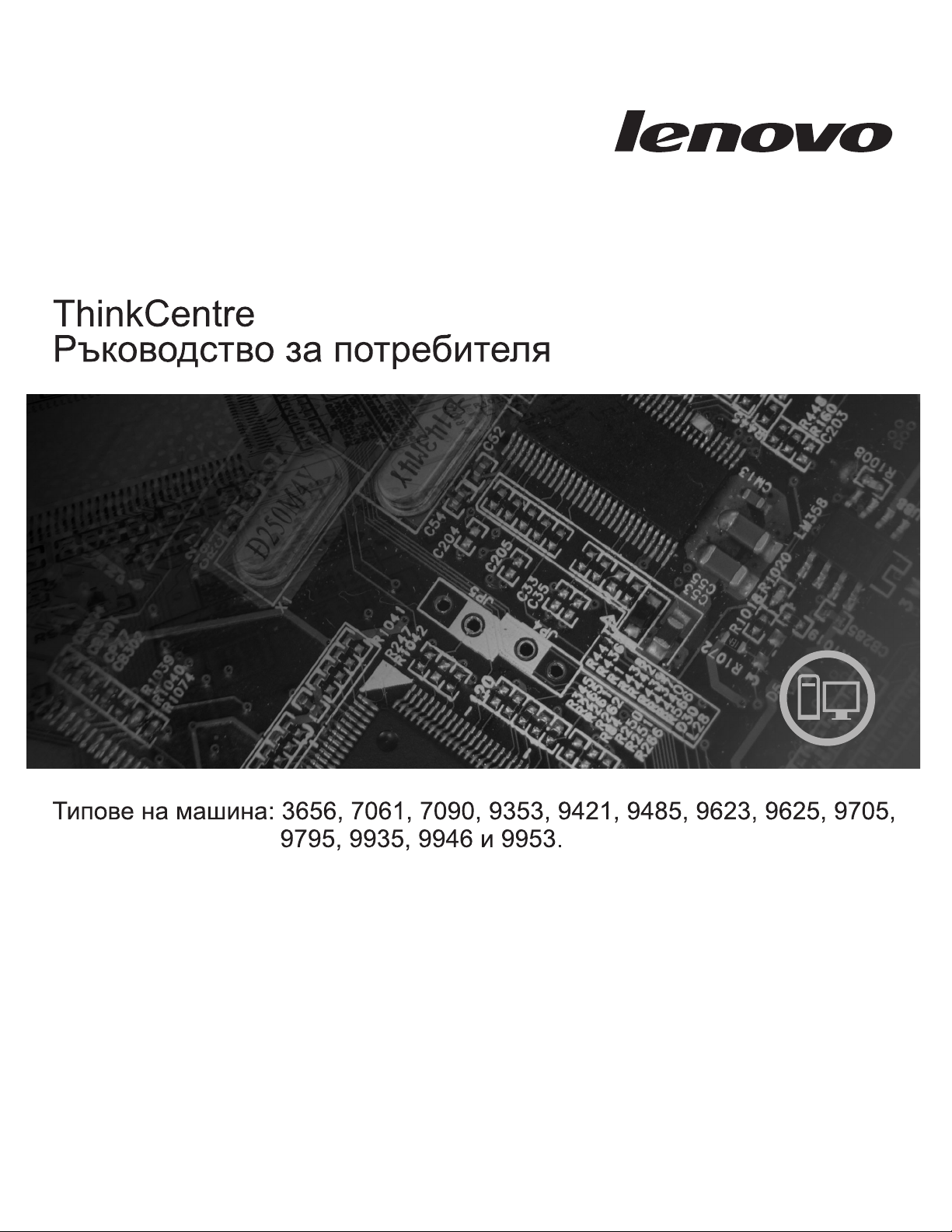
Page 2
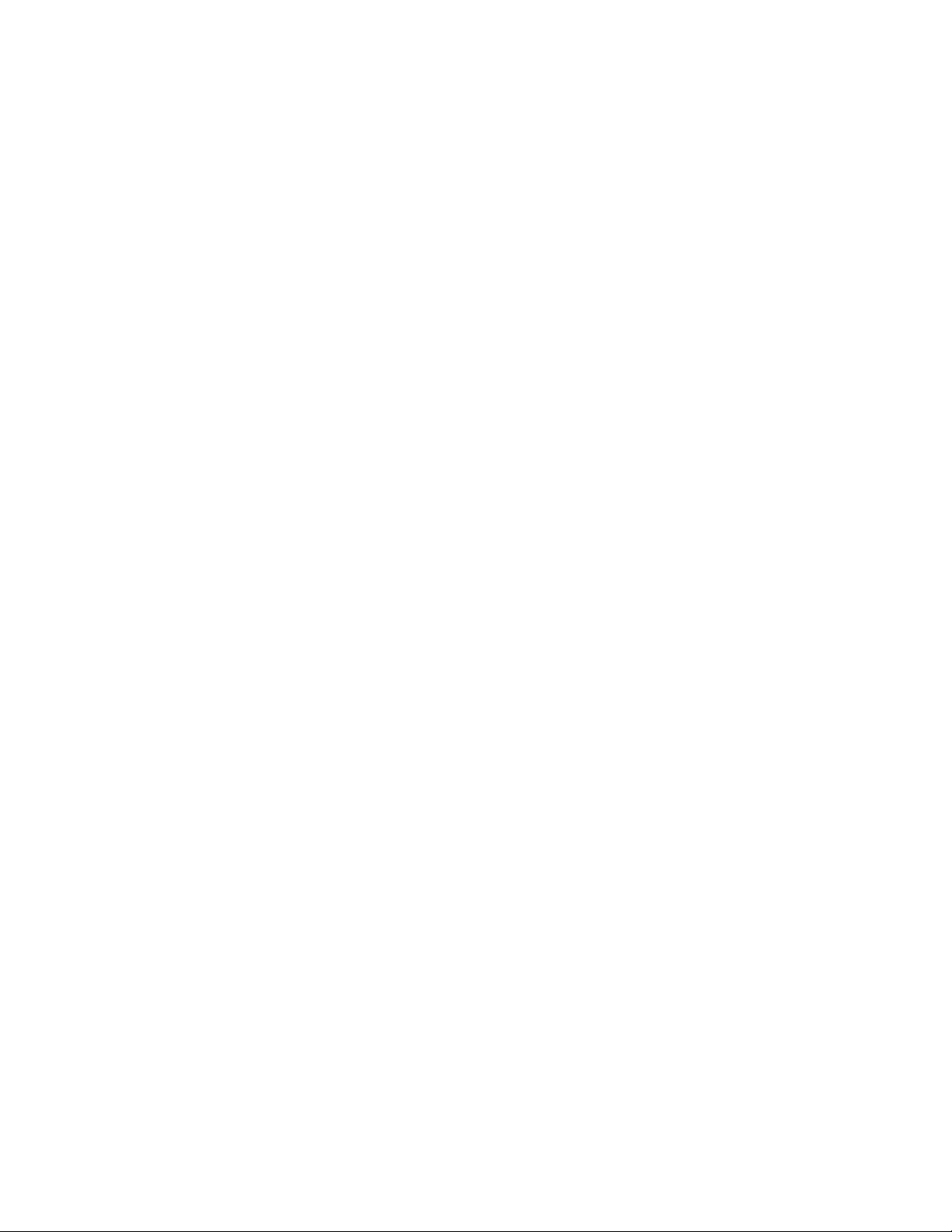
Page 3
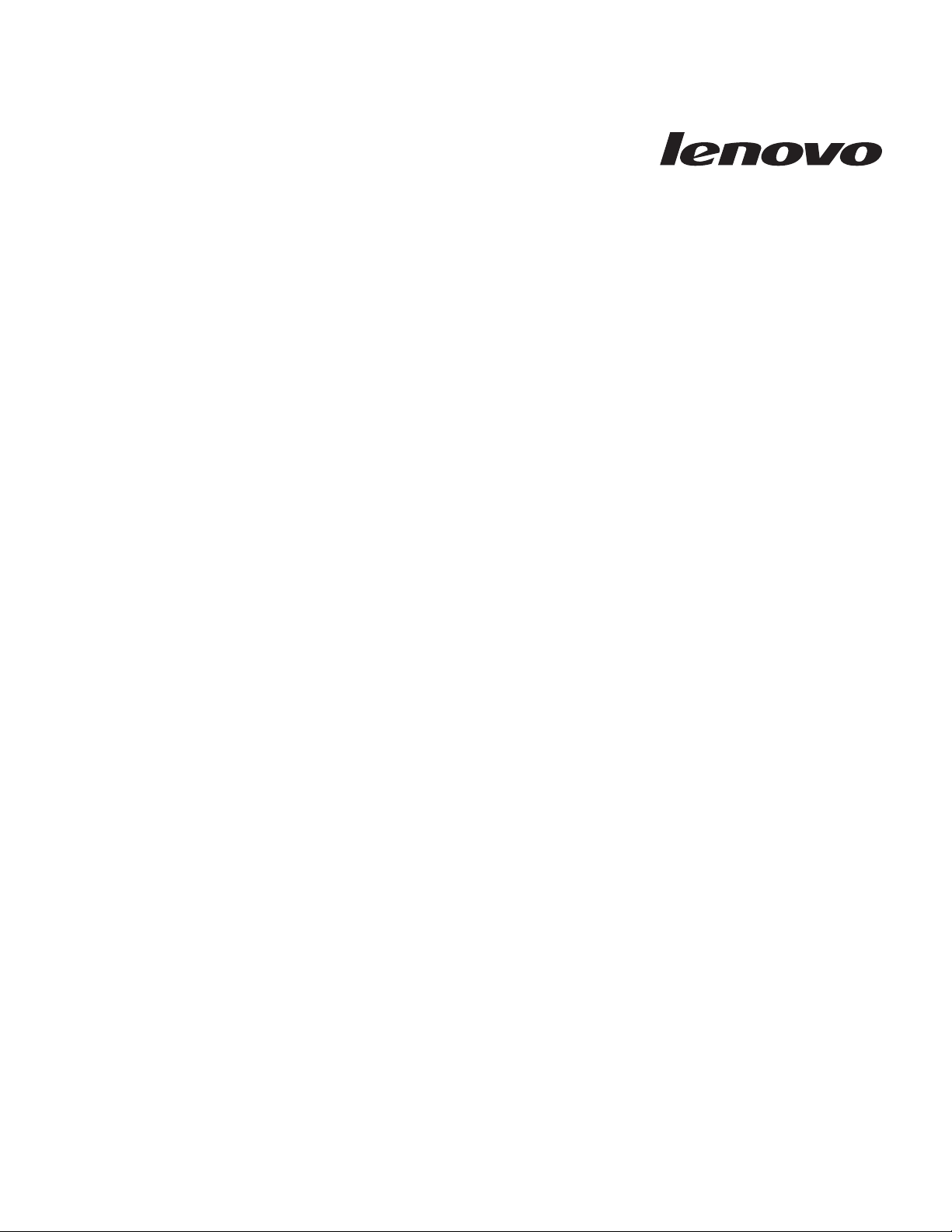
ThinkCentre Ръководство за
потребителя
Page 4
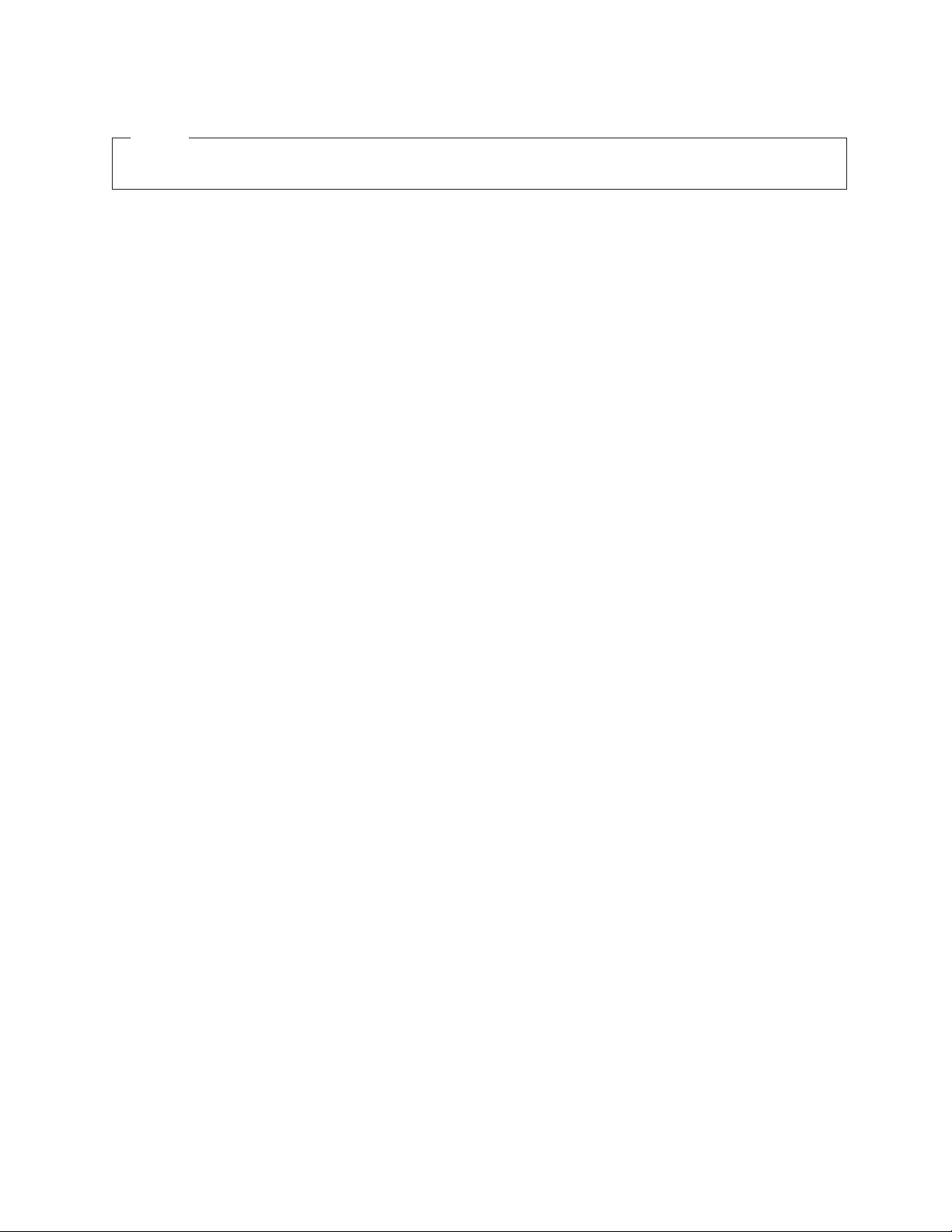
Бележка
Преди да използвате тази информация и продукта, който поддържа, задължително прочетете и вникнете в ThinkCentre
Ръководство за безопасност и гаранция и “Забележки”, на страница 87.
Първо издание (Декември 2008)
© Copyright Lenovo 2008.
Page 5
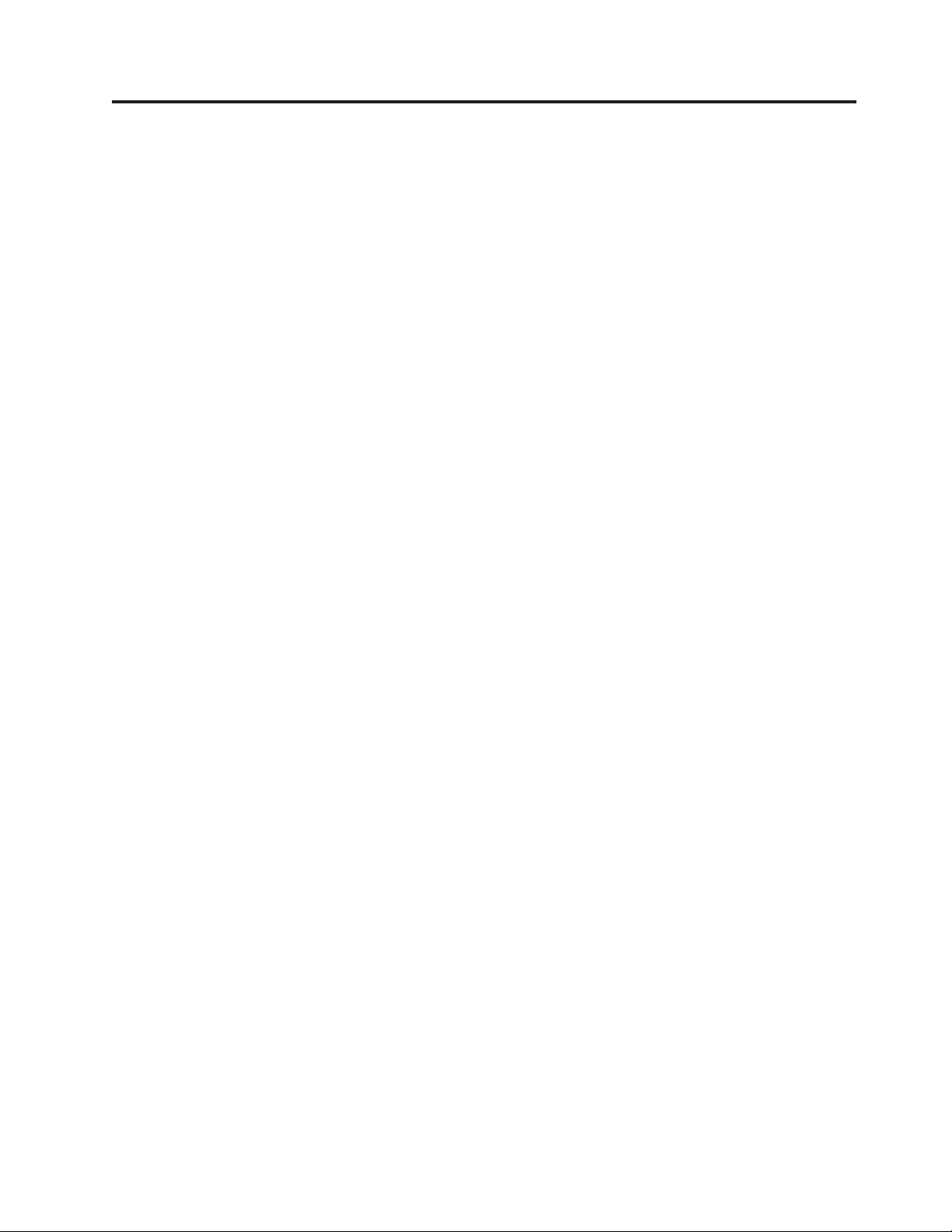
Съдържание
Важна информация за безопасността v
Глава 1. Общ преглед на продукта . . .1
Компоненти . . . . . . . . . . . . . .1
Спецификации . . . . . . . . . . . . . .4
Общ преглед на софтуера . . . . . . . . . .5
Софтуер, осигурен с вашата операционна система
Windows . . . . . . . . . . . . . . .5
Антивирусен софтуер . . . . . . . . . .6
Разположения . . . . . . . . . . . . . .7
Намиране на органи за управление и съединители
отпред на вашия компютър . . . . . . . .7
Намиране на съединители на гърба на вашия
компютър . . . . . . . . . . . . . .8
Намиране на компонентите . . . . . . . .10
Идентифициране на частите по системната платка 11
Глава 2. Инсталиране на опции и
подмяна на хардуер . . . . . . . .13
Боравене с чувствителни към статичен заряд
устройства . . . . . . . . . . . . . . .13
Инсталиране на опции и подмяна на хардуер . . .13
Инсталиране на външни опции . . . . . . .14
Сваляне на капака на компютъра . . . . . .14
Премахване и поставяне на предния панел . . .16
Инсталиране на вътрешни опции . . . . . .17
Подмяна на батерията . . . . . . . . . .30
Подмяна на модула на захранващия блок . . .31
Подмяна на модула на радиатора и вентилатора 32
Подмяна на първичното устройство с твърд диск 34
Подмяна на вторичното устройство с твърд диск 38
Подмяна на оптичното устройство . . . . . .42
Подмяна на флопидисковото устройство или
картовия четец . . . . . . . . . . . .44
Подмяна на предния вентилаторен модул . . .46
Подмяна на задния вентилаторен модул . . . .47
Подмяна на предния аудио и USB модул . . . .50
Подмяна на вътрешния високоговорител . . . .51
Подмяна на клавиатурата . . . . . . . . .53
Подмяна на мишката . . . . . . . . . .54
Завършване на подмяната на части . . . . . .54
Инсталиране на защитни компоненти . . . . . .56
Интегрирана кабелна ключалка . . . . . . .56
Катинар . . . . . . . . . . . . . .57
Защита с парола . . . . . . . . . . . .57
Изтриване на изгубени или забравени пароли
(изчистване на CMOS) . . . . . . . . . .57
Използване на работното пространство на Rescue and
Recovery . . . . . . . . . . . . . . .62
Създаване и използване на спасителни носители . .63
Създаване и използване на Recovery Repair дискета .64
Възстановяване или инсталиране на драйвери на
устройства . . . . . . . . . . . . . . .64
Задаване на устройство за възстановяване в
стартовата последователност . . . . . . . .65
Разрешаване на проблеми с възстановяването . . .66
Глава 4. Използване на Помощната
програма за настройка . . . . . . .67
Стартиране на Помощната програма за настройка .67
Преглеждане и промяна на настройки . . . . . .67
Използване на пароли . . . . . . . . . . .67
Съображения за парола . . . . . . . . .68
Парола на потребител . . . . . . . . . .68
Парола на администратор . . . . . . . .68
Задаване, промяна и изтриване на парола . . . .68
Активиране или деактивиране на устройство . . .69
Избиране на стартово устройство . . . . . . .69
Избиране на временно стартово устройство . . .69
Избиране или промяна на стартова
последователност на устройства . . . . . . .71
Излизане от Помощната програма за настройка . .71
Глава 5. Обновяване на системни
програми . . . . . . . . . . . . .73
Използване на системни програми . . . . . . .73
Обновяване (flashing) на BIOS от дискета или
CD-ROM . . . . . . . . . . . . . . .73
Обновяване (flashing) на BIOS от вашата операционна
система . . . . . . . . . . . . . . . .74
Възстановяване след отказ на обновление на
POST/BIOS . . . . . . . . . . . . . .74
Глава 6. Отстраняване на проблеми и
диагностика . . . . . . . . . . . .77
Основи на отстраняването на проблеми . . . . .77
Диагностични програми . . . . . . . . . .78
Lenovo System Toolbox . . . . . . . . . .79
PC-Doctor for Windows PE . . . . . . . . .79
PC-Doctor for DOS . . . . . . . . . . .80
Почистване на мишката . . . . . . . . . .81
Оптична мишка . . . . . . . . . . . .81
Неоптична мишка . . . . . . . . . . .81
Глава 3. Информация за
възстановяване . . . . . . . . . .59
Създаване и използване на Product Recovery дискове 59
Изпълняване на операции по архивиране и
възстановяване . . . . . . . . . . . . .61
© Copyright Lenovo 2008 iii
Глава 7. Получаване на информация,
помощ и сервиз . . . . . . . . . .83
Информационни ресурси . . . . . . . . . .83
Папка Online Books . . . . . . . . . . .83
ThinkVantage Productivity Center . . . . . . .83
Access Help . . . . . . . . . . . . .84
Безопасност и гаранция . . . . . . . . .84
Page 6
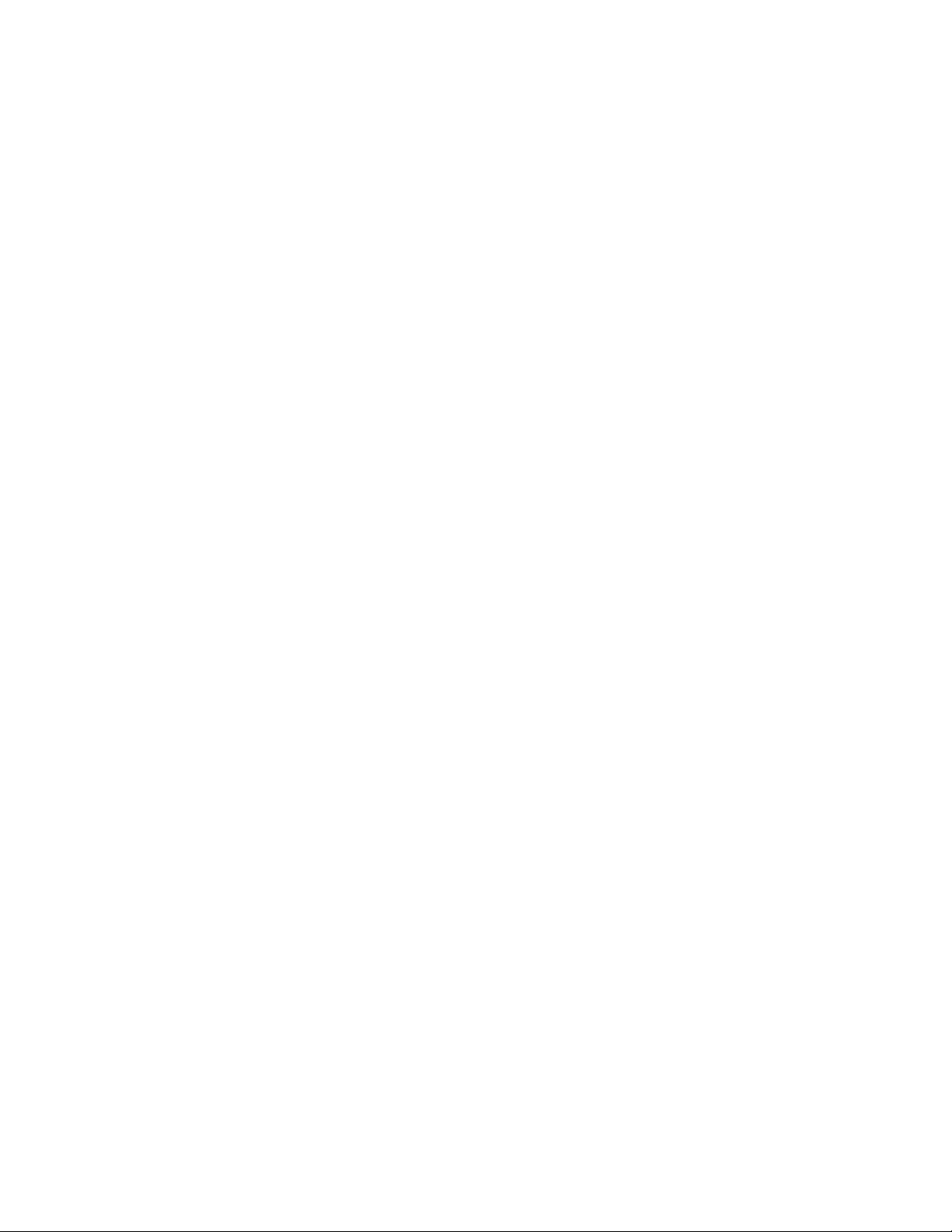
Web сайт на Lenovo (http://www.lenovo.com) . . .84
Помощ и сервиз . . . . . . . . . . . . .85
Използване на документацията и диагностичните
програми . . . . . . . . . . . . . .85
Обръщане към сервиз . . . . . . . . . .85
Използване на други сервизи . . . . . . . .86
Закупуване на допълнителни услуги . . . . .86
Приложение. Забележки . . . . . .87
Забележка за изход към телевизор . . . . . . .88
Търговски марки . . . . . . . . . . . . .88
Индекс . . . . . . . . . . . . . .89
iv Ръководство за потребителя
Page 7
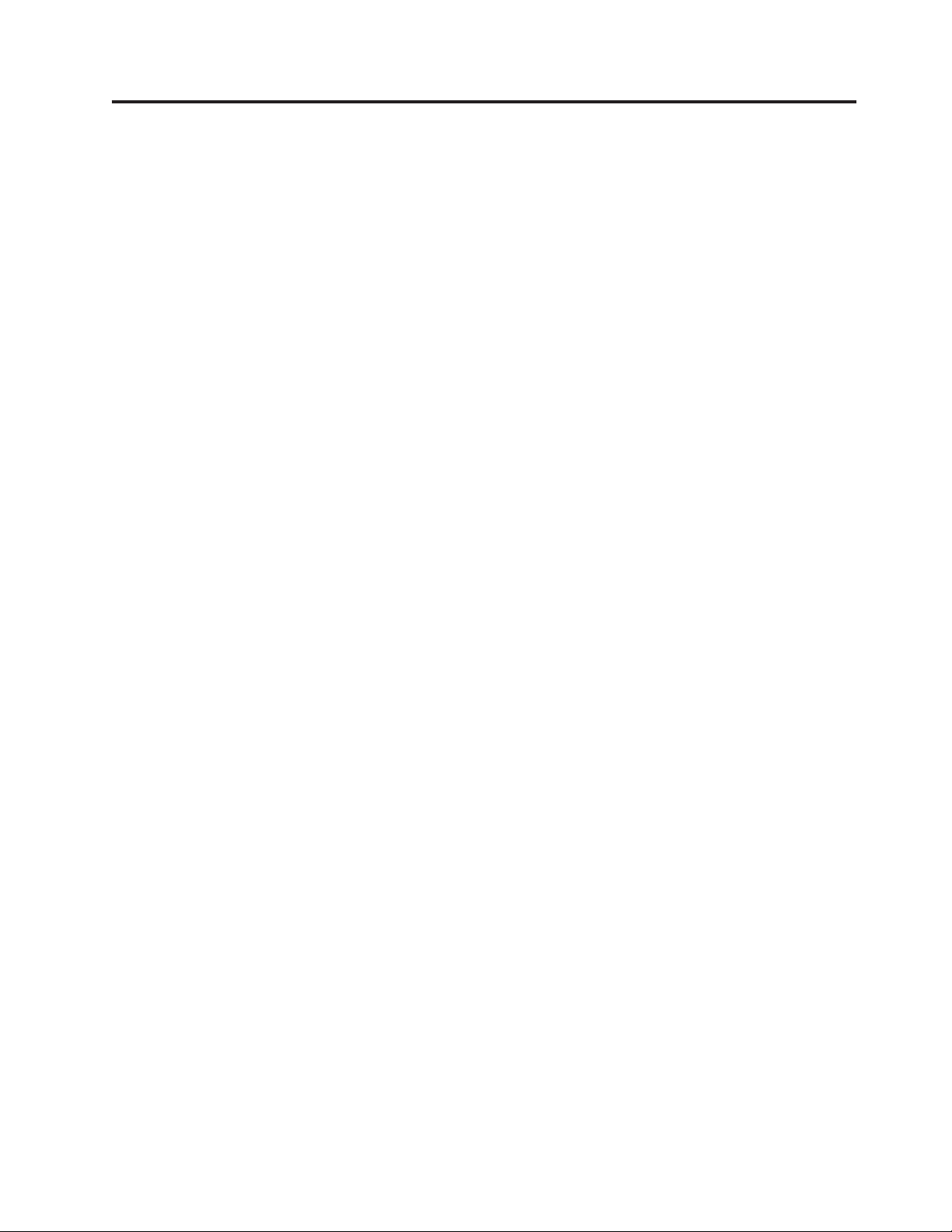
Важна информация за безопасността
ВНИМАНИЕ:
Преди да използвате това ръководство, задължително прочетете и разберете цялата
информация, касаеща безопасността на този продукт. Отнесете се към ThinkCentre
Ръководство за безопасност и гаранция, което сте получили с този продукт, за последна
информация за безопасност. Прочитането и осмислянето на тази информация за
безопасност намалява риска от лични наранявания и/или повреди на вашия продукт.
Ако вече нямате копие от ThinkCentre Ръководство за безопасност и гаранция, можете
да получите Portable Document Format (PDF) версия от Web сайта за поддръжка на
Lenovo® на:
http://www.lenovo.com/support
© Copyright Lenovo 2008 v
Page 8
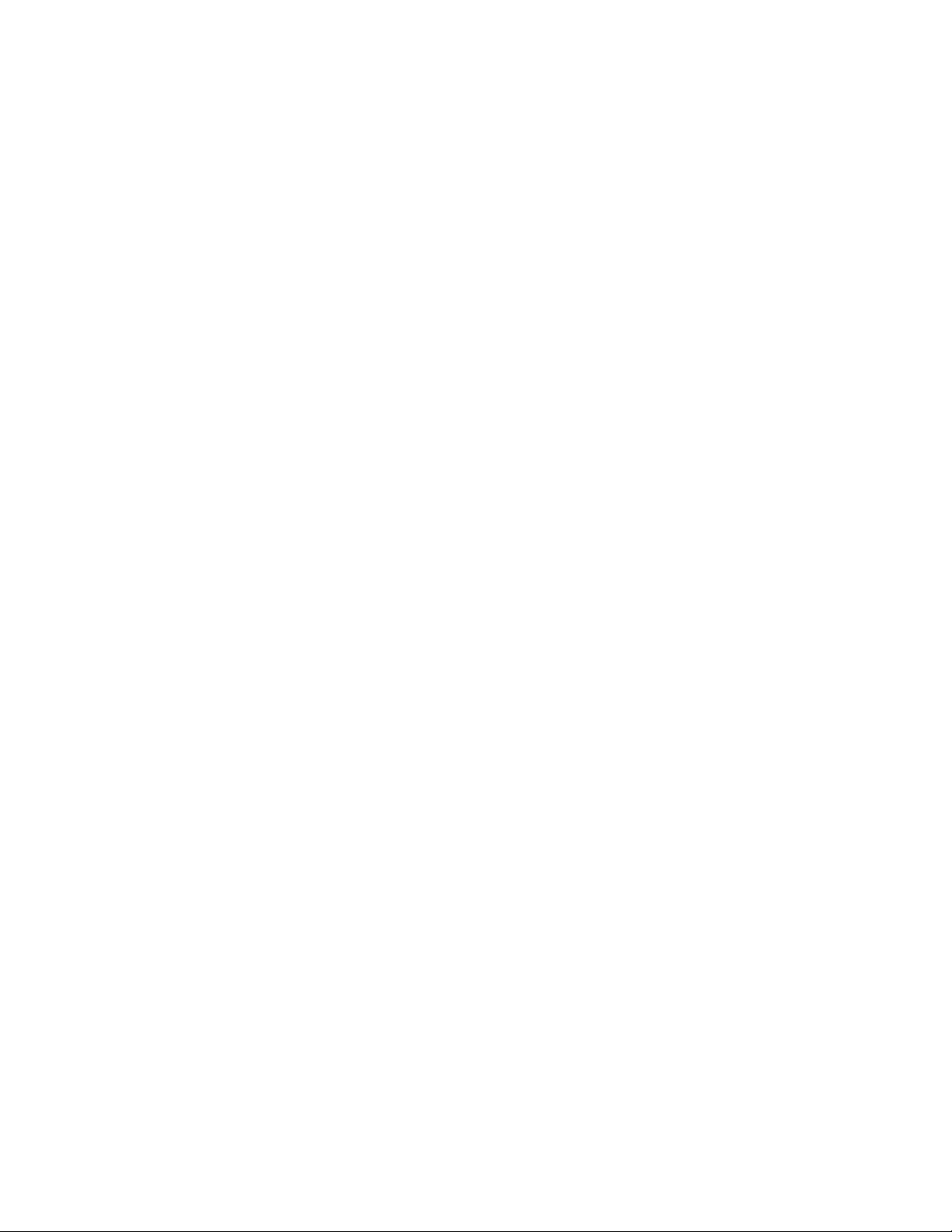
vi Ръководство за потребителя
Page 9
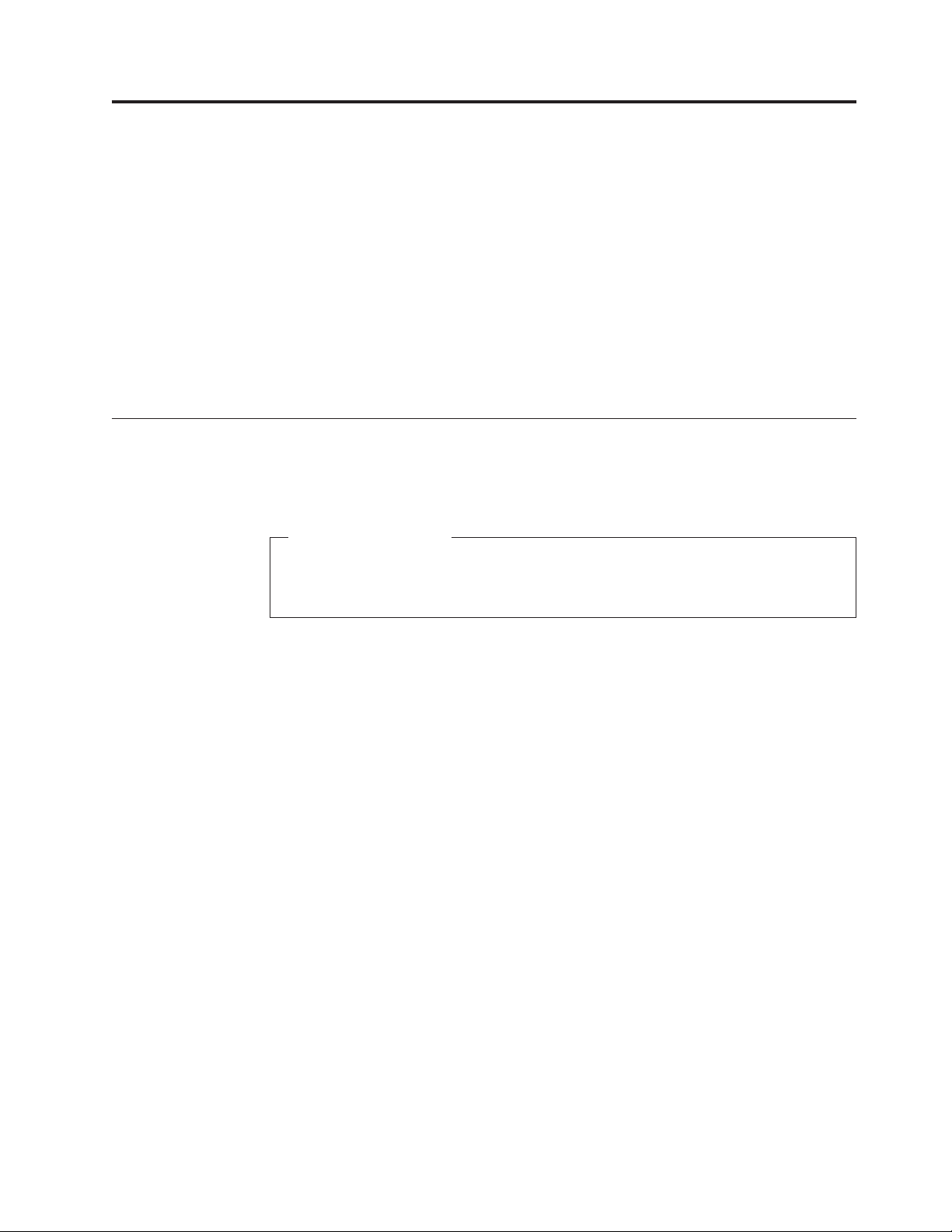
Глава 1. Общ преглед на продукта
Тази глава осигурява въведение в характеристиките и опциите, които са достъпни за
вашия компютър. Можете да разширите способностите на вашия компютър, като
добавяте модули памет, устройства или адаптерни карти. Когато инсталирате или
подменяте опция, използвайте тези инструкции наред с инструкциите, които
придружават опцията.
Важно: Преди да инсталирате или да подменяте някоя опция, задължително първо
прочетете и разберете “Важна информация за безопасност”. Тези предпазни
мерки и насоки ще ви помогнат да работите безопасно.
Компоненти
Забележка:
Използвайте само предоставени от Lenovo компютърни части.
Този раздел осигурява общ преглед на компютърните компоненти и предварително
инсталирания софтуер.
Системна информация
Следната информация покрива множество модели. За информация за вашия
конкретен модел използвайте Помощната програма за настройка. Вижте
Глава 4, “Използване на Помощната програма за настройка”, на страница 67.
Микропроцесор
v AMD Athlon
v AMD Phenom
v AMD Sempron
™
™
™
v Вътрешен кеш (размерът варира според типа модел)
Памет
v Поддържа до четири DDR2 DIMM модула
(двойни поредови модули памет с удвоено равнище на пренос на данни 2)
v Флаш памет за системни програми (варира според типа модел)
Вътрешни
устройства
v Флопидисково устройство или картов четец (варира според типа модел)
v Serial Advanced Technology Attachment (SATA) вътрешно устройство с твърд диск
v Оптично устройство (на някои модели)
подсистема
Видео
v Съединител на интегриран графичен контролер за VGA (Video Graphics Array) и
Digital Visual Interface (DVI) съединител (поддържат се два дисплея)
v Гнездо за PCI Express x16 графична адаптерна карта на системната платка
подсистема
Аудио
v High Definition (HD) с Realtek ALC662
v Съединител за микрофон и съединител за слушалки на предния панел
© Copyright Lenovo 2008 1
Page 10
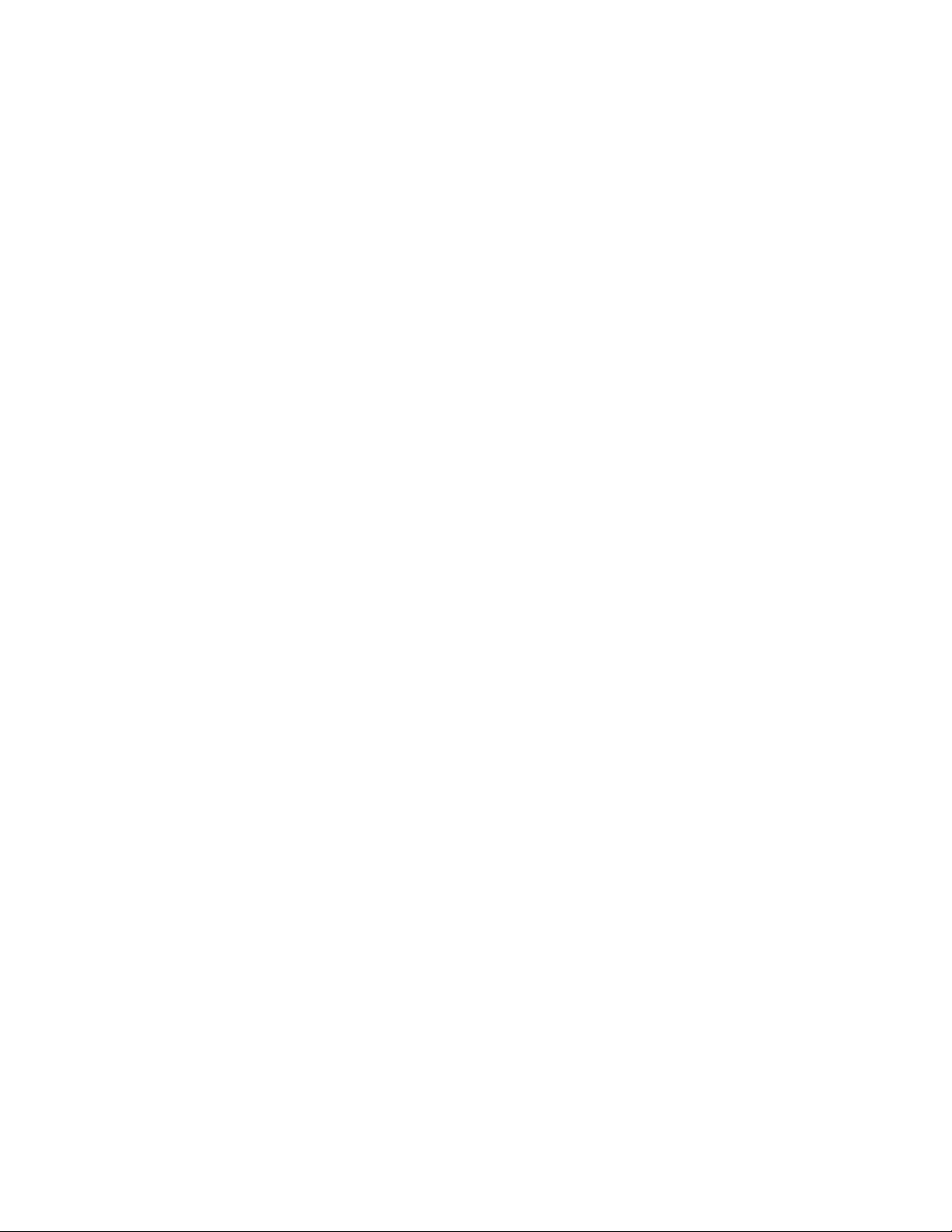
v Съединител за входяща аудио линия, съединител за изходяща аудио линия и
съединител за микрофон на задния панел
v Моно вътрешен високоговорител
Свързваемост
v 10/100/1000 Mbps интегриран Ethernet контролер
v Peripheral Component Interconnect (PCI) V.90 Data/Fax модем (на някои модели)
Характеристики за системно управление
v Preboot Execution Environment (PXE) и Dynamic Host Configuration Protocol (DHCP)
v Wake on LAN
®
v Wake on Ring (в Помощната програма за настройка тази характеристика се нарича
Serial Port Ring Detect за външен модем)
v Remote Administration
v Автоматично стартиране при подаване на захранване
v System Management (SM) BIOS и SM софтуер
v Способност за съхраняване на резултати от тест на хардуер при power-on self-test
(POST)
v ASF 2.0 (Alert Standard Format Specification)
Входни/изходни
характеристики
v 25-пинов Extended Capabilities Port (ECP)/Extended Parallel Port (EPP)
v 9-пинов сериен порт (на някои модели)
v Осем USB (Universal Serial Bus) съединителя (два на предния и шест на задния
панел)
v Стандартен съединител за мишка
v Стандартен съединител за клавиатура
v Ethernet съединител
v Съединител за VGA монитор
v Съединител за DVI монитор
v Три аудио съединителя (съединител на входяща аудио линия, съединител на
изходяща аудио линия и съединител на микрофон) на задния панел
v Два аудио съединителя (съединител за микрофон и съединител за слушалки) на
предния панел
v Един външен Serial Advanced Technology Attachment (eSATA) съединител чрез PCI
скоба (на някои модели)
Разширяване
v Три гнезда за устройства
v Две гнезда за 32-битови PCI адаптерни карти
v Едно гнездо за PCI Express x1 адаптерна карта
v Едно гнездо за PCI Express x16 графична адаптерна карта
Захранващ
v Захранващ блок с мощност 280 Watt с автоматичен превключвател за избор на
v Автоматично превключване на входна честота 50/60 Hz
v Поддръжка на Advanced Configuration and Power Interface (ACPI)
2 Ръководство за потребителя
блок
напрежение (на някои модели)
Page 11
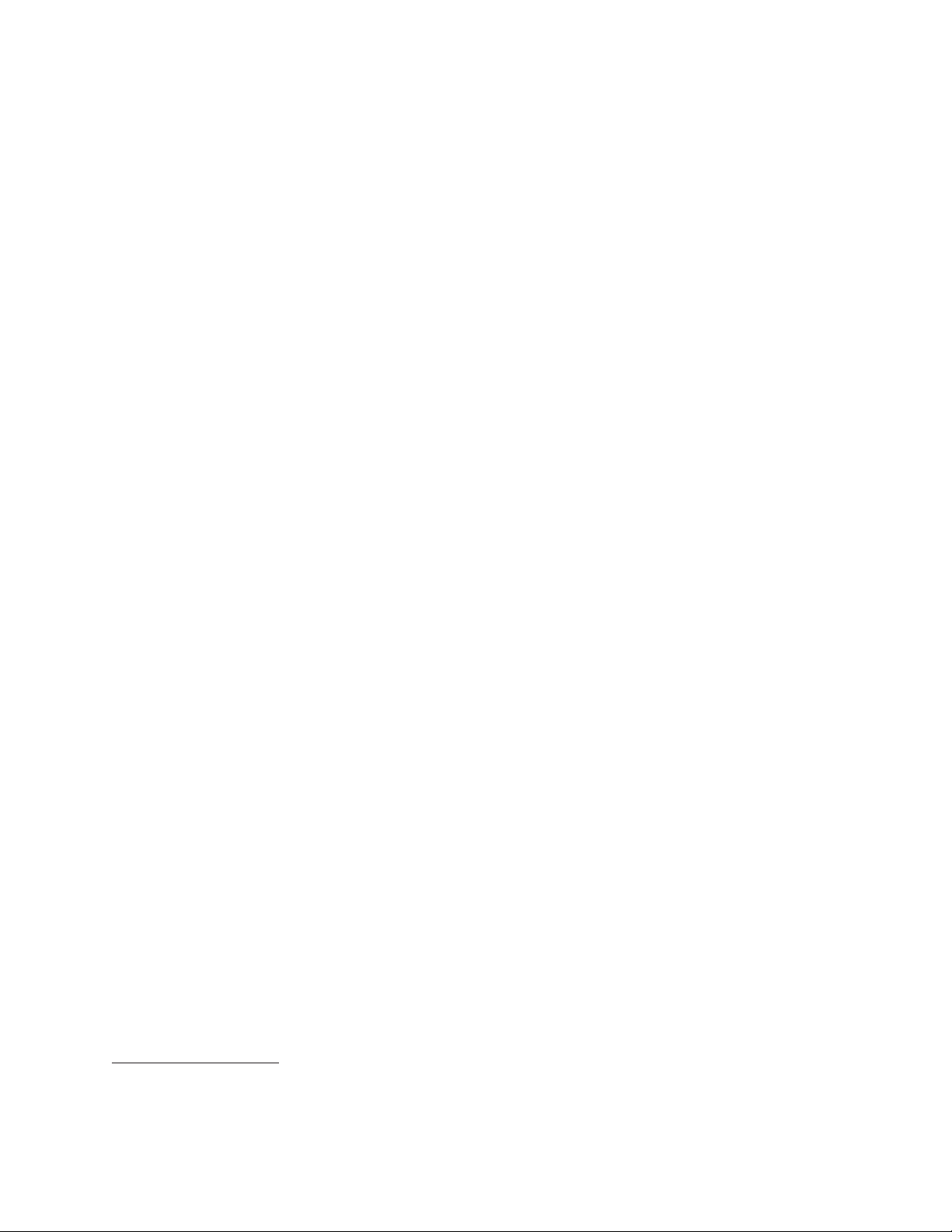
Защитни характеристики
v Пароли на потребител и администратор за достъп до BIOS
v Поддръжка за добавянето на интегрирана кабелна ключалка (Kensington
ключалка)
v Клавиатура с четец на пръстови отпечатъци (на някои модели, вижте програмата
ThinkVantage® Productivity Center за повече информация)
v Превключвател за наличие на капак (намеса) (на някои модели)
v Контрол на стартовата последователност
v Стартиране без флопидисково устройство, клавиатура или мишка
v Режим на ненаблюдавано стартиране
v I/O контрол на флопидисково устройство и устройство с твърд диск
v I/O контрол на сериен порт и паралелен порт
Предварително
инсталиран софтуер
Вашият компютър може да бъде доставен с предварително инсталиран софтуер. Ако
е така, са включени операционна система, драйвери на устройства за поддръжка на
вградени характеристики и други програми за поддръжка.
Операционна система, предварително инсталирана
Microsoft® Windows Vista
®
Забележка: Възможно е Windows Vista да не е достъпна или поддържана във всички
страни или региони.
Операционни системи, сертифицирани или тествани за съвместимост1 (варира според
типа модел)
v Microsoft Windows® XP
v Linux
®
1. Изброените тук операционни системи са сертифицирани или тествани за съвместимост към момента на подаването на тази
публикация за печат. След публикуването на тази брошура е възможно допълнителни операционни системи да бъдат
идентифицирани от Lenovo като съвместими с вашия компютър. Корекциите и добавките към този списък подлежат на промяна. За
да определите дали една операционна система е сертифицирана или тествана за съвместимост, проверете Web сайта на производителя
на операционната система.
Глава 1. Общ преглед на продукта 3
Page 12
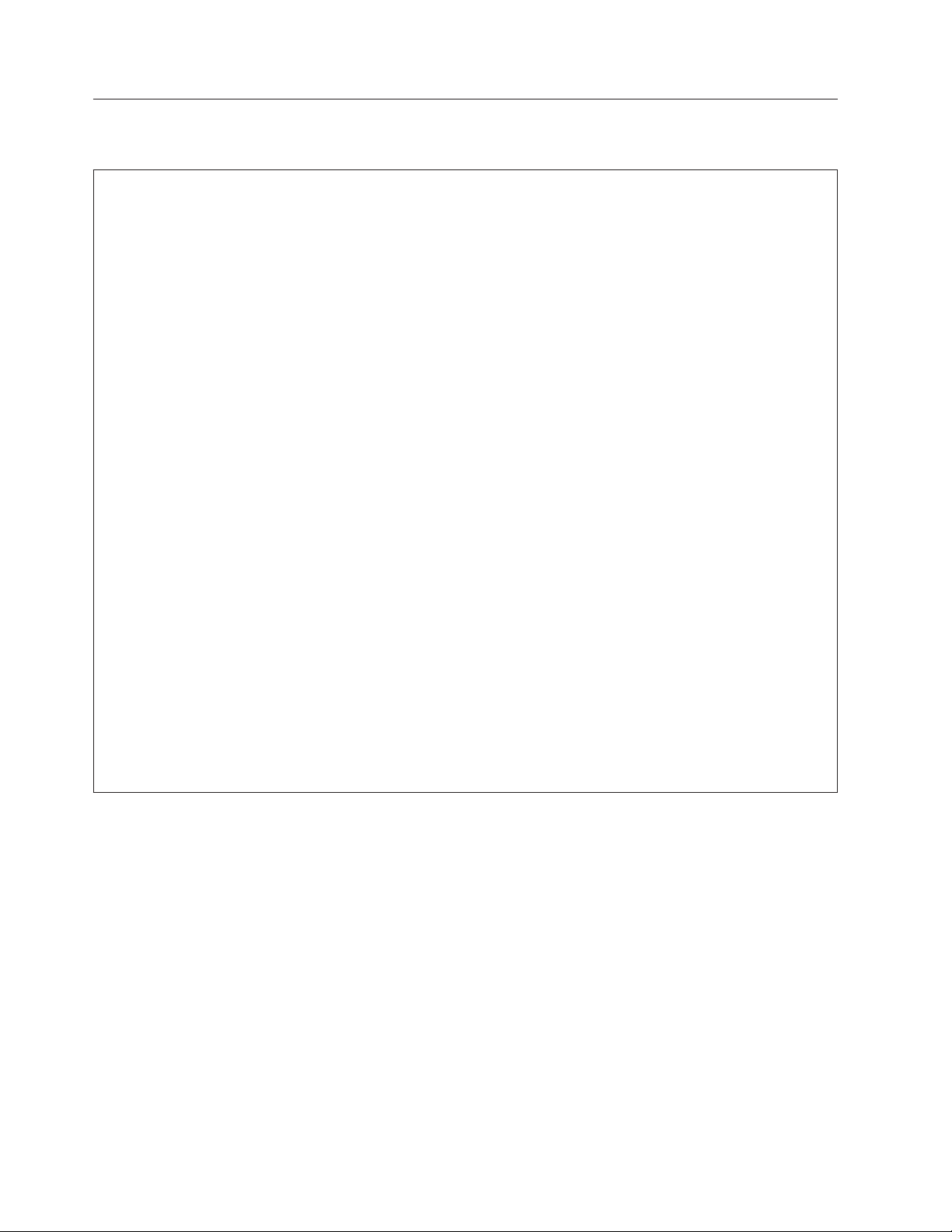
Спецификации
Този раздел изброява физическите спецификации за вашия компютър.
Размери
Ширина: 175 мм (6.9 инча)
Височина: 402 мм (15.8 инча)
Дълбочина: 440 мм (17.3 инча)
Тегло
Максимална конфигурация при доставка: 11 кг (24 паунда)
Среда
Температура на въздуха:
Работна: 10° до 35°C (50° до 95°F)
Неработна: -40° до 60°C (-40° до 140°F)
Влажност:
Работна: 10% до 80% (10% на час, без конденз)
Неработна: 10% до 90% (10% на час, без конденз)
Максимална височина:
Работна: -50 до 10,000 фута (-15.2 до 3048 м)
Неработна: -50 до 35,000 фута (-15.2 до 10,668 м)
Подаване
на електричество
Входен волтаж:
Нисък обхват:
Минимум: 100 V променлив ток
Максимум: 127 V променлив ток
Обхват на входна честота: 50/60 Hz
Настройка на превключвател за волтаж: 115 V променлив ток
Висок обхват:
Минимум: 200 V променлив ток
Максимум: 240 V променлив ток
Обхват на входна честота: 50/60 Hz
Настройка на превключвател за волтаж: 230 V променлив ток
4 Ръководство за потребителя
Page 13
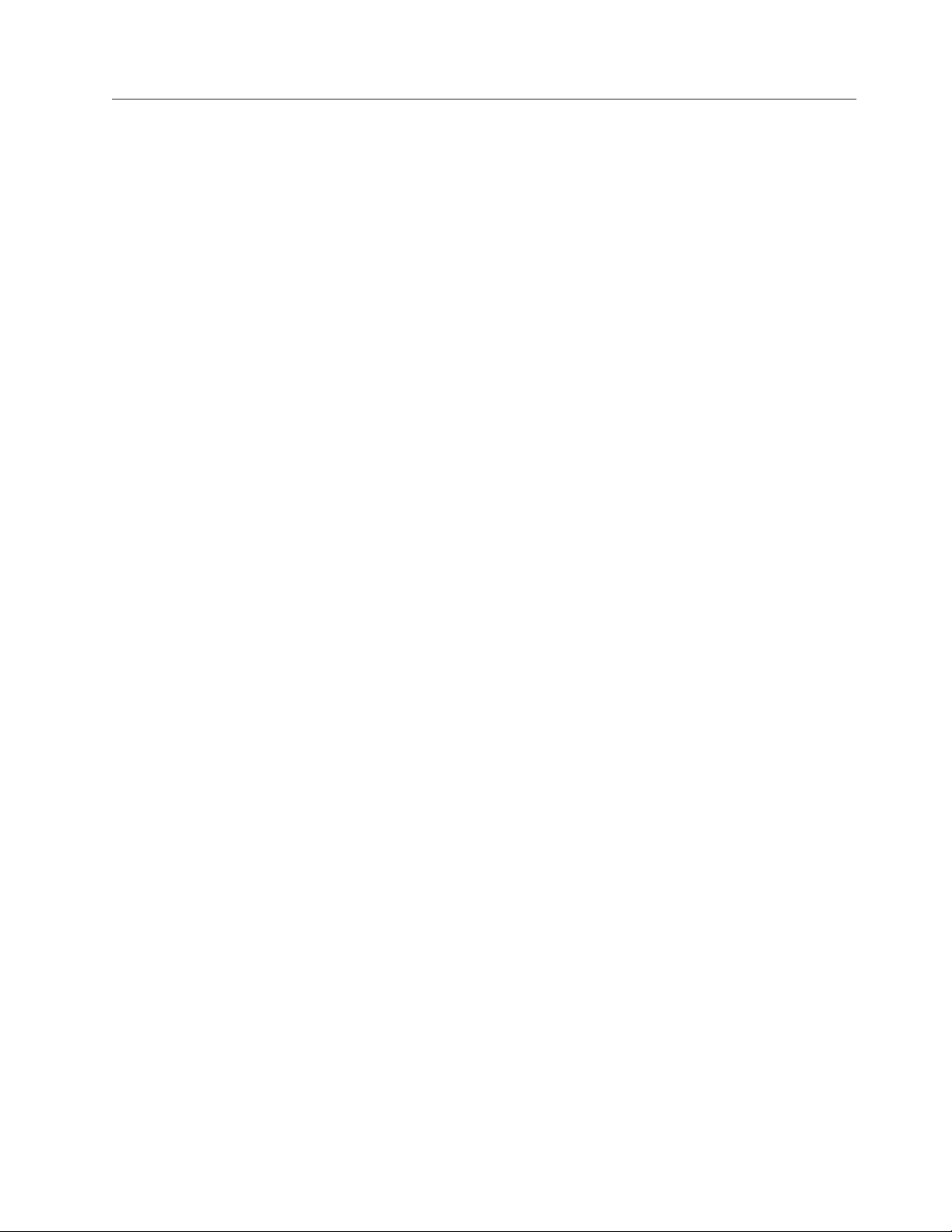
Общ преглед на софтуера
Компютърът е произведен с предварително заредена операционна система, Windows
Vista, и няколко предварително заредени приложения.
Софтуер, осигурен с вашата операционна система Windows
Този раздел описва Windows приложенията, осигурени с вашия компютър.
Софтуер, осигурен от Lenovo
Следните софтуерни приложения са осигурени от Lenovo, за да ви помогнат да
подобрите продуктивността и да намалят разходите, свързани с поддръжката на
вашия компютър. Софтуерът, осигуряван с вашия компютър, може да варира в
зависимост от вашия тип модел.
ThinkVantage Productivity Center: Програмата ThinkVantage Productivity Center ви
насочва към хост на информационни източници и средства, които имат за цел да ви
помогнат да настроите, разберете, поддържате и подобрявате вашия компютър.
ThinkVantage Rescue and Recovery: Програмата ThinkVantage Rescue and Recovery
®
(RnR) е решение за спасяване и възстановяване с натискане на един бутон, включващо
набор средства за самовъзстановяване, които да ви помогнат да диагностицирате
бързо компютърни проблеми, да получите помощ и да възстановите бързо след
системен срив, дори ако основната операционна система не може да бъде стартирана.
ThinkVantage Client Security Solution: ThinkVantage Client Security Solution (CSS) е
достъпна на избрани Lenovo компютри. Помага ви да защитите вашата информация,
включително жизненоважна за защитата информация като пароли, ключове за
криптиране и електронна самоличност, като същевременно предпазва от достъп на
неоторизирани потребители до данните.
ThinkVantage System Update: ThinkVantage System Update (TVSU) е софтуерно
приложение, което ви помага да поддържате софтуера на вашата система актуален
посредством изтегляне и инсталиране на софтуерни пакети (TVT приложения,
драйвери на устройства, BIOS флашове и други приложения на различни
производители). Някои примери за софтуер, който трябва да поддържате актуален, са
предоставените от Lenovo програми като програмата Rescue and Recovery и
програмата Productivity Center.
Софтуер за пръстови отпечатъци: Вграденият четец на пръстови отпечатъци,
осигурен на някои клавиатури, ви позволява да регистрирате вашия пръстов
отпечатък и да го асоциирате с вашата парола при включване, парола на
устройството с твърд диск и парола за Windows. В резултат, разпознаването чрез
пръстов отпечатък може да подмени паролите и да позволи прост и сигурен достъп на
потребителя. Клавиатурата с четец на пръстови отпечатъци е достъпна за избрани
компютри или може да бъде закупена за компютри, които поддържат тази опция.
Lenovo System Toolbox
Диагностичната програма Lenovo System Toolbox е предварително инсталирана на
вашето устройство с твърд диск. Тази диагностична програма работи чрез
операционната система Windows за диагностициране на хардуерни проблеми и
отчитане на управляваните от операционната система настройки, които могат да
причинят хардуерни откази. Вижте “Lenovo System Toolbox” на страница 79 за повече
информация.
Глава 1. Общ преглед на продукта 5
Page 14
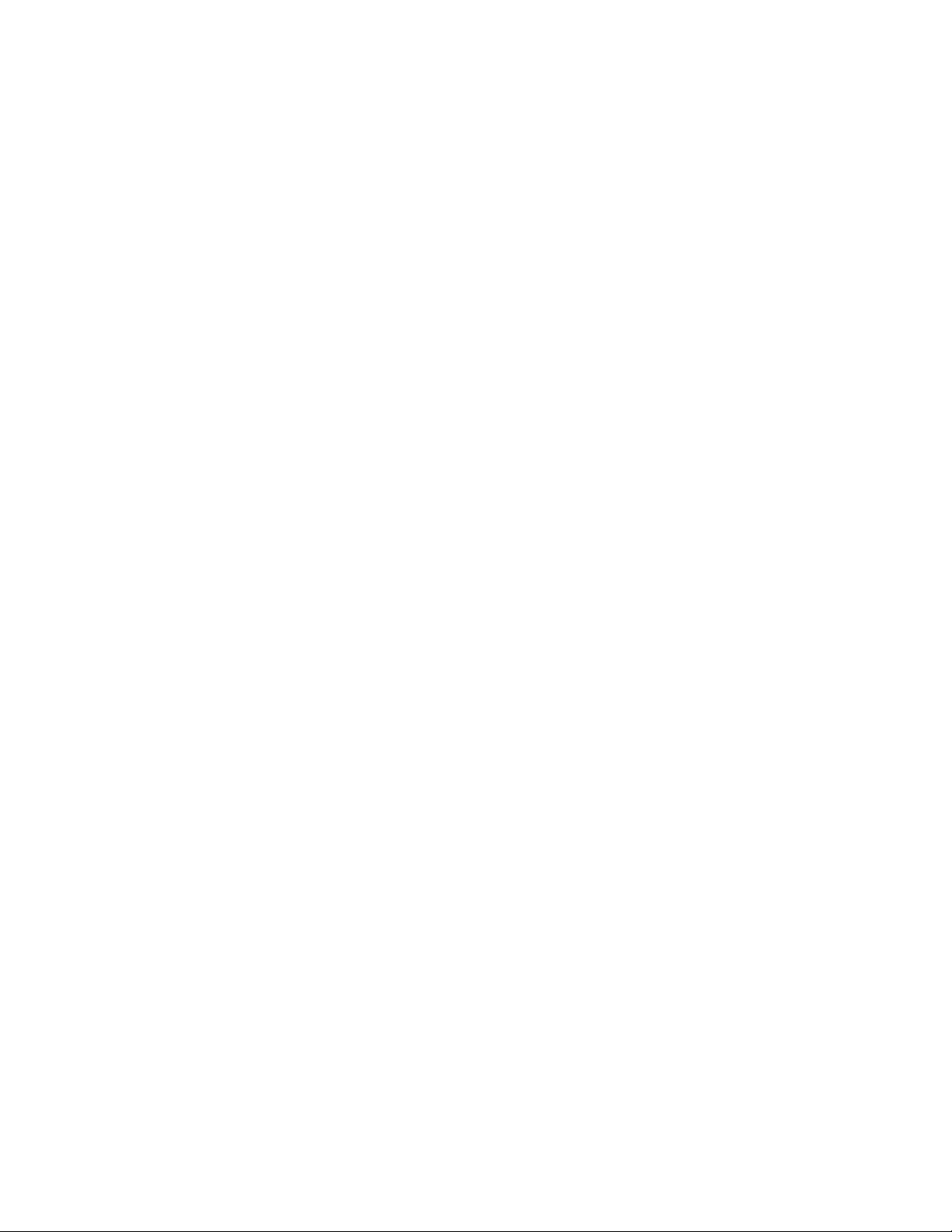
PC-Doctor for Windows PE
Диагностичната програма PC-Doctor for Windows PE е предварително инсталирана на
вашето устройство с твърд диск. Тя е част от работното пространство на Rescue and
Recovery на всеки Lenovo компютър за диагностициране на хардуерни проблеми и
отчитане на управляваните от операционната система настройки, които могат да
причинят хардуерни откази. Използвайте PC-Doctor for Windows PE, ако не можете да
стартирате операционната система Windows или ако Lenovo System Toolbox не е
успяла да изолира възможен проблем. Вижте “PC-Doctor for Windows PE” на страница
79 за повече информация.
Adobe Reader
Adobe Reader е средство, използвано за преглеждане, отпечатване и претърсване на
PDF (Portable Document Format) документи.
Вижте “Папка Online Books” на страница 83 за повече информация относно
достъпването на онлайн книгите и Web сайта на Lenovo.
Антивирусен софтуер
Вашият компютър се доставя с антивирусен софтуер, който можете да използвате за
откриване и елиминиране на вируси. Lenovo предоставя пълна версия на антивирусен
софтуер на вашето устройство с твърд диск наред с безплатен 30-дневен абонамент.
След 30 дни трябва да подновите лиценза, за да продължите да получавате
обновленията на антивирусната програма.
За повече информация относно обновяването на вашия антивирусен софтуер се
отнесете към онлайн помощната система Access Help. Вижте “Access Help” на
страница 84 за инструкции как да отворите онлайн помощната система.
6 Ръководство за потребителя
Page 15
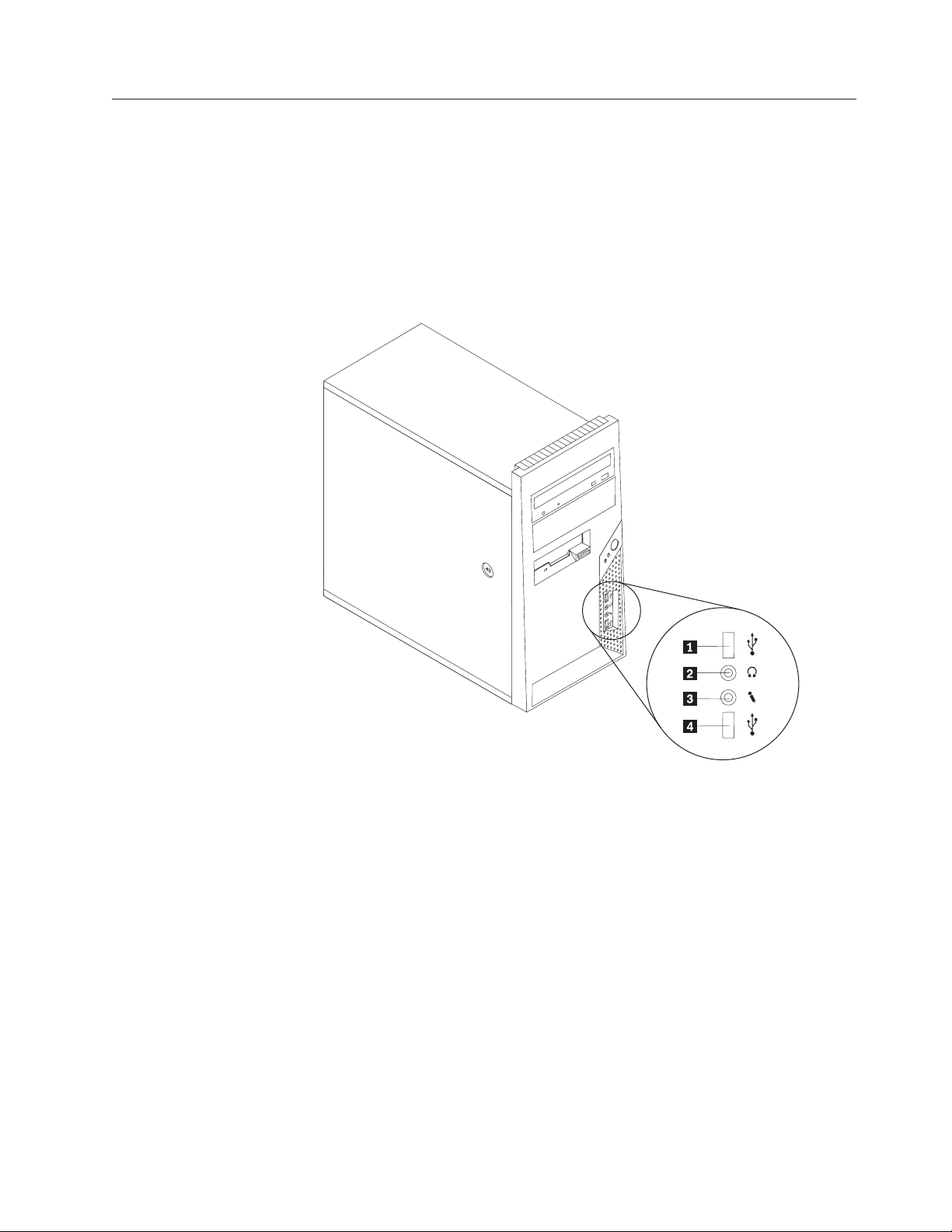
Разположения
Намиране на органи за управление и съединители отпред на вашия компютър
Фигура 1 показва разположението на органите за управление и съединителите отпред
на вашия компютър.
Забележка: Не всички модели на компютри имат следните органи за управление и
съединители.
Фигура 1. Разположения на предни органи за управление и съединители
1 USB съединител 3 Съединител за микрофон
2 Съединител за слушалки 4 USB съединител
Глава 1. Общ преглед на продукта 7
Page 16
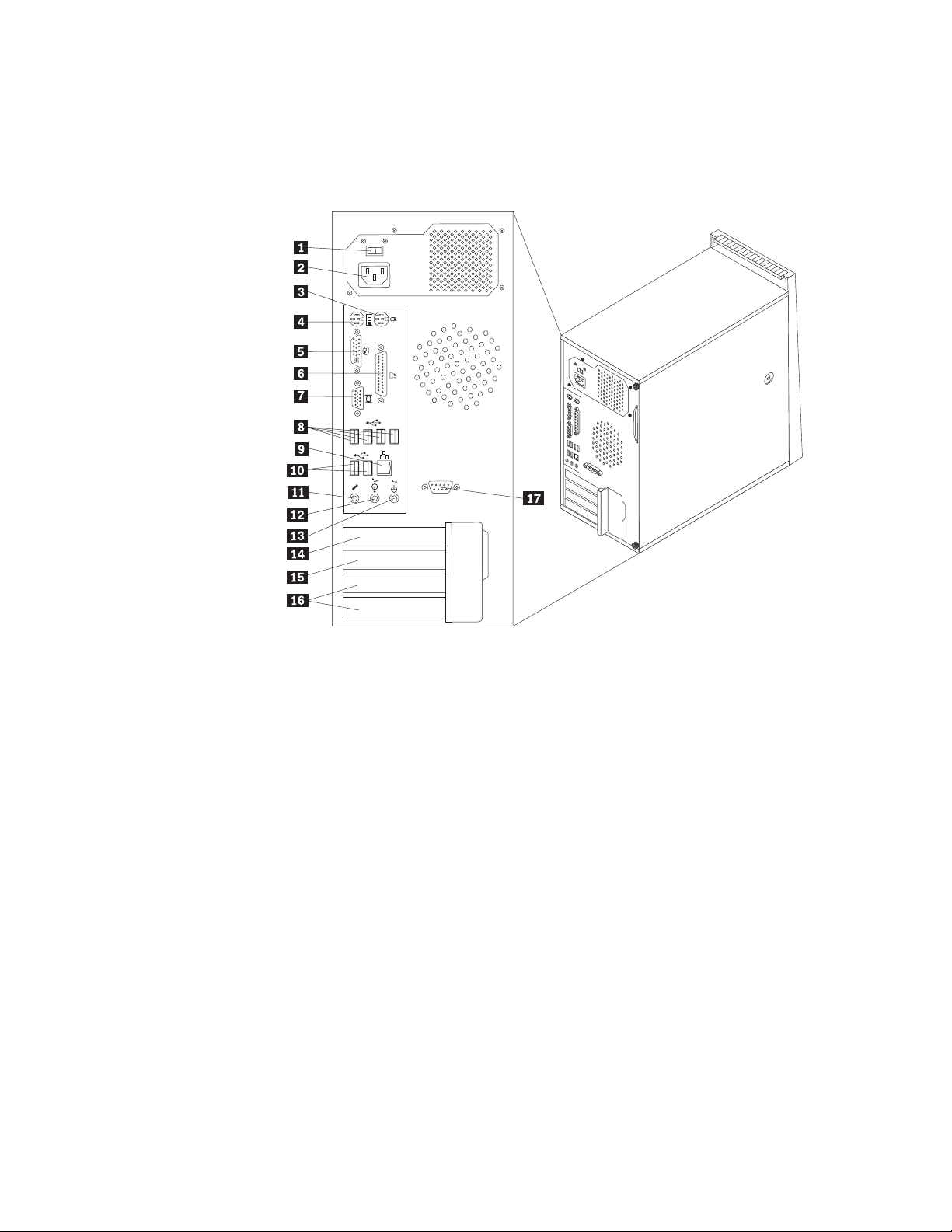
Намиране на съединители на гърба на вашия компютър
Фигура 2 показва разположението на съединителите на гърба на вашия компютър.
Някои съединители на гърба на вашия компютър са кодирани с цвят, за да ви
помогнат да определите къде да свържете кабелите на вашия компютър.
Фигура 2. Разположения на задни съединители
1 Превключвател за избор на напрежение
10 USB съединители (2)
(на някои модели)
2 Съединител за захранващ кабел 11 Съединител за микрофон
3 Стандартен съединител за мишка 12 Съединител за изходна аудио линия
4 Стандартен съединител за клавиатура 13 Съединител за входна аудио линия
5 Съединител за DVI монитор 14 Гнездо за PCI Express x1 адаптерна карта
6 Паралелен порт 15 Гнездо за PCI Express x16 графична
адаптерна карта
7 Съединител за VGA монитор 16 Гнезда за адаптерни карти (2)
8 USB съединители (4) 17 Сериен порт (на някои модели)
9 Ethernet съединител
8 Ръководство за потребителя
Page 17
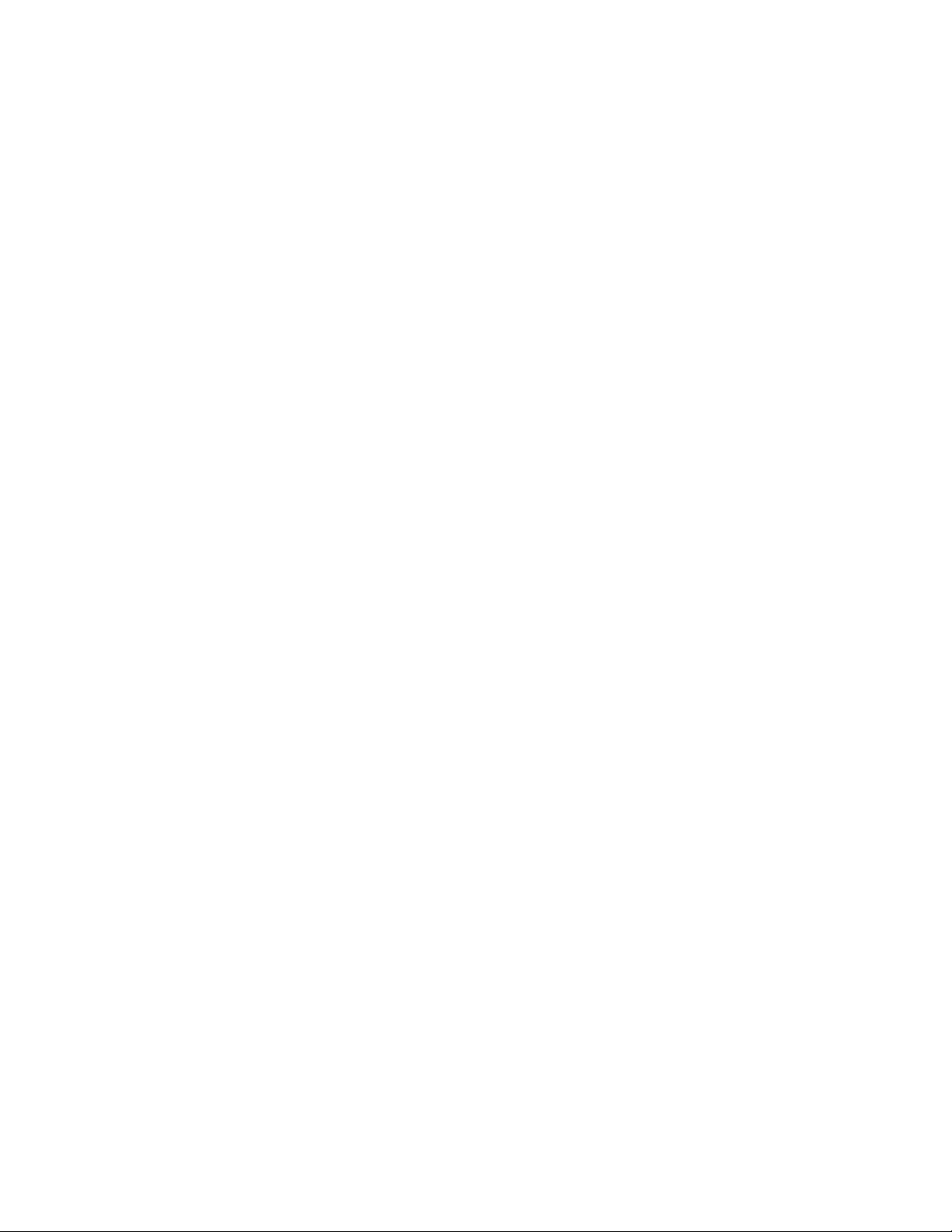
Съединител Описание
Стандартен съединител за
мишка
Използва се за свързване на мишка, трекбол или други
посочващи устройства, използващи стандартен съединител за
мишка.
Стандартен съединител за
клавиатура
Използван за свързване на клавиатура, която използва
стандартен съединител за клавиатура.
Паралелен порт Използва се за свързване на паралелен принтер, паралелен скенер
или други устройства, използващи 25-пинов паралелен порт.
USB съединител Използвани за свързване на устройство, което изисква Universal
Serial Bus (USB) съединител, като USB клавиатура, USB мишка,
USB скенер или USB принтер. Ако имате повече от осем USB
устройства, можете да закупите USB хъб, който да използвате за
свързване на допълнителни USB устройства.
Ethernet съединител Използва се за свързване на Ethernet кабел за локална мрежа
(LAN).
Забележка: За да може компютърът ви да работи в рамките на
ограниченията на FCC Class B, използвайте Ethernet кабел от 5
категория.
Съединител за изходна
аудио линия
Използва се за изпращане на аудио сигнали от компютъра на
външни устройства, като активни стерео високоговорители
(високоговорители с вградени усилватели), слушалки,
мултимедийни клавиатури, или съединителя на входната аудио
линия на стерео система или външни записващи устройства.
Съединител за входна
аудио линия
Използван за получаване на аудио сигнали от външно аудио
устройство, например стерео система. Когато свържете външно
аудио устройство, се свързва кабел между съединителя на
изходящата аудио линия на устройството и съединителя на
входящата аудио линия на компютъра.
Сериен порт Използва се за свързване на външен модем, сериен принтер или
други устройства, използващи 9-пинов сериен порт.
Съединител за VGA
монитор
Съединител за DVI
монитор
Използва се за свързване на VGA монитор или други устройства,
използващи съединителя за VGA монитор.
Използва се за свързване на DVI монитор или други устройства,
използващи съединителя за DVI монитор.
Съединител за микрофон Използван за свързване на микрофон към вашия компютър,
когато искате да записвате звук или ако използвате софтуер за
разпознаване на реч. Този съединител може да бъде разположен
на предната част на компютъра.
Глава 1. Общ преглед на продукта 9
Page 18
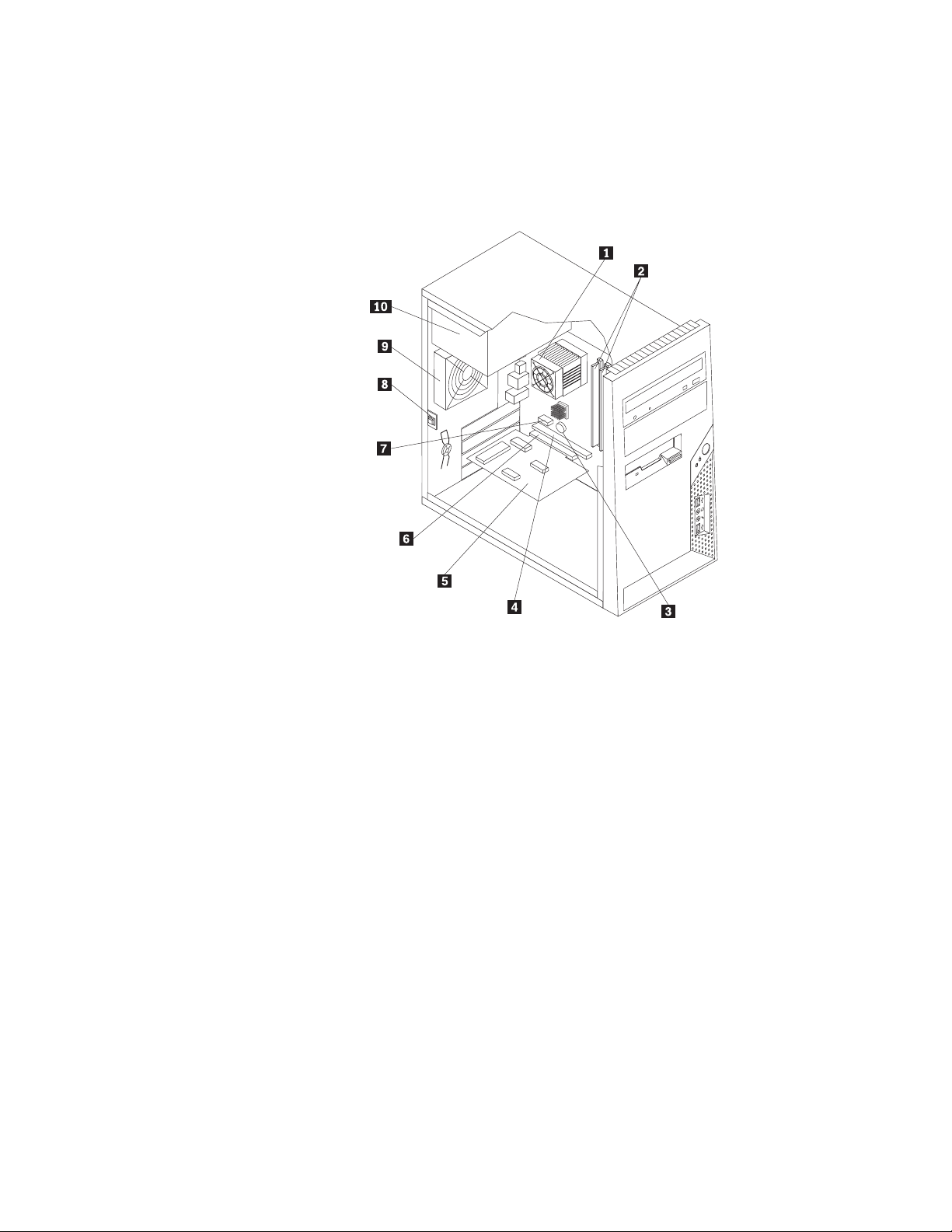
Намиране на компонентите
За да свалите капака на компютъра, вижте “Сваляне на капака на компютъра” на
страница 14.
Фигура 3 показва разположението на различните компоненти във вашия компютър.
Фигура 3. Разположения на компоненти
1 Модул на радиатор и вентилатор 6 Гнездо за адаптерна карта
2 Модули памет 7 Гнездо за PCI Express x1 адаптерна карта
3 Батерия 8 Превключвател за наличие на капак
(намеса)
4 Гнездо за PCI Express x16 графична
9 Модул на задния вентилатор
адаптерна карта
5 Адаптерна карта 10 Модул на захранващия блок
10 Ръководство за потребителя
Page 19
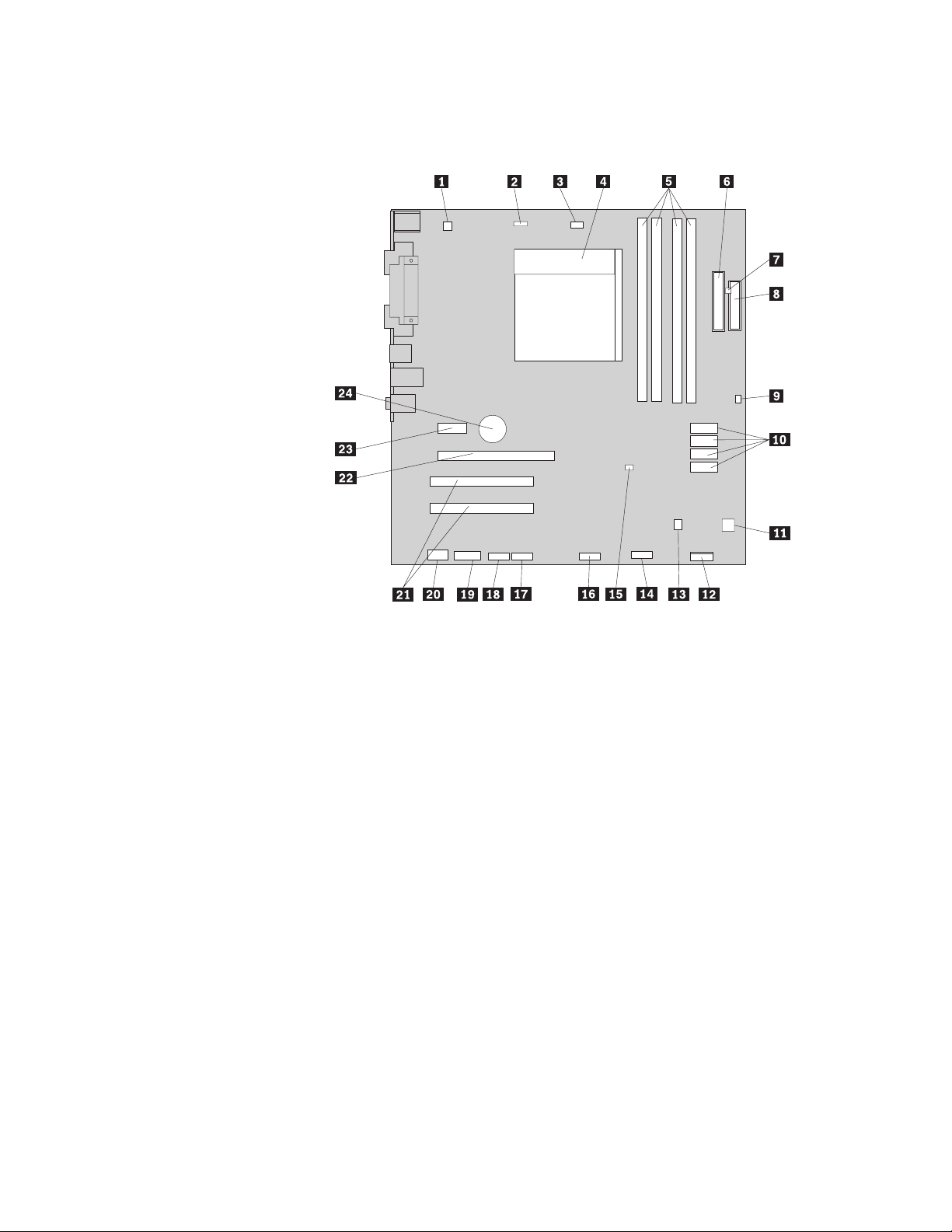
Идентифициране на частите по системната платка
Фигура 4 показва разположението на частите на системната платка.
Фигура 4. Разположения на части на системната платка
1 4-пинов съединител на захранване 13 Съединител за вътрешен високоговорител
2 Съединител за системен вентилатор 14 Преден USB съединител 2
3 Съединител за вентилатор на
микропроцесора
15 Джъмпер за изчистване на CMOS
(Complementary Metal-Oxide Semiconductor)/
възстановяване
4 Микропроцесор и радиатор 16 Преден USB съединител 1
5 Гнезда за памет (4) 17 Сериен (COM2) съединител
6 24-пинов съединител на захранване 18 Сериен (COMl) съединител
7 Съединител за термален сензор 19 CD-IN съединител
8 Съединител за флопидисково
20 Преден аудио съединител
устройство
9 Съединител на превключвател за
21 Гнезда за адаптерни карти (2)
наличие на капак (намеса)
10 SATA съединители (4) 22 Гнездо за PCI Express x16 графична адаптерна
карта
11 Съединител за вентилатор на
23 Гнездо за PCI Express x1 адаптерна карта
захранване
12 Съединител на предния панел 24 Батерия
Глава 1. Общ преглед на продукта 11
Page 20
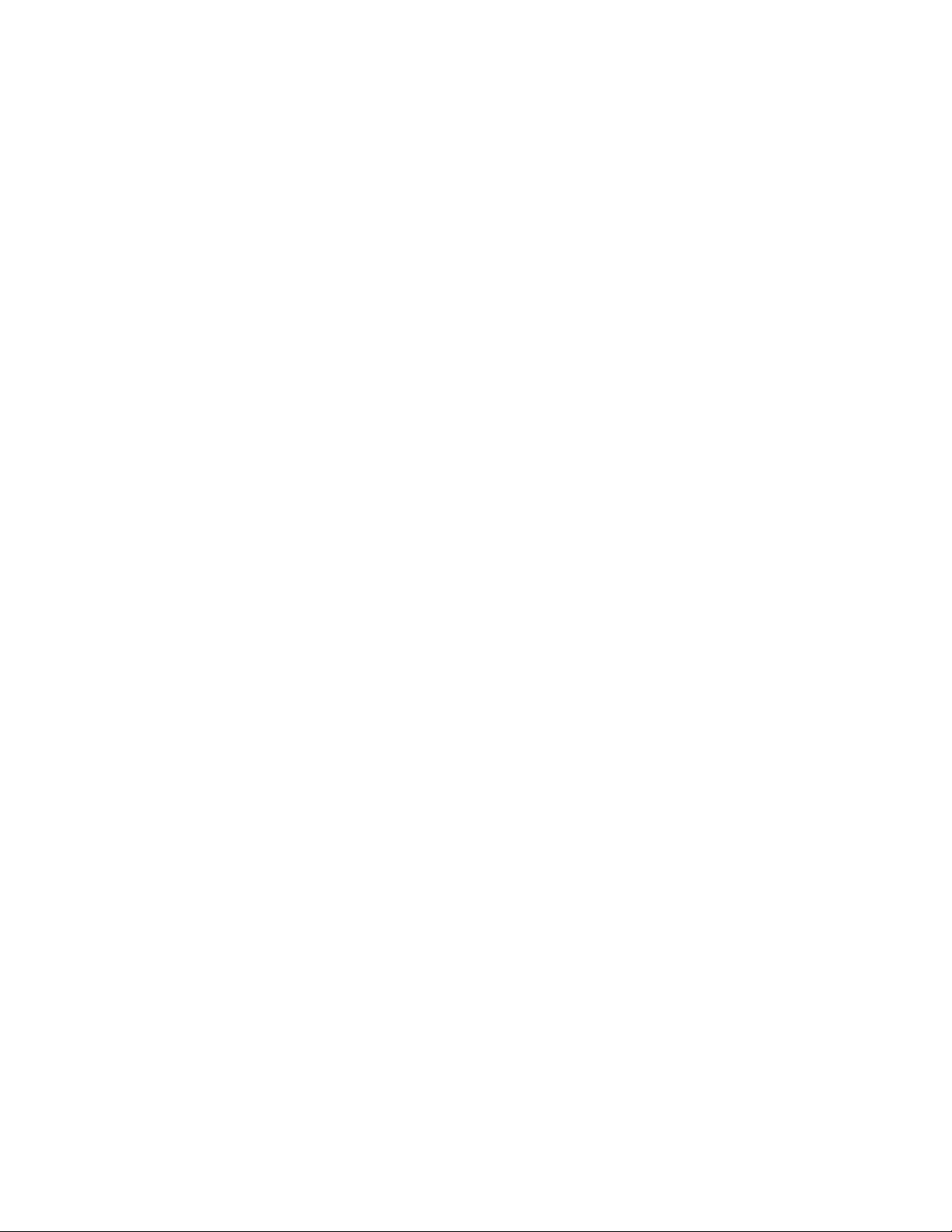
12 Ръководство за потребителя
Page 21
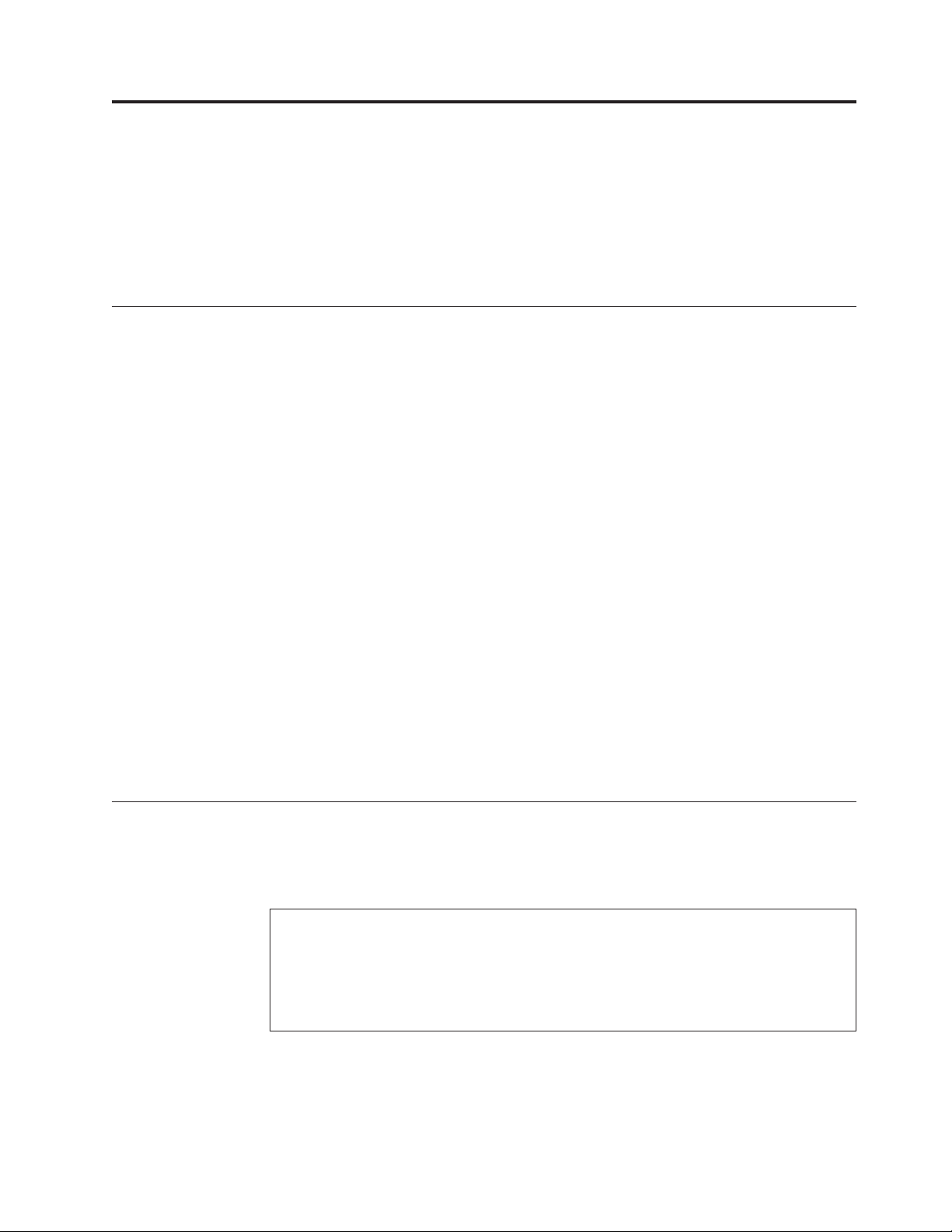
Глава 2. Инсталиране на опции и подмяна на хардуер
Тази глава предоставя инструкции за инсталиране на опции и подмяна на хардуер за
вашия компютър. Можете да разширите способностите на вашия компютър, като
добавяте модули памет, адаптерни карти или устройства. Когато инсталирате или
подменяте опция, използвайте тези инструкции наред с инструкциите, които
придружават опцията.
Боравене с чувствителни към статичен заряд устройства
Не отваряйте антистатичната опаковка, съдържаща новата част, докато не свалите
дефектната част от компютъра, и сте готови да инсталирате новата част. Статичното
електричество, макар и безвредно за вас, може сериозно да повреди компютърните
компоненти и части.
Когато боравите с части и с други компютърни компоненти, вземете следните
предпазни мерки, за да избегнете повреда от статично електричество:
v Ограничете движенията си. Движенията могат да причинят натрупване на статичен
заряд около вас.
v Винаги боравете внимателно с части и други компютърни компоненти. Хващайте
адаптерните карти, модулите памет, системните платки и микропроцесорите за
ръбовете. Не допирайте изложени проводници.
v Не позволявайте други да допират частите и другите компютърни компоненти.
v Преди да подмените нова част, допрете антистатичния плик, съдържащ частта, до
металния капак на гнездо за разширение или друга небоядисана метална
повърхност на компютъра за поне две секунди. Това намалява статичното
електричество в плика и в тялото ви.
v Когато е възможно, извадете новата част от антистатичния плик, и я инсталирайте
директно в компютъра, без да я оставяте никъде. Когато това не е възможно,
поставете антистатичния плик, в който е доставена частта, на равна гладка
повърхност, и поставете частта върху него.
v Не поставяйте частта на капака на компютъра или на друга метална повърхност.
Инсталиране на опции и подмяна на хардуер
Този раздел предоставя въведения за инсталиране на опции и подмяна на хардуер за
вашия компютър. Когато инсталирате или подменяте опция, използвайте тези
инструкции наред с инструкциите, които придружават опцията.
© Copyright Lenovo 2008 13
Внимание
Не отваряйте компютъра си и не опитвайте да го поправяте, преди да сте прочели и
осмислили “Важна информация за безопасност” в ThinkCentre Ръководство за безопасност и
гаранция, което се доставя с вашия компютър. За да получите копие на ThinkCentre
Ръководство за безопасност и гаранция, идете на:
http://www.lenovo.com/support
Забележка: Използвайте само предоставени от Lenovo компютърни части.
Page 22
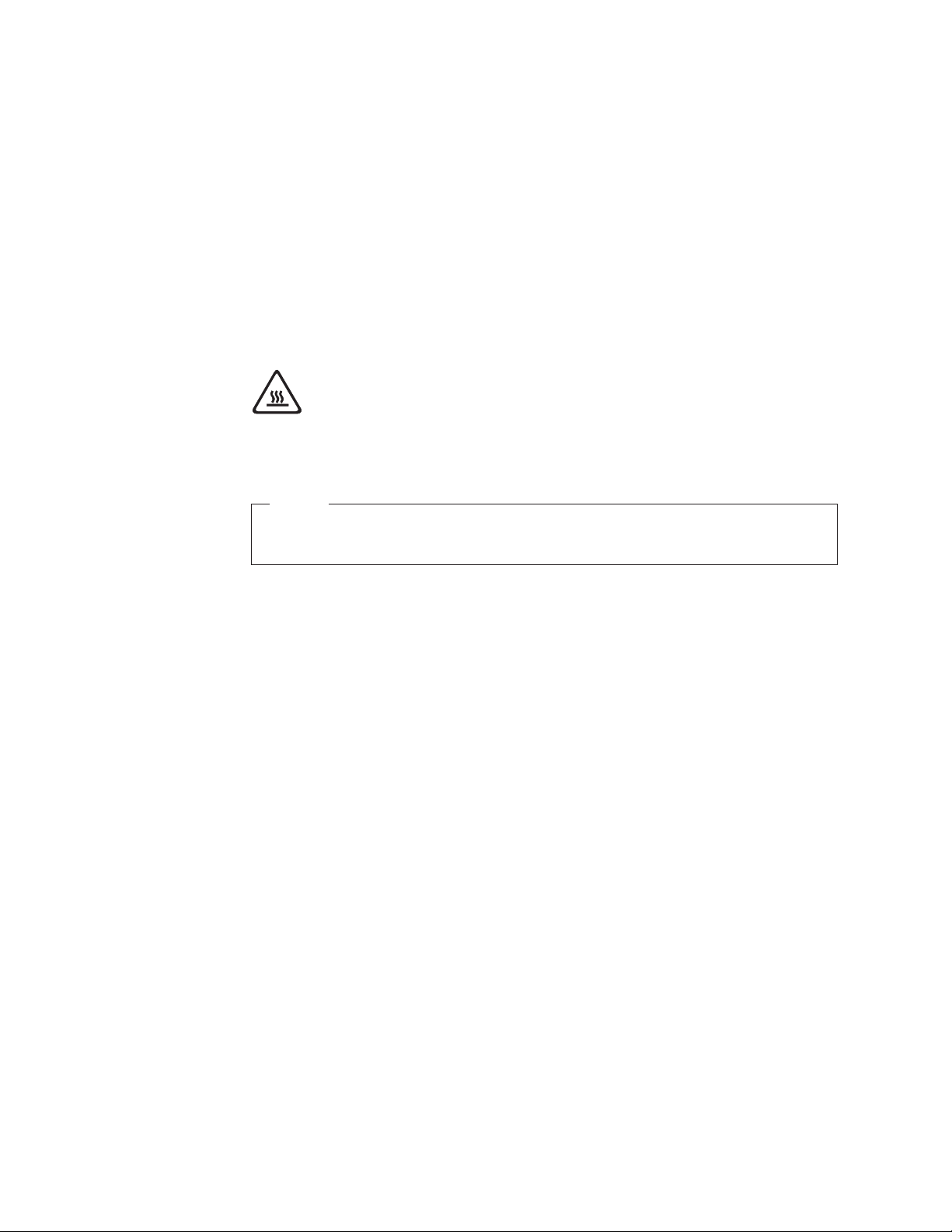
Инсталиране на външни опции
Към вашия компютър могат да бъдат свързвани външни високоговорители, принтер
или скенер. За някои външни опции трябва да инсталирате допълнителен софтуер в
добавка към осъществяването на физическото свързване. Когато инсталирате външна
опция, вижте “Намиране на органи за управление и съединители отпред на вашия
компютър” на страница 7 и “Намиране на съединители на гърба на вашия компютър”
на страница 8, за да идентифицирате нужния съединител, и после използвайте
инструкциите, които се доставят с опцията, за да направите свързването и за да
инсталирате необходимите за опцията софтуер или драйвери на устройства.
Сваляне на капака на компютъра
ВНИМАНИЕ:
Изключете компютъра, и изчакайте от три до пет минути да изстине, преди да отворите
капака му.
Важно
Уверете се, че сте прочели и осъзнали “Боравене с чувствителни към статичен
заряд устройства” на страница 13, преди да свалите капака на компютъра.
Този раздел осигурява инструкции как да свалите капака на компютъра.
1. Отстранете всякакви носители от устройствата, затворете операционната система
и изключете всички свързани устройства и компютъра.
2. Изключете всички захранващи кабели от мрежовите контакти.
3. Изключете кабелите, свързани към компютъра. Това включва захранващите
кабели, входно/изходните (I/O) кабели, и всички други кабели, свързани към
компютъра. Вижте “Намиране на органи за управление и съединители отпред на
вашия компютър” на страница 7 и “Намиране на съединители на гърба на вашия
компютър” на страница 8.
4. Премахнете всякакви заключващи устройства, като кабелна ключалка, която
защитава капака на компютъра.
5. Ако има крилчати гайки, които да придържат капака на компютъра, ги
премахнете.
14 Ръководство за потребителя
Page 23
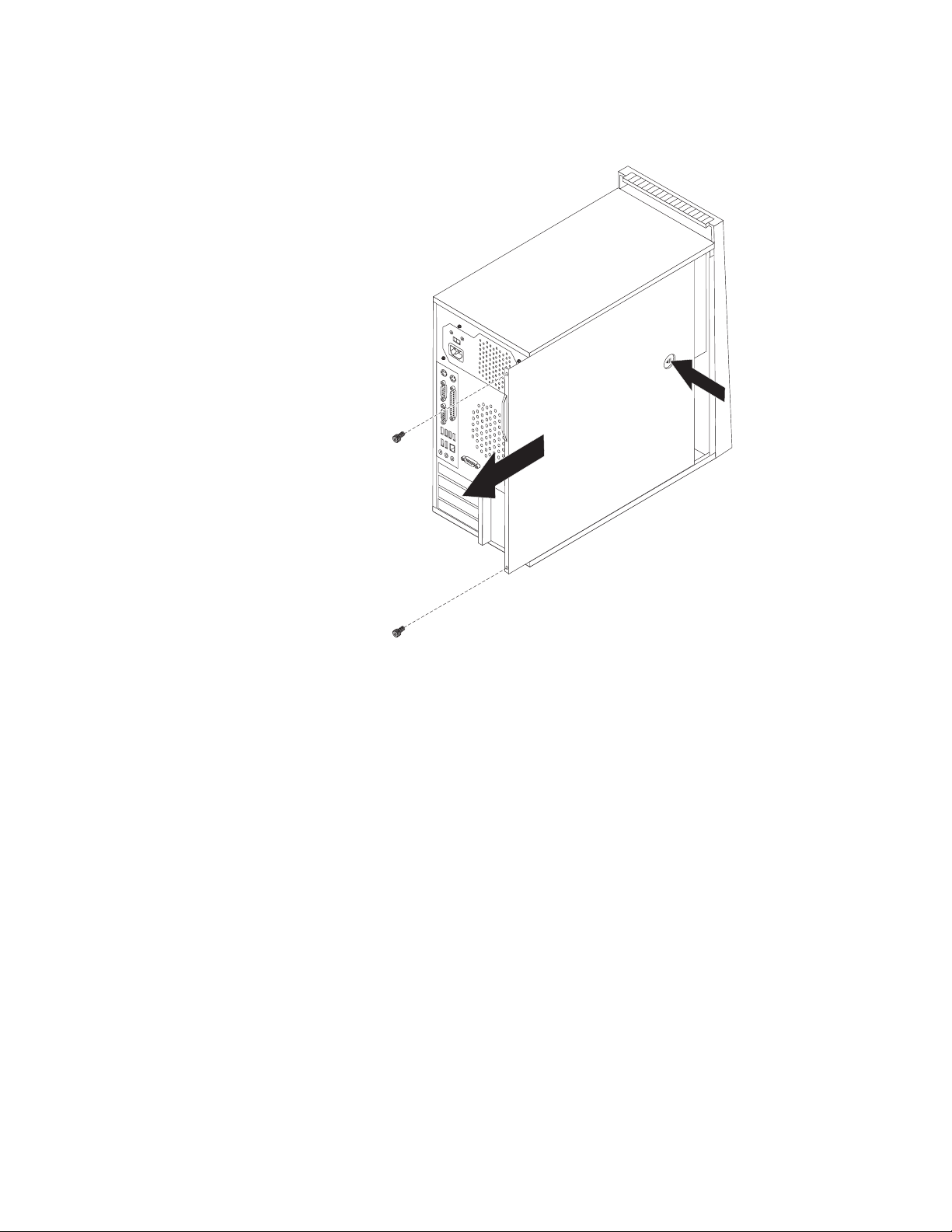
6. Натиснете бутона за освобождаване на капака отстрани и плъзнете капака на
компютъра назад, за да го свалите.
Фигура 5. Сваляне на капака на компютъра
Глава 2. Инсталиране на опции и подмяна на хардуер 15
Page 24
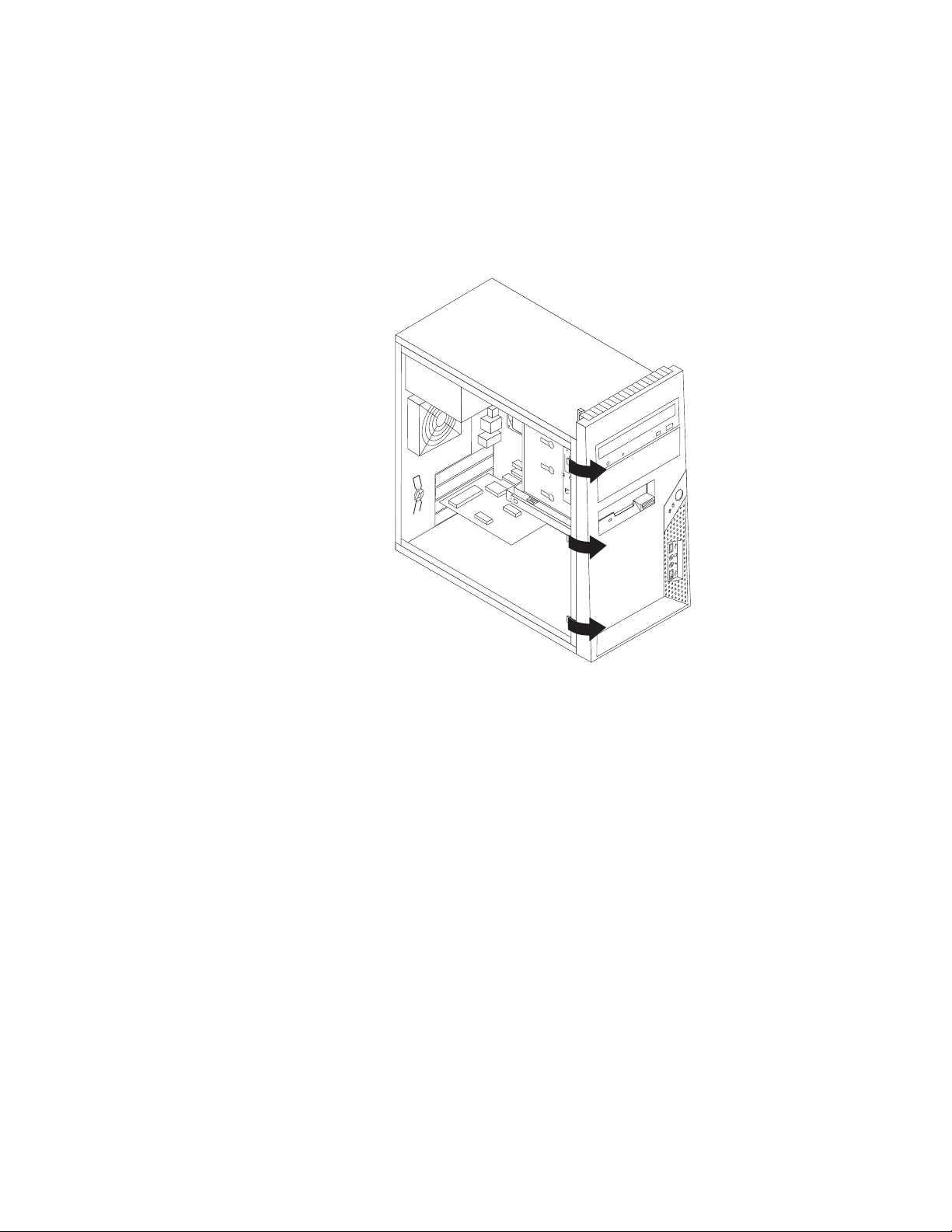
Премахване и поставяне на предния панел
Този раздел осигурява инструкции как да свалите и инсталирате предния панел.
1. Свалете капака на компютъра. Вижте “Сваляне на капака на компютъра” на
страница 14.
2. Свалете предния панел, като освободите трите пластмасови зъбеца и завъртите
предния панел навън. Внимателно поставете предния панел отстрани, без да
изключвате ключа на захранването и кабела на LED модула.
Фигура 6. Сваляне на предния панел
3. За да поставите обратно предния панел, подравнете пластмасовите зъбци в
дясната част на предния панел със съответстващите им дупки в шасито, после го
завъртете нагоре, докато щракне на мястото си от лявата страна.
4. За да завършите инсталацията, идете на “Завършване на подмяната на части” на
страница 54.
16 Ръководство за потребителя
Page 25
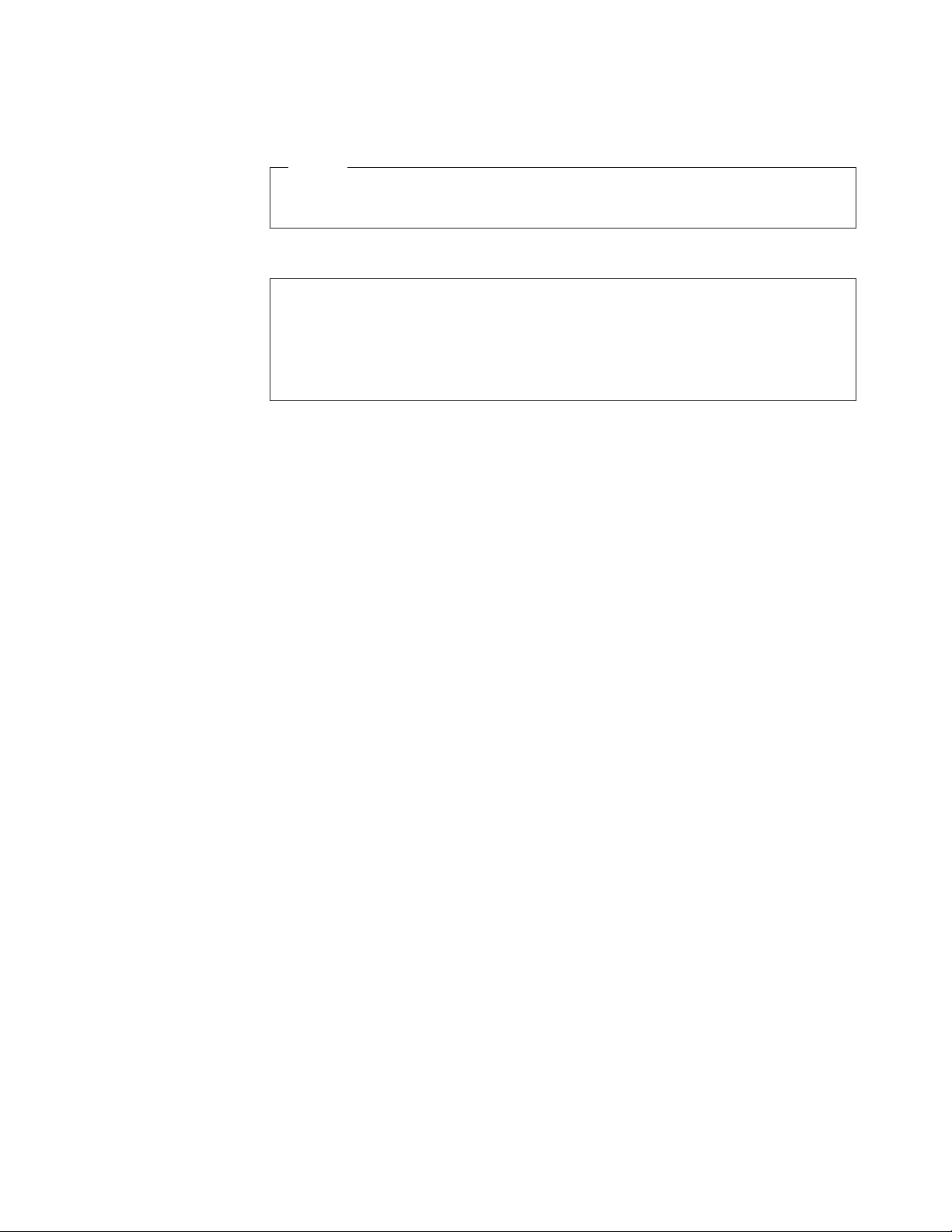
Инсталиране на вътрешни опции
Важно
Уверете се, че сте прочели и осъзнали “Боравене с чувствителни към статичен
заряд устройства” на страница 13, преди да свалите капака на компютъра.
Инсталиране или подмяна на адаптерна карта
Внимание
Не отваряйте компютъра си и не опитвайте да го поправяте, преди да сте прочели и
осмислили “Важна информация за безопасност” в ThinkCentre Ръководство за безопасност и
гаранция, което се доставя с вашия компютър. За да получите копие на ThinkCentre
Ръководство за безопасност и гаранция, идете на:
http://www.lenovo.com/support
Този раздел предоставя информация и инструкции за инсталирането или подмяната
на адаптерна карта. Вашият компютър има четири гнезда за разширяване. Има две
стандартни гнезда за адаптерни карти, едно гнездо за PCI Express x1 адаптерна карта
и едно гнездо за PCI Express x16 графична адаптерна карта.
Глава 2. Инсталиране на опции и подмяна на хардуер 17
Page 26
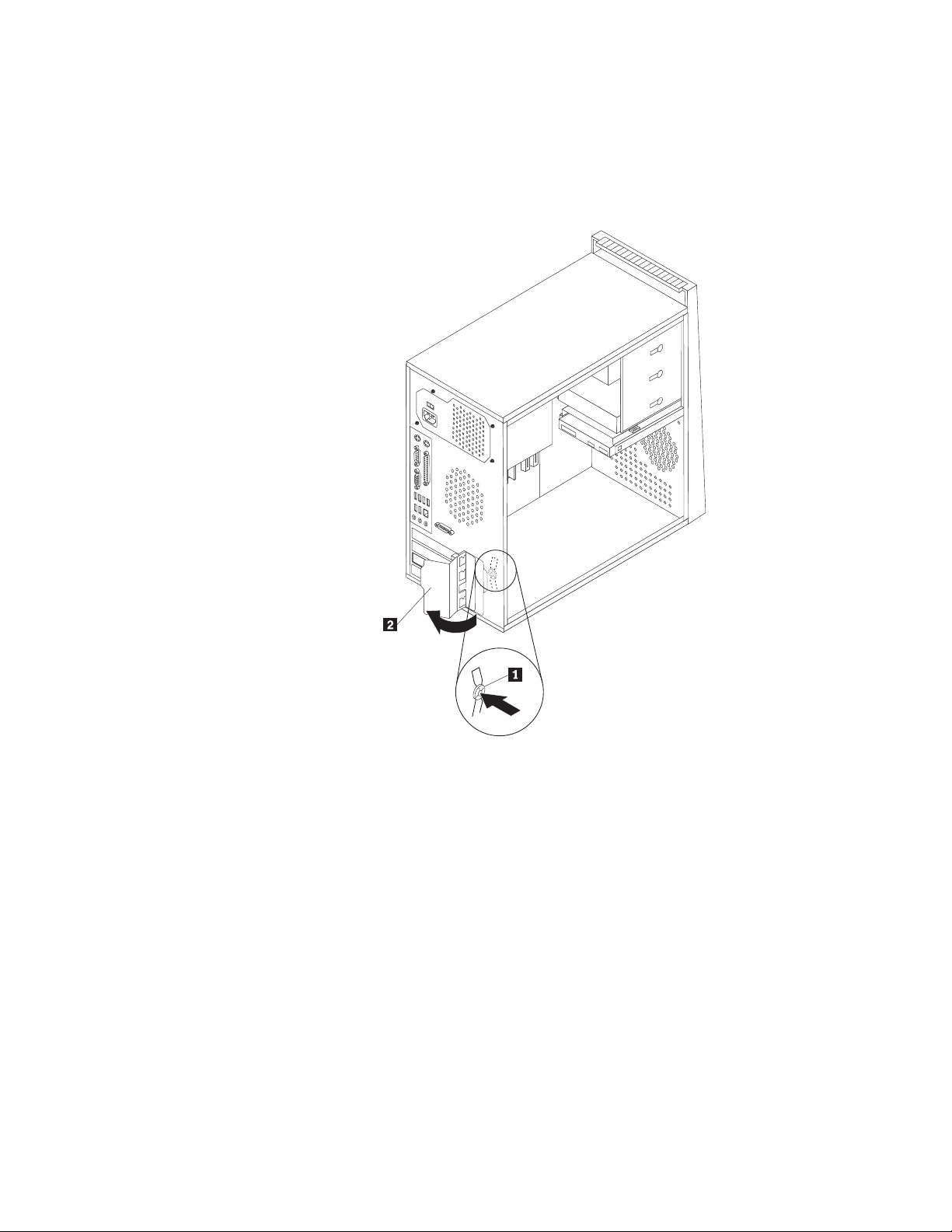
За да инсталирате или подмените адаптерна карта:
1. Свалете капака на компютъра. Вижте “Сваляне на капака на компютъра” на
страница 14.
2. В задната част на компютъра, натиснете бутона за освобождаване 1, за да
отворите лостчето на адаптерна карта 2, и извадете капака на гнездото.
Фигура 7. Отваряне на лостче на адаптерна карта
18 Ръководство за потребителя
Page 27
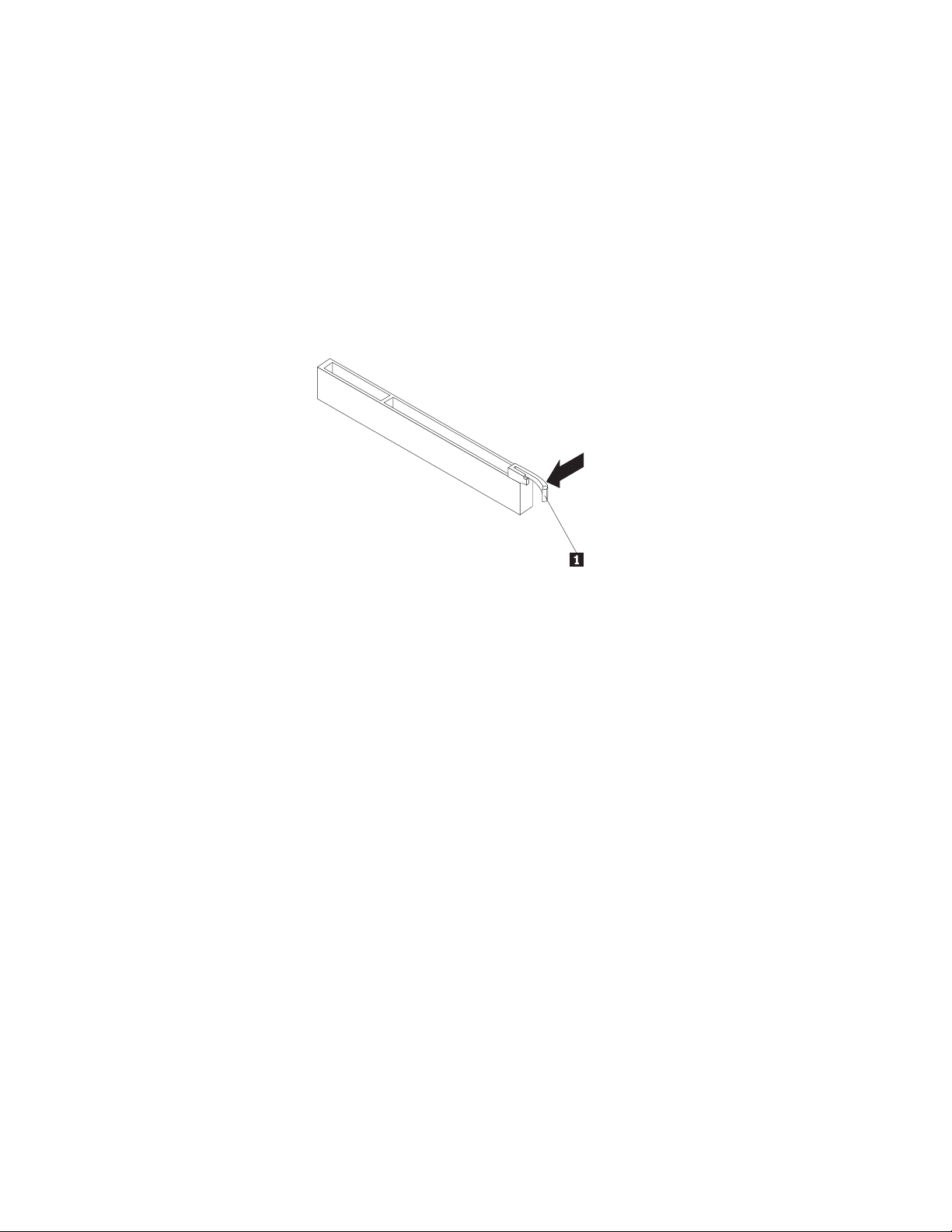
3. Извадете адаптерната карта от антистатичната й опаковка.
4. Инсталирайте адаптерната карта в подходящото гнездо на системната платка.
Вижте “Идентифициране на частите по системната платка” на страница 11. Ако
подменяте стара адаптерна карта, извадете подменяната адаптерна карта, преди
да инсталирате новата.
Забележки:
a. Адаптерната карта стои плътно в гнездото за карта. Ако е необходимо,
редувайте местене на всяка страна на адаптерната карта по малко, докато бъде
премахната от гнездото за адаптерна карта.
b. Ако адаптерната карта е фиксирана на мястото си от придържащо лостче,
натиснете лостчето 1 надолу, за да го освободите. Хванете адаптерната
карта и леко я издърпайте навън от гнездото.
Глава 2. Инсталиране на опции и подмяна на хардуер 19
Page 28
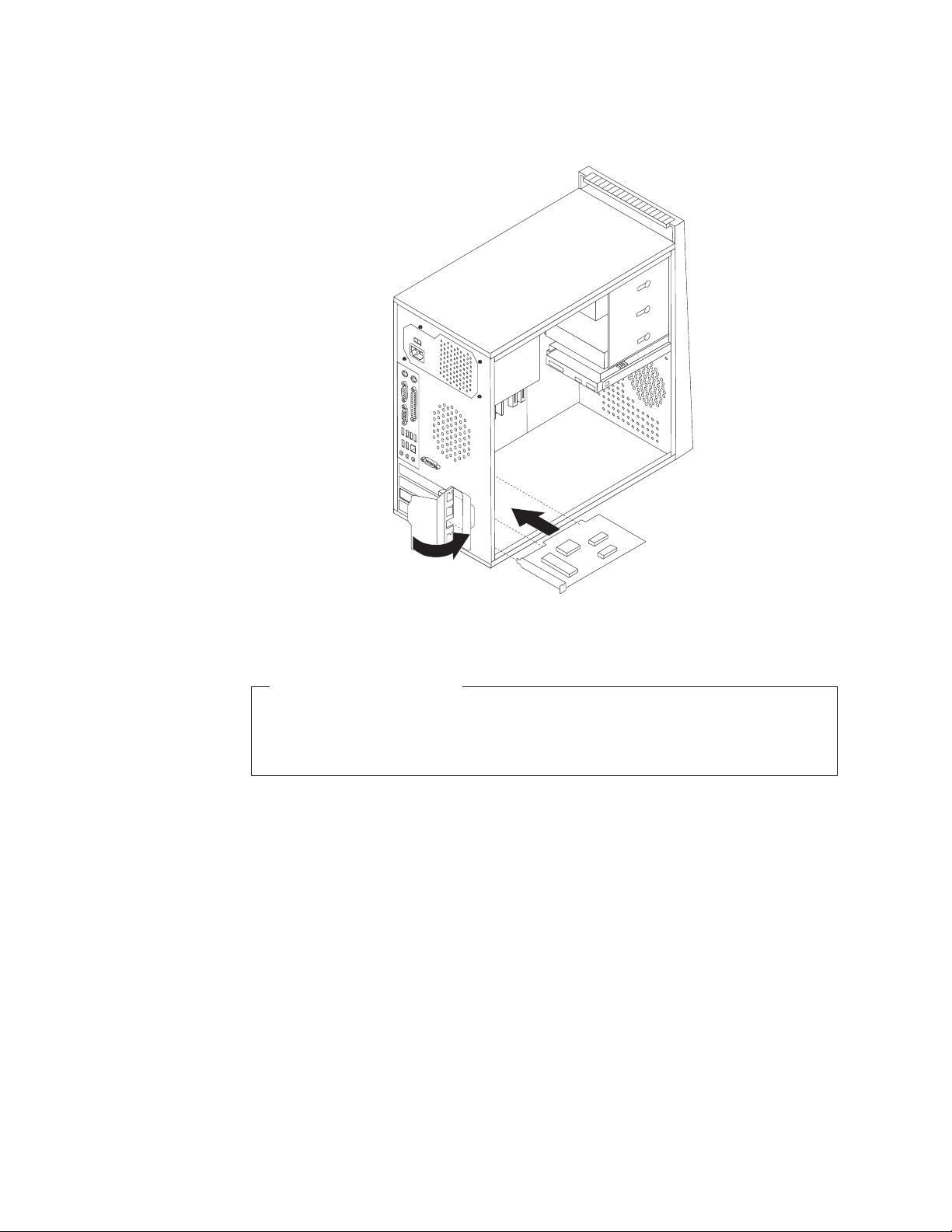
5. Завъртете лостчето на адаптерна карта до затворено положение, за да фиксирате
адаптерните карти.
Фигура 8. Затваряне на лостче на адаптерна карта
Какво да направите после:
v За да работите с друга опция, идете на съответния раздел.
v За да завършите инсталацията, идете на “Завършване на подмяната на части”
на страница 54.
20 Ръководство за потребителя
Page 29
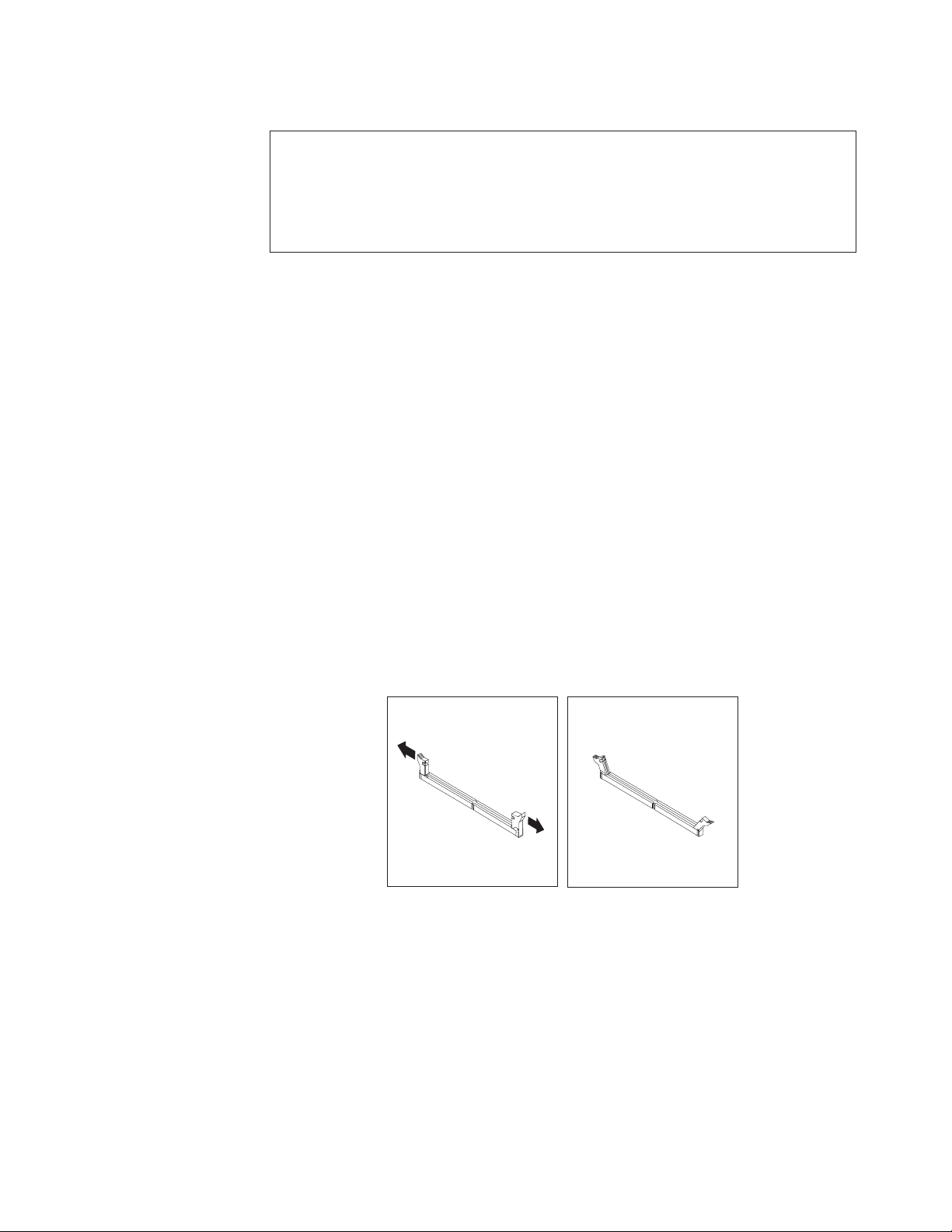
Инсталиране или подмяна на модул памет
Внимание
Не отваряйте компютъра си и не опитвайте да го поправяте, преди да сте прочели и
осмислили “Важна информация за безопасност” в ThinkCentre Ръководство за безопасност и
гаранция, което се доставя с вашия компютър. За да получите копие на ThinkCentre
Ръководство за безопасност и гаранция, идете на:
http://www.lenovo.com/support
Вашият компютър има четири гнезда за инсталиране или подмяна на DDR2 DIMM
(двойни поредови модули памет с удвоено равнище на пренос на данни 2), които
осигуряват максимум 8 GB системна памет.
Когато инсталирате или подменяте модули памет, използвайте следните насоки:
v Използвайте 1.8 V, 240-пинова DDR2 SDRAM (синхронна динамична памет със
свободен достъп с удвоено равнище на пренос на данни 2).
v Използвайте 512 MB, 1 GB или 2 GB модули памет във всяка комбинация до
максимума от 8 GB.
Забележка:
Могат да се използват само DDR2 SDRAM DIMM модули.
За да инсталирате или подмените модул памет:
1. Свалете капака на компютъра. Вижте “Сваляне на капака на компютъра” на
страница 14.
2. Премахнете всички части, които могат да блокират достъпа до гнездата за памет.
3. Намерете гнездата за памет. Вижте “Идентифициране на частите по системната
платка” на страница 11.
4. Отворете придържащите скоби.
Фигура 9. Отваряне на придържащите скоби
Глава 2. Инсталиране на опции и подмяна на хардуер 21
Page 30
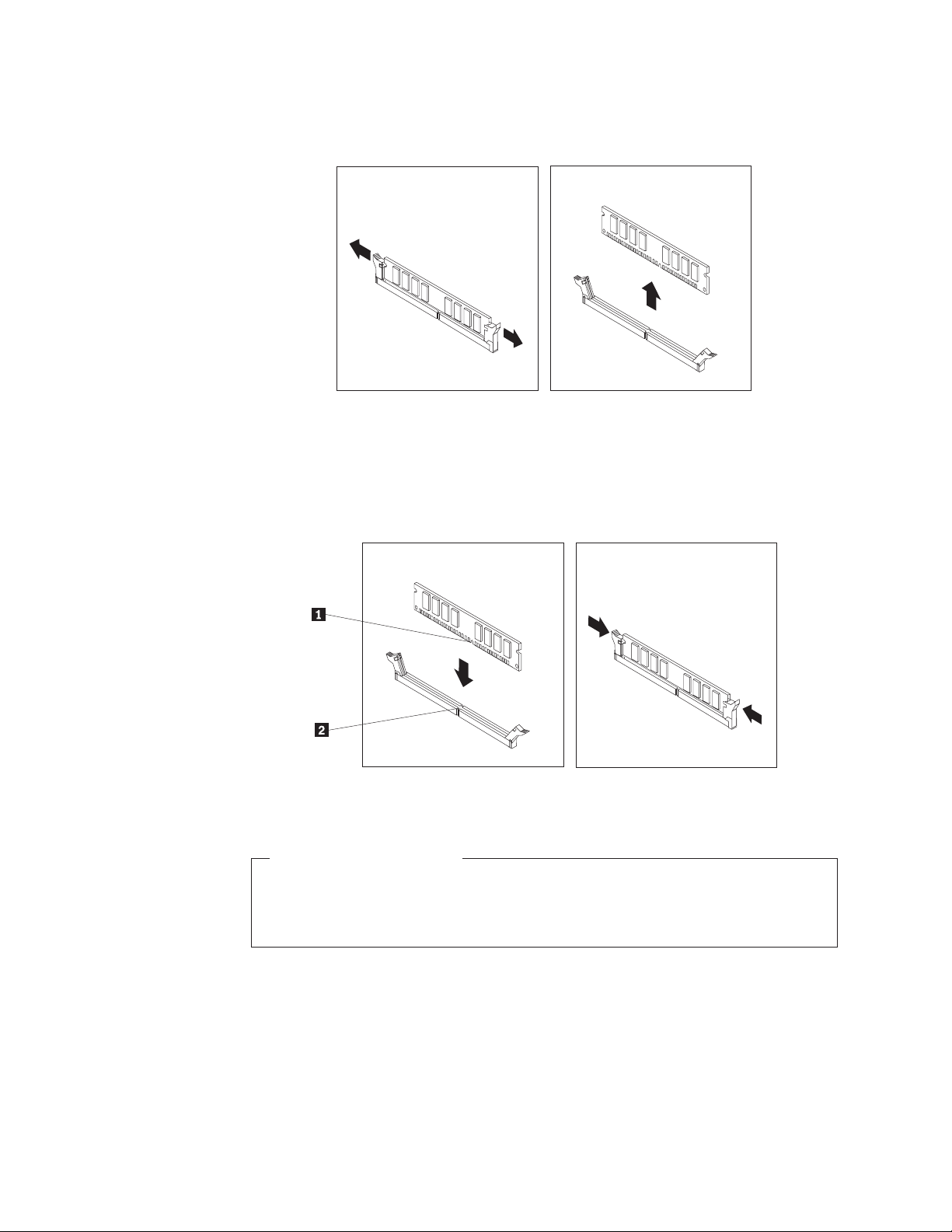
Ако подменяте стар модул памет, отворете придържащите скоби и премахнете
подменяния модул памет, както е показано.
Фигура 10. Премахване на модула памет
5. Разположете модула памет над гнездото за памет. Убедете се, че жлебът 1 на
модула памет се подравнява правилно със зъбеца на гнездото 2 на системната
платка. Натиснете модула памет право надолу в гнездото, докато придържащите
скоби се затворят.
Фигура 11 . Инсталиране на модула памет
Какво да направите после:
v За да работите с друга опция, идете на съответния раздел.
v За да завършите инсталацията, идете на “Завършване на подмяната на части”
на страница 54.
22 Ръководство за потребителя
Page 31

Инсталиране на вътрешни устройства
Този раздел осигурява инструкции как да инсталирате вътрешни устройства.
Вътрешните устройства са устройства, които компютърът ви използва за четене и
съхранение на данни. Можете да добавяте устройства към вашия компютър за
увеличаване на капацитета за съхранение и за да позволите на вашия компютър да
чете други типове носители. Някои от типовете устройства, които са достъпни за
вашия компютър, са:
v Serial Advanced Technology Attachment (SATA) устройства с твърд диск
v SATA оптични устройства, като CD устройства или DVD устройства
v Устройства с подменяем носител
Забележка:
Тези типове устройства се споменават и като устройства с интегрирана
електроника (integrated drive electronics - IDE).
Вътрешните устройства се инсталират в гнезда. В това ръководство устройствата се
споменават като гнездо 1, гнездо 2, и така нататък.
Когато инсталирате вътрешно устройство, е важно да вземете предвид типа и
размера на устройството, което можете да инсталирате във всяко гнездо. Също така е
важно да свържете правилно кабелите за вътрешни устройства към инсталираното
устройство.
Спецификации на устройства: Компютърът ви се доставя със следните фабрично
инсталирани устройства:
v Оптично устройство в гнездо 1 (на някои модели)
v 3.5-инчово флопидисково устройство в гнездо 3 (на някои модели)
v 3.5-инчово първично устройство с твърд диск в гнездо 4
гнездо, в което няма инсталирано устройство, е с инсталирани статична защита
Всяко
и панел на гнездо.
Глава 2. Инсталиране на опции и подмяна на хардуер 23
Page 32

Фигура 12 показва разположението на гнездата за устройства.
Фигура 12. Разположения на гнезда за устройства
Следният списък описва типа и размера на устройството, което можете да
инсталирате във всяко гнездо:
1 Гнездо 1 - Максимална височина: 43.0 мм (1.7 инча) v Оптично устройство, като CD
устройство или DVD устройство
(предварително инсталирано в
някои модели)
v 5.25-инчово устройство с твърд
диск
v 3.5-инчово устройство с твърд
диск (изисква Universal Adapter
Bracket, 5.25 към 3.5-инчова) *
2 Гнездо 2 - Максимална височина: 43.0 мм (1.7 инча) v Оптично устройство като CD
устройство или DVD устройство
v 5.25-инчово устройство с
подменяем носител
v 3.5-инчово устройство с твърд
диск (изисква Universal Adapter
Bracket, 5.25 към 3.5-инчова) *
3 Гнездо 3 - Максимална височина: 25.8 мм (1.0 инча) 3.5-инчово флопидисково
устройство (предварително
инсталирано в някои модели)
4 Гнездо 4 - Максимална височина: 25.8 мм (1.0 инча) 3.5-инчово първично SATA
устройство с твърд диск
(предварително инсталирано)
5 Гнездо 5 - Максимална височина: 25.8 мм (1.0 инча) 3.5-инчово вторично SATA
устройство с твърд диск
(предварително инсталирано в
някои модели)
24 Ръководство за потребителя
Page 33

* Можете да закупите Universal Adapter Bracket, 5.25 до 3.5-инчова, от местен
търговец на компютри, или като се свържете с Центъра за поддръжка на клиенти.
Глава 2. Инсталиране на опции и подмяна на хардуер 25
Page 34

Инсталиране на устройство в гнездо 1 или гнездо 2:
Внимание
Не отваряйте компютъра си и не опитвайте да го поправяте, преди да сте прочели и
осмислили “Важна информация за безопасност” в ThinkCentre Ръководство за безопасност и
гаранция, което се доставя с вашия компютър. За да получите копие на ThinkCentre
Ръководство за безопасност и гаранция, идете на:
http://www.lenovo.com/support
Устройството може да бъде инсталирано в гнездо 1 или в гнездо 2. За да инсталирате
устройство в гнездо 1 или гнездо 2:
1. Свалете капака на компютъра. Вижте “Сваляне на капака на компютъра” на
страница 14.
2. Свалете предния панел. Вижте “Премахване и поставяне на предния панел” на
страница 16.
Забележка:
Забележете резервната придържаща скоба 1, прикрепена отстрани
на горната клетка за устройства.
Фигура 13. Намиране на резервната придържаща скоба
3. Премахнете металния антистатичен екран от гнездото за устройства, като го
4. Ако инсталирате устройство с подменяеми носители, като оптично устройство,
26 Ръководство за потребителя
издърпате навън с пръсти.
свалете пластмасовия панел в предната плоскост за гнездо 2, като стиснете
пластмасовите зъбци, придържащи панела на вътрешността на предната
плоскост.
Page 35

5. Свалете придържащата скоба от горната клетка за устройство, като я плъзнете
надолу.
Глава 2. Инсталиране на опции и подмяна на хардуер 27
Page 36

6. За 5.25-инчово устройство, инсталирайте придържащата скоба на страната на
устройството.
Фигура 14. Инсталиране на придържаща скоба
7. За 3.5-инчово устройство, трябва да използвате Universal Adapter Bracket, 5.25 до
3.5-инчова. Можете да закупите Universal Adapter Bracket, 5.25 до 3.5-инчова, от
местен търговец на компютри, или като се свържете с Центъра за поддръжка на
клиенти. Инсталирайте придържащата скоба отстрани на Universal Adapter
Bracket.
8. Инсталирайте 5.25-инчовото устройство или адаптерната скоба и 3.5-инчовото
устройство в гнездото.
Фигура 15. Инсталиране на ново устройство
9. За да поставите обратно предния панел, подравнете пластмасовите зъбци в
10. Продължете на “Свързване на SATA устройство”.
Свързване
твърд диск могат да бъдат свързани към всеки достъпен SATA съединител.
1. Намерете кабела за данни, който се доставя с новото устройство.
2. Намерете свободен SATA съединител на системната платка. Вижте
3. Свържете единия край на кабела за данни към устройството, а другия - към
28 Ръководство за потребителя
дясната част на панела със съответстващите им дупки в шасито, после го
завъртете нагоре, докато щракне на мястото си от лявата страна.
на SATA устройство: SATA оптично устройство или SATA устройство с
“Идентифициране на частите по системната платка” на страница 11.
достъпен SATA съединител на системната платка.
Page 37

4. Намерете един от свободните петжилни съединители на захранване, и го свържете
към устройството.
Фигура 16. Свързване на серийно ATA устройство
Какво да направите после
v За да работите с друга опция, идете на съответния раздел.
v За да завършите инсталацията, идете на “Завършване на подмяната на части”
на страница 54.
Глава 2. Инсталиране на опции и подмяна на хардуер 29
Page 38

Подмяна на батерията
Внимание
Не отваряйте компютъра си и не опитвайте да го поправяте, преди да сте прочели и
осмислили “Важна информация за безопасност” в ThinkCentre Ръководство за безопасност и
гаранция, което се доставя с вашия компютър. За да получите копие на ThinkCentre
Ръководство за безопасност и гаранция, идете на:
http://www.lenovo.com/support
Компютърът ви има специален тип памет, която поддържа датата, часа, и
настройките за вградени характеристики, като приписванията на паралелен порт
(конфигурация). Тази информация се запазва активна от батерия, когато изключите
компютъра.
Батерията обикновено не изисква зареждане или поддръжка по време на живота си;
никоя батерия обаче не трае вечно. Ако батерията откаже, датата, часът, и
конфигурационната информация (включително паролите) се губят. Когато включите
компютъра, се извежда съобщение за грешка.
Отнесете се към “Забележка за литиевата батерия” в ThinkCentre Ръководство за
безопасност и гаранция за информация относно подмяната и изхвърлянето на
батерията.
За да подмените батерията:
1. Свалете капака на компютъра. Вижте “Сваляне на капака на компютъра” на
страница 14.
2. Намерете батерията. Вижте “Идентифициране на частите по системната платка”
на страница 11.
3. Премахнете старата батерия.
Фигура 17. Премахване на старата батерия
4. Инсталирайте нова батерия.
Фигура 18. Инсталиране на нова батерия
30 Ръководство за потребителя
Page 39

5. Поставете обратно капака на компютъра и свържете кабелите. Вижте
“Завършване на подмяната на части” на страница 54.
Забележка: Когато компютърът се включи за първи път след подмяната на
батерията, може да бъде изведено съобщение за грешка. Това е
нормално след подмяна на батерията.
6. Включете компютъра и всички свързани устройства.
7. Използвайте Помощната програма за настройка, за да зададете датата, часа и
всякакви пароли. Вижте Глава 4, “Използване на Помощната програма за
настройка”, на страница 67.
Подмяна на модула на захранващия блок
Внимание
Не отваряйте компютъра си и не опитвайте да го поправяте, преди да сте прочели и
осмислили “Важна информация за безопасност” в ThinkCentre Ръководство за безопасност и
гаранция, което се доставя с вашия компютър. За да получите копие на ThinkCentre
Ръководство за безопасност и гаранция, идете на:
http://www.lenovo.com/support
Този раздел осигурява инструкции как да подмените модула на захранващия блок.
1. Свалете капака на компютъра. Вижте “Сваляне на капака на компютъра” на
страница 14.
2. Изключете кабелите на модула на захранващия блок от системната платка и от
всички устройства. Вижте “Идентифициране на частите по системната платка” на
страница 11.
3. Поставете компютъра на една страна и свалете от задната част на шасито
четирите винта, които прикрепят модула на захранващия блок.
Фигура 19. Сваляне на придържащите винтове за модула на захранващия блок
4. Отстранете модула на захранващия блок от шасито.
Глава 2. Инсталиране на опции и подмяна на хардуер 31
Page 40

5. Уверете се, че модулът на захранващия блок е правилната подмяна. Някои
модули на захранващ блок автоматично настройват напрежението, някои други
са специфични за напрежение, а трети имат превключвател за избор на
напрежение. Ако вашият компютър има превключвател за избор на напрежение,
уверете се, че сте настроили превключвателя на напрежението на новия модул на
захранващ блок да съответства на достъпното напрежение от електрическия
контакт. Ако е необходимо, използвайте химикалка, за да плъзнете
превключвателя за избор на напрежение в друго положение.
v Ако волтажът на подаваното захранване във вашите страна или регион е в
интервала 100–127 V променлив ток, настройте превключвателя на 115 V.
v Ако волтажът на подаваното захранване във вашите страна или регион е в
интервала 200–240 V променлив ток, настройте превключвателя на 230 V.
6. Инсталирайте новия модул на захранващ блок в шасито така, че дупките за
винтове в него да се подравнят с тези в шасито.
7. Поставете четирите винта, за да прикрепите модула на захранващия блок.
Забележка: Използвайте само осигурени от Lenovo винтове.
8. Свържете отново съединителите на модула на захранващия блок към системната
платка.
9. Свържете обратно съединителя на модула на захранващия блок към всяко
устройство.
10. Идете на “Завършване на подмяната на части” на страница 54.
Подмяна на модула на радиатора и вентилатора
Внимание
Не отваряйте компютъра си и не опитвайте да го поправяте, преди да сте прочели и
осмислили “Важна информация за безопасност” в ThinkCentre Ръководство за безопасност и
гаранция, което се доставя с вашия компютър. За да получите копие на ThinkCentre
Ръководство за безопасност и гаранция, идете на:
http://www.lenovo.com/support
Този раздел осигурява инструкции как да подмените модула на радиатора и
вентилатора.
1. Свалете капака на компютъра. Вижте “Сваляне на капака на компютъра” на
страница 14.
2. Поставете компютъра на една страна.
3. Намерете модула на радиатора и вентилатора. Вижте “Идентифициране на
частите по системната платка” на страница 11.
4. Изключете кабела на на модула на радиатора и вентилатора от съединителя за
вентилатор на микропроцесора на системната платка.
32 Ръководство за потребителя
Page 41

5. Завъртете ръчката 1, за да освободите скобата на модула на радиатора и
вентилатора, и после извадете скобата от пластмасовата задържаща конзола.
Фигура 20. Сваляне на модула на радиатора и вентилатора
Забележка: Може да се наложи леко да завъртите модула на радиатора и
вентилатора, за да го освободите от микропроцесора.
6. Вдигнете отказалия модул на радиатор и вентилатор от системната платка.
7. Разположете новия модул на радиатора и вентилатора на цокъла на
микропроцесора, и позиционирайте стягата на пластмасовата придържаща скоба.
Завъртете ръчката 1, за да пристегнете модула на радиатора и вентилатора към
пластмасовата придържаща скоба.
Глава 2. Инсталиране на опции и подмяна на хардуер 33
Page 42

Фигура 21. Подмяна на модула на радиатора и вентилатора
8. Свържете кабела на модула на радиатора и на вентилатора към съединителя за
вентилатор на микропроцесора на системната платка.
9. Идете на “Завършване на подмяната на части” на страница 54.
Подмяна на първичното устройство с твърд диск
Внимание
Не отваряйте компютъра си и не опитвайте да го поправяте, преди да сте прочели и
осмислили “Важна информация за безопасност” в ThinkCentre Ръководство за безопасност и
гаранция, което се доставя с вашия компютър. За да получите копие на ThinkCentre
Ръководство за безопасност и гаранция, идете на:
http://www.lenovo.com/support
Този раздел осигурява инструкции как да подмените първичното устройство с твърд
диск.
Важно
Когато получите ново устройство с твърд диск, получавате също набор
компакт-дискове Product Recovery discs. Наборът компакт-дискове Product
Recovery discs ви позволява да възстановите съдържанието на устройството с
твърд диск до фабрично инсталираното състояние. За повече информация
относно възстановяването на фабрично инсталирания софтуер се отнесете към
Глава 3, “Информация за възстановяване”, на страница 59.
За да подмените първичното устройство с твърд диск:
1. Свалете капака на компютъра. Вижте “Сваляне на капака на компютъра” на
2. Намерете първичното устройство с твърд диск. Вижте “Спецификации на
34 Ръководство за потребителя
страница 14.
устройства” на страница 23.
Page 43

3. Изключете кабела за данни и захранващия кабел от твърдия диск.
Глава 2. Инсталиране на опции и подмяна на хардуер 35
Page 44

4. Натиснете синия освобождаващ зъбец 1 надолу, плъзнете клетката на
устройството с твърд диск 2 назад, и я завъртете навън.
Фигура 22. Премахване на първичното устройство с твърд диск
5. Извадете клетката на твърдия диск от шасито, като просто я плъзнете навън.
6. Издърпайте синята ръчка 3, за да освободите и извадите устройството с твърд
диск от клетката за устройства.
7. Извадете устройството с твърд диск от синята пластмасова скоба, като извиете
страните на скобата достатъчно, че да я свалите от устройството с твърд диск.
36 Ръководство за потребителя
Page 45

8. За да инсталирате ново устройство с твърд диск в синята скоба, огънете скобата
и подравнете щифт 1, щифт 2, щифт 3 и щифт 4 на скобата с дупките в
устройството с твърд диск. Не докосвайте печатната платка 5 на дъното на
устройството с твърд диск.
Фигура 23. Инсталиране на първичното устройство с твърд диск в скобата
9. Плъзнете новото устройство с твърд диск в клетката за устройство, докато
щракне на мястото си.
Глава 2. Инсталиране на опции и подмяна на хардуер 37
Page 46

10. Подравнете щифта на оста на клетката за устройства с гнездото 1 в горната
касета за устройства, и плъзнете клетката на твърдия диск в шасито.
11. Свържете кабела за данни и захранващия кабел към задната част на новия твърд
диск.
12. Натиснете надолу металния лост 2, завъртете клетката на устройство на
мястото й, и после я плъзнете нагоре, докато щракне на мястото си.
Забележка: Има две стрели, една на горната клетка за устройства, и една на
клетката за устройство с твърд диск. Стрелките са подравнени,
когато устройството с твърд диск е в правилна позиция.
Фигура 24. Инсталиране на първичното устройство с твърд диск и скобата
13. Идете на “Завършване на подмяната на части” на страница 54.
Подмяна на вторичното устройство с твърд диск
38 Ръководство за потребителя
Внимание
Не отваряйте компютъра си и не опитвайте да го поправяте, преди да сте прочели и
осмислили “Важна информация за безопасност” в ThinkCentre Ръководство за безопасност и
гаранция, което се доставя с вашия компютър. За да получите копие на ThinkCentre
Ръководство за безопасност и гаранция, идете на:
http://www.lenovo.com/support
Този раздел осигурява инструкции как да подмените вторичното устройство с твърд
диск.
Важно: Когато получите ново устройство с твърд диск, получавате също набор
компакт-дискове Product Recovery discs. Наборът компакт-дискове Product
Recovery discs ви позволява да възстановите съдържанието на устройството с
твърд диск до фабрично инсталираното състояние. За повече информация
Page 47

относно възстановяването на фабрично инсталирания софтуер се отнесете
към Глава 3, “Информация за възстановяване”, на страница 59.
Глава 2. Инсталиране на опции и подмяна на хардуер 39
Page 48

За да подмените вторичното устройство с твърд диск:
1. Свалете капака на компютъра. Вижте “Сваляне на капака на компютъра” на
страница 14.
2. Намерете вторичното устройство с твърд диск. Вижте “Спецификации на
устройства” на страница 23.
3. Изключете кабела за данни и захранващия кабел от твърдия диск.
4. Натиснете синия бутон за освобождаване на клетката на устройството с твърд
диск от шасито.
Фигура 25. Премахване на вторичното устройство с твърд диск
5. Извадете клетката на твърдия диск от шасито, като просто я плъзнете навън.
6. Издърпайте синята ръчка, за да освободите и извадите устройството с твърд
диск от клетката за устройства.
7. Извадете устройството с твърд диск от синята пластмасова скоба, като извиете
страните на скобата достатъчно, че да я свалите от устройството с твърд диск.
40 Ръководство за потребителя
Page 49

8. За да инсталирате ново устройство с твърд диск в синята скоба, огънете скобата
и подравнете щифт 1, щифт 2, щифт 3 и щифт 4 на скобата с дупките в
устройството с твърд диск. Не докосвайте печатната платка 5 на дъното на
устройството с твърд диск.
Фигура 26. Инсталиране на вторичното устройство с твърд диск в скобата
Глава 2. Инсталиране на опции и подмяна на хардуер 41
Page 50

9. Плъзнете новото устройство с твърд диск в клетката за устройство, докато
щракне на мястото си.
10. Инсталирайте клетката за устройство с твърд диск в шасито, докато щракне на
мястото си под металния зъбец. Уверете се, че клетката на устройството с твърд
диск е надеждно закрепена в шасито.
Фигура 27. Инсталиране на вторичното устройство с твърд диск и клетката за устройства
11. Свържете кабела за данни и захранващия кабел към задната част на новия твърд
диск.
12. Идете на “Завършване на подмяната на части” на страница 54.
Подмяна на оптичното устройство
Внимание
Не отваряйте компютъра си и не опитвайте да го поправяте, преди да сте прочели и
осмислили “Важна информация за безопасност” в ThinkCentre Ръководство за безопасност и
гаранция, което се доставя с вашия компютър. За да получите копие на ThinkCentre
Ръководство за безопасност и гаранция, идете на:
http://www.lenovo.com/support
Този раздел осигурява инструкции как да подмените оптичното устройство.
1. Свалете капака на компютъра. Вижте “Сваляне на капака на компютъра” на
страница 14.
2. Изключете кабела за данни и захранващия кабел от задната страна на оптичното
устройство.
42 Ръководство за потребителя
Page 51

3. Натиснете синия бутон за освобождаване и премахнете оптичното устройство от
предната страна на компютъра.
Забележка: Има резервна придържаща скоба 1, прикрепена отстрани на
горната клетка за устройства.
Фигура 28. Премахване на оптичното устройство
4. Свалете придържащата скоба от подменяното устройство, и я инсталирайте на
новото устройство.
Фигура 29. Придържаща скоба за оптично устройство
5. Плъзнете новото оптично устройство в гнездото от предната страна, докато
щракне на мястото си.
6. Свържете кабела за данни и захранващия кабел към устройството.
7. Идете на “Завършване на подмяната на части” на страница 54.
Глава 2. Инсталиране на опции и подмяна на хардуер 43
Page 52

Подмяна на флопидисковото устройство или картовия четец
Внимание
Не отваряйте компютъра си и не опитвайте да го поправяте, преди да сте прочели и
осмислили “Важна информация за безопасност” в ThinkCentre Ръководство за безопасност и
гаранция, което се доставя с вашия компютър. За да получите копие на ThinkCentre
Ръководство за безопасност и гаранция, идете на:
http://www.lenovo.com/support
В зависимост от типа на вашия модел, вашият компютър може да има инсталирано
флопидисково устройство или картов четец. Този раздел осигурява инструкции как да
подмените флопидисковото устройство или картовия четец.
Илюстрацията в този раздел показва как да подмените флопидисковото устройство.
Процедурата за подмяна на картовия четец е същата като тази за подмяна на
флопидисковото устройство.
1. Свалете капака на компютъра. Вижте “Сваляне на капака на компютъра” на
страница 14.
2. Свалете предния панел. Вижте “Премахване и поставяне на предния панел” на
страница 16.
3. Изключете кабела за данни и захранващия кабел от задната страна на
флопидисковото устройство или картовия четец.
4. Натиснете бутона за освобождаване и плъзнете флопидисковото устройство или
картовия четец навън от предната страна на компютъра.
Фигура 30. Премахване на флопидисковото устройство или картовия четец
44 Ръководство за потребителя
Page 53

5. Свалете придържащата скоба от отказалото флопидисковото устройство или
картовия четец и я поставете на новото флопидисково устройство или картов
четец.
Фигура 31. Придържаща скоба за флопидисковото устройство или картовия четец
6. Плъзнете новото новото флопидисково устройство или картовия четец в гнездото
за устройства, докато щракне на мястото си.
7. Свържете плоския кабел към новото флопидисково устройство или картовия
четец.
8. Поставете обратно предния панел.
9. Идете на “Завършване на подмяната на части” на страница 54.
Глава 2. Инсталиране на опции и подмяна на хардуер 45
Page 54

Подмяна на предния вентилаторен модул
Внимание
Не отваряйте компютъра си и не опитвайте да го поправяте, преди да сте прочели и
осмислили “Важна информация за безопасност” в ThinkCentre Ръководство за безопасност и
гаранция, което се доставя с вашия компютър. За да получите копие на ThinkCentre
Ръководство за безопасност и гаранция, идете на:
http://www.lenovo.com/support
Този раздел осигурява инструкции как да подмените предния вентилаторен модул.
1. Свалете капака на компютъра. Вижте “Сваляне на капака на компютъра” на
страница 14.
2. Свалете предния панел. Вижте “Премахване и поставяне на предния панел” на
страница 16.
3. Изключете кабела на предния вентилаторен модул от съединителя за захранване
на вентилатор на системната платка. Вижте “Идентифициране на частите по
системната платка” на страница 11.
4. Предният вентилаторен модул е прикрепен към шасито с четири гумени опори.
Свалете предния вентилаторен модул, като отчупите или отрежете гумените
зъбчета и леко го издърпате навън от шасито.
Фигура 32. Сваляне на предния вентилаторен модул
5. Инсталирайте новия модул на предния вентилатор, като подравните новите
46 Ръководство за потребителя
гумени зъбчета на модула с дупките на шасито, и натиснете гумените зъбчета през
дупките.
Забележка:
Новият модул на преден вентилатор, който сте получили, ще има
прикрепени четири нови гумени зъбчета.
Page 55

6. Дърпайте връхчетата на гумените зъбчета, докато модулът на вентилатора
застане на място.
Фигура 33. Инсталиране на предния вентилаторен модул
7. Свържете кабела на предния вентилаторен модул към съединителя за захранване
на вентилатор на системната платка.
8. Идете на “Завършване на подмяната на части” на страница 54.
Подмяна на задния вентилаторен модул
Внимание
Не отваряйте компютъра си и не опитвайте да го поправяте, преди да сте прочели и
осмислили “Важна информация за безопасност” в ThinkCentre Ръководство за безопасност и
гаранция, което се доставя с вашия компютър. За да получите копие на ThinkCentre
Ръководство за безопасност и гаранция, идете на:
http://www.lenovo.com/support
Този раздел осигурява инструкции как да подмените задния вентилаторен модул.
1. Свалете капака на компютъра. Вижте “Сваляне на капака на компютъра” на
страница 14.
2. Намерете задния вентилаторен модул. Вижте “Намиране на компонентите” на
страница 10.
3. Изключете кабела на задния вентилаторен модул от съединителя за системен
вентилатор на системната платка. Вижте “Идентифициране на частите по
Глава 2. Инсталиране на опции и подмяна на хардуер 47
Page 56

системната платка” на страница 11.
48 Ръководство за потребителя
Page 57

4. Задният вентилаторен модул е прикрепен към шасито с четири гумени опори.
Свалете задния вентилаторен модул, като отчупите или отрежете гумените
зъбчета и леко го издърпате навън от шасито.
Фигура 34. Сваляне на задния вентилаторен модул
5. Инсталирайте новия модул на задния вентилатор, като подравните новите гумени
зъбчета на модула с дупките на шасито, и натиснете гумените зъбчета през
дупките.
Забележка:
Новият модул на заден вентилатор, който сте получили, ще има
прикрепени четири нови гумени зъбчета.
Глава 2. Инсталиране на опции и подмяна на хардуер 49
Page 58

6. Дърпайте връхчетата на гумените зъбчета, докато модулът на задния вентилатор
застане на място.
Фигура 35. Инсталиране на задния вентилаторен модул
7. Свържете кабела на задния вентилаторен модул към съединителя за системен
вентилатор на системната платка.
8. Идете на “Завършване на подмяната на части” на страница 54.
Подмяна на предния аудио и USB модул
Внимание
Не отваряйте компютъра си и не опитвайте да го поправяте, преди да сте прочели и
осмислили “Важна информация за безопасност” в ThinkCentre Ръководство за безопасност и
гаранция, което се доставя с вашия компютър. За да получите копие на ThinkCentre
Ръководство за безопасност и гаранция, идете на:
http://www.lenovo.com/support
Този раздел осигурява инструкции как да подмените предния аудио и USB модул.
1. Свалете капака на компютъра. Вижте “Сваляне на капака на компютъра” на
страница 14.
2. Свалете предния панел. Вижте “Премахване и поставяне на предния панел” на
страница 16.
3. Изключете кабелите на предния аудио и USB модул от системната платка. Вижте
“Идентифициране на частите по системната платка” на страница 11.
50 Ръководство за потребителя
Page 59

4. Отбележете си прокарването на кабелите на предния аудио и USB модул, и
премахнете винта, който придържа предния аудио и USB модул към шасито.
Фигура 36. Премахване на предния аудио и USB модул
5. Премахнете предния аудио и USB модул.
6. Прокарайте кабелите за новия преден аудио и USB модул през дупката в шасито
до системната платка.
7. Инсталирайте новия преден аудио и USB модул в шасито, и го фиксирайте с
винта.
8. Свържете кабелите на новия преден аудио и USB модул към системната платка.
Вижте “Идентифициране на частите по системната платка” на страница 11.
9. Поставете обратно предния панел.
10. Идете на “Завършване на подмяната на части” на страница 54.
Подмяна на вътрешния високоговорител
Внимание
Не отваряйте компютъра си и не опитвайте да го поправяте, преди да сте прочели и
осмислили “Важна информация за безопасност” в ThinkCentre Ръководство за безопасност и
гаранция, което се доставя с вашия компютър. За да получите копие на ThinkCentre
Ръководство за безопасност и гаранция, идете на:
http://www.lenovo.com/support
Този раздел осигурява инструкции как да подмените вътрешния високоговорител.
1. Свалете капака на компютъра. Вижте “Сваляне на капака на компютъра” на
страница 14.
2. Намерете съединителя за вътрешен високоговорител на системната платка. Вижте
“Идентифициране на частите по системната платка” на страница 11.
3. Изключете кабела на вътрешния високоговорител от системната платка.
Глава 2. Инсталиране на опции и подмяна на хардуер 51
Page 60

4. Натиснете металния зъб в горната част на вътрешния високоговорител навън и
плъзнете вътрешния високоговорител нагоре, за да го премахнете напълно от
шасито.
Фигура 37. Премахване на стария вътрешен високоговорител
5. Разположете новия вътрешен високоговорител в металните скоби и го натиснете
надолу, докато щракне на мястото си.
Фигура 38. Инсталиране на нов вътрешен високоговорител
52 Ръководство за потребителя
Page 61

6. Свържете кабела на високоговорителя към системната платка. Вижте
“Идентифициране на частите по системната платка” на страница 11.
7. Идете на “Завършване на подмяната на части” на страница 54.
Подмяна на клавиатурата
Внимание
Не отваряйте компютъра си и не опитвайте да го поправяте, преди да сте прочели и
осмислили “Важна информация за безопасност” в ThinkCentre Ръководство за безопасност и
гаранция, което се доставя с вашия компютър. За да получите копие на ThinkCentre
Ръководство за безопасност и гаранция, идете на:
http://www.lenovo.com/support
Този раздел осигурява инструкции как да подмените клавиатурата.
1. Отстранете всякакви носители от устройствата, затворете операционната система
и изключете всички свързани устройства и компютъра.
2. Изключете всички захранващи кабели от мрежовите контакти.
3. Намерете съединителя за клавиатура.
Забележка: Клавиатурата ви може да бъде свързана към стандартен съединител
за клавиатура 1 или USB съединител 2. Според това къде е
свързана клавиатурата ви, вижте “Намиране на съединители на гърба
на вашия компютър” на страница 8 или “Намиране на органи за
управление и съединители отпред на вашия компютър” на страница 7.
Фигура 39. Съединители за клавиатура
4. Изключете кабела на отказалата клавиатура от компютъра.
5. Свържете нова клавиатура към подходящия съединител на компютъра.
6. Идете на “Завършване на подмяната на части” на страница 54.
Глава 2. Инсталиране на опции и подмяна на хардуер 53
Page 62

Подмяна на мишката
Внимание
Не отваряйте компютъра си и не опитвайте да го поправяте, преди да сте прочели и
осмислили “Важна информация за безопасност” в ThinkCentre Ръководство за безопасност и
гаранция, което се доставя с вашия компютър. За да получите копие на ThinkCentre
Ръководство за безопасност и гаранция, идете на:
http://www.lenovo.com/support
Този раздел осигурява инструкции как да подмените мишката.
1. Отстранете всякакви носители от устройствата, затворете операционната система
и изключете всички свързани устройства и компютъра.
2. Изключете всички захранващи кабели от мрежовите контакти.
3. Намерете съединителя за мишката.
Забележка: Вашата мишка може да бъде свързана към стандартен съединител за
мишка 1 или USB съединител 2. Според това къде е свързана
мишката ви, вижте “Намиране на съединители на гърба на вашия
компютър” на страница 8 или “Намиране на органи за управление и
съединители отпред на вашия компютър” на страница 7.
Фигура 40. Съединители за мишка
4. Изключете кабела на отказалата мишка от компютъра.
5. Свържете кабела на новата мишка към подходящия съединител на компютъра.
6. Идете на “Завършване на подмяната на части”.
Завършване на подмяната на части
След като завършите всички подмени на части, трябва да поставите обратно капака
на компютъра и да свържете отново кабелите, включително телефонните кабели и
захранващите кабели. В зависимост от подменяните части, може да се наложи да
потвърдите обновената информация в Помощната програма за настройка. Отнесете
се към Глава 4, “Използване на Помощната програма за настройка”, на страница 67.
За да поставите обратно капака на компютъра и да свържете отново кабелите към
него:
1. Уверете се, че всички компоненти са били сглобени правилно и във вътрешността
54 Ръководство за потребителя
на вашия компютър не са оставени инструменти или разхлабени винтове. Вижте
“Намиране на компонентите” на страница 10 за разположението на различните
компоненти.
Page 63

2. Поставете капака на компютъра на шасито така, че релсовите водачи в долната
част на капака да влязат в релсите. После плъзнете капака на компютъра напред,
докато се заключи на мястото си.
Фигура 41. Обратно инсталиране на капака на компютъра
3. Ако капакът на компютъра се прикрепя с крилчати гайки, инсталирайте ги.
4. Ако е инсталирана ключалка на капака, заключете я.
5. Свържете отново външните кабели и захранващите кабели към компютъра. Вижте
“Намиране на съединители на гърба на вашия компютър” на страница 8.
6. За да обновите вашата конфигурация, се отнесете към Глава 4, “Използване на
Помощната програма за настройка”, на страница 67.
Забележка:
В повечето световни региони Lenovo изисква връщането на
дефектиралата CRU. Информация по въпроса ще се достави с CRU, или
няколко дни, след доставката на CRU.
Намиране на драйвери на устройства
Можете да намерите драйвери на устройства за операционни системи, които не са
предварително инсталирани, на:
http://www.lenovo.com/support
Инструкциите за инсталиране са осигурени в readme файлове с файловете на драйвери
на устройства.
Глава 2. Инсталиране на опции и подмяна на хардуер 55
Page 64

Инсталиране на защитни компоненти
За да се улесни предотвратяването на кражба на хардуер и неоторизиран достъп до
вашия компютър, са достъпни няколко опции за защита. В добавка към физическото
заключване, неоторизираната употреба на вашия компютър може да бъде
предотвратена чрез софтуерно заключване, което заключва клавиатурата, докато не
бъде въведена правилна парола.
Уверете се, че всички защитни кабели, които сте инсталирали, не пречат на другите
кабели на компютъра.
Интегрирана кабелна ключалка
Интегрираната кабелна ключалка (споменавана понякога като Kensington ключалка)
може да се използва за прикрепяне на вашия компютър към бюро, маса или друг
непостоянен солиден обект. Кабелната ключалка се свързва към защитно гнездо в
задната част на вашия компютър, и се управлява с ключ. Вижте Фигура 42.
Кабелната ключалка също така заключва бутоните, използвани за отваряне на
капака на компютъра. Това е същият тип заключване като използвания при
множество преносими компютри. Можете да поръчате защитен кабел директно от
Lenovo като потърсите Kensington на:
http://www.lenovo.com/support
Фигура 42. Интегрирана кабелна ключалка
56 Ръководство за потребителя
Page 65

Катинар
Вашият компютър е оборудван с халка за катинар, така че капакът на компютъра да
не може да се свали, когато е инсталиран катинар.
Фигура 43. Инсталиране на катинар
Защита с парола
За да се затрудни неоторизираната употреба на вашия компютър, можете да
използвате Помощната програма за настройка, за да зададете парола. Когато
включите вашия компютър, ви се напомня да въведете паролата, за да отключите
клавиатурата за нормална употреба. Отнесете се към Глава 4, “Използване на
Помощната програма за настройка”, на страница 67 за повече информация.
Какво да направите после:
v За да работите с друга опция, идете на съответния раздел.
v За да завършите инсталацията, идете на “Завършване на подмяната на части”
на страница 54.
Изтриване на изгубени или забравени пароли (изчистване на CMOS)
Този раздел съдържа информация за изтриването на някои изгубени или забравени
пароли, например, потребителска парола. За повече информация относно изгубени
или забравени пароли, се насочете към програмата ThinkVantage Productivity Center.
Вижте “ThinkVantage Productivity Center” на страница 83 за повече информация как да
достъпите програмата ThinkVantage Productivity Center.
За да изтриете изгубени или забравени пароли:
Глава 2. Инсталиране на опции и подмяна на хардуер 57
Page 66

1. Свалете капака на компютъра. Вижте “Сваляне на капака на компютъра” на
страница 14.
2. Намерете джъмпера Clear CMOS/Recovery на системната платка. Вижте
“Идентифициране на частите по системната платка” на страница 11.
3. Преместете джъмпера от стандартното му положение (щифт 1 и щифт 2) на
позицията за поддръжка или конфигуриране (щифт 2 и щифт 3).
4. Поставете обратно капака на компютъра и свържете захранващия кабел. Вижте
“Завършване на подмяната на части” на страница 54.
5. Рестартирайте компютъра, оставете го включен за приблизително 10 секунди.
Изключете компютъра, като натиснете и задържите бутона на захранването за
приблизително пет секунди.
6. Повторете стъпка 1 и стъпка 2 на страница 58.
7. Преместете Clear CMOS/Recovery джъмпера обратно в стандартното му
положение (щифт 1 и щифт 2).
8. Поставете обратно капака на компютъра и свържете захранващия кабел. Вижте
“Завършване на подмяната на части” на страница 54.
58 Ръководство за потребителя
Page 67

Глава 3. Информация за възстановяване
Тази глава ще ви помогне да се запознаете с решенията за възстановяване, осигурени
от Lenovo. Тази глава обяснява кога и как да използвате следните методи за
възстановяване:
v Създаване и използване на Product Recovery дискове
v Изпълняване на операции по архивиране и възстановяване
v Използване на работното пространство на Rescue and Recovery
v Създаване и използване на спасителни носители
v Създаване и използване на Recovery Repair дискета
v Възстановяване или инсталиране на драйвери на устройства
v Задаване на устройство за възстановяване в стартовата последователност
v Разрешаване на проблеми с възстановяването
Забележка:
Има множество методи, измежду които да избирате, когато обмисляте
как да възстановите софтуер в случай на софтуерен или хардуерен
проблем. Някои методи варират в зависимост от типа на вашата
операционна система.
Създаване и използване на Product Recovery дискове
Ако вашият компютър е оборудван със записващо CD или DVD устройство, можете
да създадете набор Product Recovery дискове, които ви позволяват да възстановите
съдържанието на устройството с твърд диск до фабрично инсталираното състояние.
Product Recovery дисковете са полезни, ако прехвърляте компютъра в друга област,
продавате компютъра, рециклирате компютъра, или като последно средство за
привеждане на компютъра в работно състояние след като всички други методи за
възстановяване са се оказали неуспешни. Като предпазна мярка е важно да създадете
набор Product Recovery дискове колкото се може по-рано.
Забележка: Операциите по възстановяване, които можете да изпълните посредством
Product Recovery дисковете, варират в зависимост от операционната
система, от която са били създадени. Вашият Microsoft Windows лиценз
ви позволява да създадете само един набор Product Recovery дискове,
затова е важно да съхранявате дисковете на сигурно място, след като ги
създадете.
За да създадете Product Recovery дискове, направете следното:
1. От работната площ на Windows щракнете на Start → All Programs →
ThinkVantage → Create Recovery Media или Create Product Recovery Media.
2. Следвайте инструкциите на екрана.
Следният
списък обяснява как се използват Product Recovery дисковете на различните
операционни системи:
v Windows XP: използвайте Product Recovery дисковете за възстановяване на
фабрично инсталираното съдържание на вашия компютър, за изпълнение на
персонализирано фабрично възстановяване или за изпълнение на други операции
по спасяване и възстановяване като например спасяване на отделни файлове.
v Windows Vista: използвайте Product Recovery дисковете само за възстановяване на
фабрично инсталираното съдържание на вашия компютър.
© Copyright Lenovo 2008 59
Page 68

Когато използвате Product Recovery дискове на Windows XP, ви се дава опцията да
влезете в Rescue and Recovery работното пространство и да изберете измежду
множество възстановителни операции. Когато използвате Product Recovery дискове
на Windows Vista, ви се напомня да поставите вашите Product Recovery дискове и
бивате преведени само през процеса до възстановяване на фабрично инсталираното
съдържание.
За да използвате Product Recovery дискове на Windows XP, направете следното:
Внимание: Когато възстановявате фабрично инсталираното съдържание от Product
Recovery дисковете, всички файлове понастоящем на устройството с твърд диск ще
бъдат изтрити и подменени от фабрично инсталираното съдържание. По време на
процеса по възстановяване ще ви бъде дадена възможността да запазите един или
повече файлове от вашия твърд диск на друг носител преди премахването на каквито
и да било данни.
1. Поставете диска Start Recovery във вашето оптично устройство.
2. Рестартирайте вашия компютър.
3. След кратко забавяне работното пространство Rescue and Recovery се отваря.
Забележка: Ако работното пространство Rescue and Recovery не се отвори, е
възможно да не сте задали правилно вашето стартово устройство (CD
устройство или DVD устройство) в стартовата последователност на
вашия BIOS. За повече информация вижте “Задаване на устройство за
възстановяване в стартовата последователност” на страница 65.
4. В менюто на Rescue and Recovery щракнете на Restore your system.
5. Следвайте инструкциите на екрана. Поставете подходящия Product Recovery диск,
когато ви бъде напомнено.
да използвате Product Recovery дискове на Windows Vista, направете следното:
За
Внимание: Когато възстановявате фабрично инсталираното съдържание от Product
Recovery дисковете, всички файлове понастоящем на устройството с твърд диск ще
бъдат изтрити и подменени от фабричното съдържание.
1. Поставете диска Start Recovery във вашето оптично устройство.
2. Рестартирайте вашия компютър. След кратко забавяне работното пространство
Rescue and Recovery се отваря.
Забележка:
Ако работното пространство Rescue and Recovery не се отвори, е
възможно да не сте задали правилно вашето стартово устройство (CD
устройство или DVD устройство) в стартовата последователност на
вашия BIOS. За повече информация вижте “Задаване на устройство за
възстановяване в стартовата последователност” на страница 65.
3. Следвайте инструкциите на екрана. Поставете подходящия Product Recovery диск,
когато ви бъде напомнено.
Забележка:
След възстановяването на вашето устройство с твърд диск до фабрично
инсталираното съдържание може да се наложи да инсталирате отново
някои програми или драйвери. Вижте “Използване на работното
пространство на Rescue and Recovery” на страница 62 за подробности.
60 Ръководство за потребителя
Page 69

Изпълняване на операции по архивиране и възстановяване
Програмата Rescue and Recovery ви позволява да архивирате съдържанието на
цялото устройство с твърд диск, включително операционната система, файловете с
данни, приложните програми и личните настройки. Можете да укажете на
програмата Rescue and Recovery къде да съхранява архива:
v В защитена област на вашето устройство с твърд диск
v На второ устройство с твърд диск, инсталирано във вашия компютър
v На външно прикрепено USB устройство с твърд диск
v На мрежово устройство
v На записваеми CD или DVD (за тази опция се изисква записващо CD или DVD
устройство)
като сте архивирали вашето устройство с твърд диск, можете да възстановите
След
изцяло съдържанието на вашето устройство с твърд диск, да възстановите само
избрани файлове, или да възстановите само операционната система Windows и
приложенията.
За да изпълните операция по архивиране, като използвате програмата Rescue and
Recovery, направете следното:
1. От работната площ на Windows щракнете на Start → All Programs →
ThinkVantage → Rescue and Recovery. Отваря се програмата Rescue and Recovery.
2. От главния прозорец на Rescue and Recovery щракнете на Back up your hard disk
drive, за да изберете опции за операция по архивиране.
3. Следвайте инструкциите на екрана.
да изпълните операция по възстановяване, като използвате програмата Rescue and
За
Recovery, направете следното:
1. От работната площ на Windows щракнете на Start → All Programs →
ThinkVantage → Rescue and Recovery. Отваря се програмата Rescue and Recovery.
2. От главния прозорец на Rescue and Recovery щракнете на иконата Restore your
system from a backup.
3. Следвайте инструкциите на екрана.
информация относно изпълняването на операция по възстановяване от работното
За
пространство на Rescue and Recovery вижте “Използване на работното пространство
на Rescue and Recovery” на страница 62.
Глава 3. Информация за възстановяване 61
Page 70

Използване на работното пространство на Rescue and Recovery
Работното пространство Rescue and Recovery е разположено на защитена скрита
област на вашето устройство с твърд диск, работеща независимо от операционната
система Windows. Това ви позволява да изпълнявате операции по възстановяване,
дори ако операционната система Windows не може да бъде стартирана. Можете да
изпълните следните операции за възстановяване от работното пространство на
Rescue and Recovery:
v Възстановяване на файлове от вашето устройство с твърд диск или от архив:
Работното пространство на Rescue and Recovery ви позволява да намирате файлове
на вашето устройство с твърд диск и да ги прехвърляте на мрежово устройство или
друг записваем носител, като USB устройство с твърд диск или дискета. Това
решение е достъпно, дори ако не сте архивирали вашите файлове или ако във
файловете са направени промени след вашата последна операция по
възстановяване. Можете също така да спасявате отделни файлове от Rescue and
Recovery архив, разположен на вашето локално устройство с твърд диск, USB
устройство или мрежово устройство.
v Възстановяване на вашето устройство с твърд диск от Rescue and Recovery архив:
Когато изпълнявате операция по архивиране посредством програмата Rescue and
Recovery, можете да изпълнявате операции по възстановяване от работното
пространство на Rescue and Recovery, дори ако не можете да стартирате
операционната система Windows.
v Възстановяване на вашето устройство с твърд диск до фабрично инсталирано
съдържание: Работното пространство Rescue and Recovery ви позволява да
възстановите пълното съдържание на вашето устройство с твърд диск до фабрично
инсталираното състояние. Ако на вашето устройство с твърд диск има множество
дялове, имате опцията да възстановите фабрично инсталираното съдържание на
дял C: и да оставите другите дялове непокътнати. Тъй като работното
пространство на Rescue and Recovery работи независимо от операционната система
Windows, можете да възстановите фабрично инсталираното съдържание, дори ако
не можете да стартирате операционната система Windows.
Внимание: Ако възстановявате устройството с твърд диск от Rescue and Recovery
архив или до фабрично инсталираното съдържание, всички файлове на първичния дял
на устройството с твърд диск (обикновено устройство C ще бъдат изтрити в процеса
на възстановяване. Ако е възможно, направете копия на важните файлове. Ако не
можете да стартирате операционната система Windows, можете да използвате
характеристиката Rescue files в работното пространство на Rescue and Recovery за
копиране на файлове от вашето устройство с твърд диск на друг носител.
За да стартирате работното пространство на Rescue and Recovery, направете следното:
1. Изключете вашия компютър.
2. Рестартирайте вашия компютър.
3. Многократно натискайте и отпускайте клавиша F11.
4. Когато чуете бипкане или видите екрана с логото, отпуснете клавиша F11.
5. Ако сте задали парола на Rescue and Recovery, въведете вашата парола при
6. Направете едно от следните:
62 Ръководство за потребителя
напомняне. Работното пространство на Rescue and Recovery се отваря след кратко
забавяне.
Забележка: Ако работното пространство на Rescue and Recovery не се отвори,
вижте “Разрешаване на проблеми с възстановяването” на страница 66.
Page 71

v За да спасите файлове от вашето устройство с твърд диск или от архив,
щракнете на Rescue files и следвайте инструкциите на екрана.
v За да възстановите вашето устройство с твърд диск от Rescue and Recovery
архив или за да възстановите съдържанието вашето устройство с твърд диск до
фабрично инсталираното, щракнете на Restore your system и следвайте
инструкциите на екрана.
v За информация за другите характеристики на работното пространство на
Rescue and Recovery щракнете на Help.
Забележки:
1. След възстановяването на устройство с твърд диск до фабрично инсталираното
съдържание може да се наложи да инсталирате отново драйвери на устройства за
някои устройства. Вижте “Възстановяване или инсталиране на драйвери на
устройства” на страница 64.
2. Някои компютри се доставят с предварително инсталирани Microsoft Office или
Microsoft Works. Ако се налага да възстановите или инсталирате отново вашите
Microsoft Office или Microsoft Works приложения, трябва да използвате Microsoft
Office CD или Microsoft Works CD. Тези CD се предоставят само с компютри, които
се доставят с предварително инсталирани Microsoft Office или Microsoft Works.
Създаване и използване на спасителни носители
Спасителните носители като диск или USB устройство с твърд диск ви позволяват да
възстановявате след откази, които не ви допускат до работното пространство на
Rescue and Recovery на вашето устройство с твърд диск.
Забележка: Операциите по възстановяване, които можете да изпълнявате чрез тези
спасителни носители, се различават в зависимост от операционната
система. Спасителният диск може да бъде стартиран в CD или DVD
устройство от произволен тип. Спасителните носители също съдържат
диагностичната програма PC-Doctor, която ви позволява да стартирате
диагностики от спасителния носител.
За да създадете спасителни носители, направете следното:
1. От работната площ на Windows щракнете на Start → All Programs →
ThinkVantage → Create Rescue Media.
2. В областта Rescue Media изберете типа спасителен носител, който искате да
създадете. Можете да създадете спасителен носител, като използвате диск, USB
устройство с твърд диск или второ вътрешно устройство с твърд диск.
3. Щракнете на OK.
4. Следвайте инструкциите на екрана.
Забележка:
За Windows Vista, използвайте спасителните носители само за
възстановяване на фабрично инсталираното съдържание.
За да използвате спасителни носители, направете следното:
v Ако вашите спасителни носители са на дискове, поставете спасителния диск и
рестартирайте вашия компютър.
v Ако вашите спасителни носители са на USB устройство с твърд диск, свържете
вашето USB устройство с твърд диск към един от USB съединителите на вашия
компютър, после рестартирайте компютъра.
v Ако използвате второ вътрешно устройство с твърд диск, настройте стартовата
последователност за стартиране от този диск.
Глава 3. Информация за възстановяване 63
Page 72

Когато спасителният носител се стартира, се отваря работното пространство Rescue
and Recovery. Достъпна е помощ за всяка характеристика от работното пространство
Rescue and Recovery. Ако вашият спасителен носител откаже да стартира, е възможно
да не сте задали правилно вашето спасително устройство (CD устройство, DVD
устройство или USB устройство) в стартовата последователност на BIOS. За повече
информация вижте “Задаване на устройство за възстановяване в стартовата
последователност” на страница 65.
Създаване и използване на Recovery Repair дискета
Ако не можете да достъпите работното пространство Rescue and Recovery или
Windows обкръжението, използвайте Recovery Repair дискета за поправяне на
работното пространство Rescue and Recovery или за поправяне на файл, необходим за
влизане в Windows обкръжението. Важно е да създадете Recovery Repair дискета
колкото се може по-скоро и да я съхранявате на безопасно място като предпазна
мярка.
За да създадете Recovery Repair дискета, направете следното:
1. Стартирайте вашия компютър и операционната система.
2. Като използвате Internet браузър, идете на следния Web адрес:
http://www.lenovo.com/think/support/site.wss/document.do?lndocid=MIGR-54483
3. Поставете дискета във флопидисковото устройство. Информацията на дискетата
ще бъде изтрита и дискетата ще бъде подходящо форматирана.
4. Щракнете два пъти на името на подходящия файл. Дискетата се създава.
5. Извадете дискетата и я надпишете като Recovery Repair дискета.
За да използвате Recovery Repair дискетата, направете следното:
1. Затворете операционната система и изключете компютъра.
2. Поставете Recovery Repair дискетата във флопидисковото устройство.
3. Включете компютъра и следвайте инструкциите на екрана.
Забележка:
Ако операцията по поправка завърши без грешки, ще можете да
достъпите работното пространство на Rescue and Recovery чрез
многократно натискане на клавиша F11, докато рестартирате вашия
компютър. Когато чуете бипкане или видите екрана с логото, отпуснете
клавиша F11. Също така след завършването на операцията по поправка
ще можете да достъпите обкръжението на Windows.
Ако по време на операцията по поправка се появи съобщение за грешка и операцията
по поправка не може да бъде завършена, е възможно да имате проблем с дяла,
съдържащ работното пространство на Rescue and Recovery. Използвайте вашия
спасителен носител за достъпване на работното пространство на Rescue and Recovery.
За информация относно създаването и използването на спасителен носител вижте
“Създаване и използване на спасителни носители” на страница 63.
Възстановяване или инсталиране на драйвери на устройства
Преди да можете да възстановите или инсталирате драйвери на устройства, уверете
се, че вашата операционна система е инсталирана и че имате документацията и
софтуерния носител на устройството.
64 Ръководство за потребителя
Page 73

Драйверите на устройства за фабрично инсталираните устройства са разположени на
устройството с твърд диск на компютъра (обикновено устройство C) в папката
SWTOOLS\drivers. Другите драйвери на устройства са на софтуерните носители,
които се доставят с отделните устройства.
Последните драйвери за фабрично инсталираните устройства са достъпни също на:
http://www.lenovo.com/think/support
За да инсталирате отново драйвер за фабрично инсталирано устройство, направете
следното:
1. Стартирайте вашия компютър и операционната система.
2. Използвайте Windows Explorer или My Computer за извеждане на структурата на
директориите на вашето устройство с твърд диск.
3. Отворете папката C:\SWTOOLS.
4. Отворете папката DRIVERS. В папката DRIVERS има няколко вложени папки,
които са наименувани според различните устройства, инсталирани във вашия
компютър (например, AUDIO или VIDEO).
5. Отворете вложената папка на подходящото устройство.
6. Използвайте един от следните методи за повторно инсталиране на драйвер на
устройство:
v Във вложената папка за устройство потърсете файл на име README.txt или
друг файл с разширение .txt. Този файл може да е именуван според
операционната система, например WIN98.txt. TXT файлът съдържа информация
как да се инсталира отново този драйвер на устройство.
v Ако вложената папка на устройство съдържа файл с разширение .INF, можете
да използвате програмата Add New Hardware (разположена в Control Panel на
Windows) за повторно инсталиране на драйвера на устройство. Не всички
драйвери на устройства могат да бъдат повторно инсталирани посредством
тази програма. В програмата Add New Hardware щракнете на Have Disk и
Browse, когато ви бъде напомнено. После изберете подходящия файл на
драйвер на устройство от вложената папка на устройство.
v Потърсете файл на име SETUP.EXE във вложената папка на устройство.
Щракнете два пъти на SETUP.EXE и следвайте инструкциите на екрана.
Задаване на устройство за възстановяване в стартовата последователност
Преди да стартирате програмата Rescue and Recovery program от CD, DVD, USB
устройство с твърд диск или от някое външно устройство, трябва първо да промените
стартовата последователност в Помощната програма за настройка.
За да прегледате или промените стартовата последователност, направете следното:
1. С изключен компютър многократно натискайте и отпускайте клавиша F1, докато
включвате компютъра.
2. Когато се появи екранът с логото или чуете поредица бипкания, освободете
клавиша F1.
3. Ако ви бъде напомнено за парола, въведете вашата текуща парола.
4. От главното меню на Помощната програма за настройка използвайте клавиша
със стрелка надясно, за да изберете Startup.
5. Подредете стартовата последователност според вашите нужди.
6. Натиснете два пъти клавиша Esc, за да идете в менюто за изход на Помощната
програма за настройка.
Глава 3. Информация за възстановяване 65
Page 74

7. Използвайте клавиша със стрелка надолу, за да изберете Save and exit the Setup
Utility, после натиснете Enter.
8. Когато се появи прозорецът Setup Confirmation, натиснете Enter.
9. Компютърът се рестартира.
Забележка: Ако използвате външно устройство, преди да включите външното
устройство, първо трябва да изключите вашия компютър.
За повече информация относно Помощната програма за настройка вижте Глава 4,
“Използване на Помощната програма за настройка”, на страница 67.
Разрешаване на проблеми с възстановяването
Ако не можете да достъпите работното пространство Rescue and Recovery или
Windows обкръжението, можете да направите следното:
v Използвайте вашите спасителни носители (CD, DVD или USB устройство с твърд
диск) за стартиране на работното пространство на Rescue and Recovery. Вижте
“Създаване и използване на спасителни носители” на страница 63 за подробности.
v Използвайте Recovery Repair дискета за поправяне на работното пространство
Rescue and Recovery или за поправяне на файл, необходим за влизане в Windows
обкръжението. Вижте “Създаване и използване на Recovery Repair дискета” на
страница 64 за подробности.
v Използвайте набор Product Recovery дискове, ако намерението ви е да възстановите
устройството с твърд диск до фабрично инсталираното съдържание. Вижте
“Създаване и използване на Product Recovery дискове” на страница 59.
е да създадете Recovery Repair дискета, спасителен носител и набор Product
Важно
Recovery дискове колкото се може по-скоро и да ги съхранявате на безопасно място.
Ако не можете да достъпите работното пространство Rescue and Recovery или
Windows обкръжението от спасителен носител, Recovery Repair дискета или Product
Recovery дискове, е възможно да нямате спасителното устройство, CD устройството,
DVD устройството или USB устройството с твърд диск дефинирано като стартово
устройство в стартовата последователност на BIOS. За повече информация вижте
“Задаване на устройство за възстановяване в стартовата последователност” на
страница 65.
66 Ръководство за потребителя
Page 75

Глава 4. Използване на Помощната програма за настройка
Помощната програма за настройка се използва за преглеждане и промяна на
конфигурационните настройки на вашия компютър независимо от използваната от
вас операционна система. Настройките на операционната система обаче могат да
заместват подобни настройки в Помощната програма за настройка.
Стартиране на Помощната програма за настройка
За да стартирате Помощната програма за настройка, направете следното:
1. Ако компютърът ви е вече включен при започването на тази процедура, затворете
операционната система и изключете компютъра.
2. Натиснете и задръжте клавиша F1, после включете компютъра.
3. Освободете клавиша F1.
Забележки:
a. Ако използвате USB клавиатура и Помощната програма за настройка не се
показва при използването на този метод, натискайте и отпускайте
многократно клавиша F1, вместо да го задържите натиснат, докато включвате
компютъра.
b. Ако е била зададена парола на потребител или на администратор, менюто на
Помощната програма за настройка не се извежда, докато не въведете вашата
парола. За повече информация вижте “Използване на пароли”.
Помощната
програма за настройка може да се стартира автоматично, когато POST
открие, че хардуер е бил премахнат или в компютъра е бил инсталиран нов хардуер.
Преглеждане и промяна на настройки
Менюто на Помощната програма за настройка изброява елементи, които
идентифицират предмети от системната конфигурация. За преглеждане или промяна
на настройки вижте “Стартиране на Помощната програма за настройка”.
Когато работите с менюто на Помощната програма за настройка, трябва да
използвате клавиатурата. Клавишите, използвани за изпълнение на различни
действия, се извеждат в долната част на всеки екран.
Използване на пароли
Посредством Помощната програма за настройка можете да задавате пароли за
предпазване от неоторизиран достъп до вашите компютър и данни. Вижте
“Стартиране на Помощната програма за настройка”. Достъпни са следните типове
пароли:
v Парола на потребител
v Парола на администратор
да използвате вашия компютър, не се налага да задавате каквито и да било
За
пароли. Ако обаче решите да зададете някакви пароли, прочетете следните раздели.
© Copyright Lenovo 2008 67
Page 76

Съображения за парола
За парола може да се използва всяка комбинация от максимум дванадесет азбучни и
цифрови символа (a-z и 0-9). От съображения за сигурност е добра идея да се
използва сложна парола, която да не може да бъде компрометирана лесно. Би
следвало паролите да се придържат към следните правила:
v Да имат поне дължина осем символа
v Да съдържат поне един азбучен и един цифров символ
v Паролите за Помощната програма за настройка и за устройството с твърд диск не
са чувствителни към малки и големи букви
v Да не бъдат вашето име или вашето потребителско име
v Да не бъдат обикновена дума или обикновено име
v Да се различават значително от вашата предишна парола
Парола на потребител
Когато бъде зададена парола на потребител, компютърът не може да бъде използван,
докато не бъде въведена валидна парола.
Парола на администратор
Когато е зададена парола на администратор, тя възпира неоторизирани лица от
промяната на конфигурационни настройки. Ако сте отговорни за поддържането на
настройки на няколко компютъра, може да поискате да зададете парола на
администратор.
След като зададете парола на администратор, всеки път, когато опитате да достъпите
Помощната програма за настройка, се появява напомняне за парола.
Ако са зададени едновременно пароли на потребител и на администратор, можете да
въведете която и да е от двете пароли. За да променяте конфигурационни настройки
обаче трябва да използвате вашата парола на администратор.
Задаване, промяна и изтриване на парола
За да зададете, промените или изтриете парола, направете следното:
Забележка: За парола може да се използва всяка комбинация от максимум
дванадесет азбучни и цифрови символа (a-z и 0-9). За повече информация
вижте “Съображения за парола”.
1. Стартирайте Помощната програма за настройка (вижте Глава 4, “Използване на
Помощната програма за настройка”, на страница 67).
2. От менюто на Помощната програма за настройка изберете Security.
3. Според вашите нужди изберете Set User Passwords или Set Administrator
Passwords.
4. Прочетете информацията, извеждана в дясната част на екрана.
68 Ръководство за потребителя
Page 77

Активиране или деактивиране на устройство
Можете да активирате или деактивирате потребителски достъп до дадено
устройство.
SATA 1 Когато тази характеристика е настроена на Disable, всички свързани
към SATA контролера устройства (като устройства с твърд диск или
CD-ROM устройство) са деактивирани и няма да бъдат показвани в
системната конфигурация.
OnBoard Floppy
Controller
Когато тази характеристика е настроена на Disable,
флопидисковото устройство не може да бъде достъпено.
За да настроите SATA 1, направете следното:
1. Стартирайте Помощната програма за настройка (вижте “Стартиране на
Помощната програма за настройка” на страница 67).
2. От менюто на Помощната програма за настройка изберете Devices → SATA
Drives Setup → SATA 1 и натиснете Enter.
3. Изберете 32 Bit Data Transfer.
4. Изберете желаните настройки и натиснете Enter.
5. Върнете се в менюто на Помощната програма за настройка и изберете Exit →
Save Changes and Exit.
Забележка:
Ако не желаете да запазите настройките, изберете Discard Changes
или Discard Changes and Exit.
да настроите OnBoard Floppy Controller, направете следното:
За
1. Стартирайте Помощната програма за настройка (вижте “Стартиране на
Помощната програма за настройка” на страница 67).
2. От менюто на Помощната програма за настройка изберете Devices → Floppy
Drive Setup → OnBoard Floppy Controller.
3. Изберете желаните настройки и натиснете Enter.
4. Върнете се в менюто на Помощната програма за настройка и изберете Exit →
Save Changes and Exit.
Забележка:
Ако не желаете да запазите настройките, изберете Discard Changes
или Discard Changes and Exit.
Избиране на стартово устройство
Ако вашият компютър не се стартира от устройство като CD-ROM, флопидисково
или устройство с твърд диск, както се очаква, използвайте една от следните
процедури за избиране на стартово устройство.
Избиране на временно стартово устройство
Използвайте тази процедура за стартиране от произволно стартово устройство.
Забележка: Не от всички CD, устройства с твърд диск и дискети може да се изпълни
начално зареждане.
1. Изключете вашия компютър.
2. Натиснете и задръжте клавиша F12, и после включете компютъра. Когато се
появи менюто Startup Device, освободете клавиша F12.
Глава 4. Използване на Помощната програма за настройка 69
Page 78

Забележка: Ако използвате USB клавиатура и менюто Startup Device не се показва
при използването на този метод, натискайте и отпускайте
многократно клавиша F12, вместо да го задържите натиснат, докато
включвате компютъра.
3. Изберете желаното стартово устройство от менюто Startup Device и натиснете
Enter, за да започнете.
Забележка:
Избирането на стартово устройство от менюто Startup Device не променя
за постоянно стартовата последователност.
70 Ръководство за потребителя
Page 79

Избиране или промяна на стартова последователност на устройства
За да прегледате или промените за постоянно конфигурираната стартова
последователност на устройствата, направете следното:
1. Стартирайте Помощната програма за настройка (вижте “Стартиране на
Помощната програма за настройка” на страница 67).
2. Изберете Startup и прочетете информацията, извеждана в дясната част на екрана.
3. Изберете устройствата за Primary Boot Sequence, за Automatic Boot Sequence и за
Error Boot Sequence.
4. От менюто на Помощната програма за настройка изберете Exit → Save Changes
and Exit.
Ако сте променили тези настройки и искате да се върнете към настройките по
подразбиране, изберете Load Optimal Defaults в менюто Exit.
Излизане от Помощната програма за настройка
След като завършите преглеждането или промяната на настройки, натиснете Esc, за
да се върнете в менюто на Помощната програма за настройка (може да се наложи да
натиснете Esc няколко пъти). Ако искате да запазите новите настройки, изберете Save
Changes and Exit. В противен случай вашите промени няма да бъдат запазени.
Глава 4. Използване на Помощната програма за настройка 71
Page 80

72 Ръководство за потребителя
Page 81

Глава 5. Обновяване на системни програми
Тази глава съдържа информация относно обновяването на POST/BIOS и как да
възстановите след отказ при обновяване на POST/BIOS.
Използване на системни програми
Системните програми са основният слой софтуер, вграден във вашия компютър. Те
включват power-on self-test (POST), кода на базовата входно/изходна система (BIOS)
и Помощната програма за настройка. POST е набор от тестове и процедури, които се
изпълняват при всяко включване на вашия компютър. BIOS е софтуерен слой, който
превежда инструкциите от другите слоеве софтуер в електрически сигнали, които
могат да се изпълняват от хардуера на компютъра. Можете да използвате
помощната програма за настройка за преглеждане и промяна на конфигурацията и
настройката на вашия компютър.
Системната платка на вашия компютър има модул, наричан електрически изтривана
програмируема памет с достъп само за четене (EEPROM, известна също като флаш
памет). Можете лесно да обновите POST, BIOS и Помощната програма за настройка,
като стартирате вашия компютър посредством диск с флаш обновление или като
стартирате специална програма за обновяване от вашата операционна система.
Lenovo може да прави изменения и подобрения в POST/BIOS. Когато обновленията се
издават, те се предоставят като достъпни за изтегляне файлове на Web сайта на
Lenovo на http://www.lenovo.com. Инструкциите за използване на POST/BIOS
обновленията са достъпни като TXT файл, който се включва с файловете на
обновления. За повечето модели можете да изтеглите програма за обновяване за
създаване на диск за обновяване на системните програми (флаш диск) или програма
за обновяване, която може да бъде изпълнена от операционната система.
Забележка: Можете да изтеглите самостартиращо се CD/DVD копие за първоначално
зареждане (известно като ISO копие) на диагностичната програма за
поддръжка на системи без флопидисково устройство от:
http://www.lenovo.com
Обновяване (flashing) на BIOS от дискета или CD-ROM
Този раздел описва как да обновите (flash) BIOS посредством дискета или CD-ROM.
Обновленията на системната програма са достъпни на:
http://www.lenovo.com/support
1. За да обновите (flash) BIOS:
v От дискета, уверете се, че компютърът е изключен и поставете дискета за
обновяване на системната програма (флаш дискета). После включете
компютъра. Обновяването започва.
v От CD-ROM, уверете се, че компютърът е включен. Поставете нужния CD-ROM
в оптичното устройство.
Включете компютъра. Ако вече е включен, трябва да го изключите и да го
2.
включите отново. Обновяването започва.
3. Когато ви бъде напомнено да промените серийния номер, натиснете Y.
4. Въведете седемсимволния сериен номер на вашия компютър и после натиснете
Enter.
© Copyright Lenovo 2008 73
Page 82

5. Когато ви бъде напомнено да промените типа/модела на машината, натиснете Y.
6. Въведете седемсимволния тип и модел на машина на вашия компютър и после
натиснете Enter.
7. Следвайте инструкциите на екрана, за да завършите обновлението.
Обновяване (flashing) на BIOS от вашата операционна система
Забележка: Поради постоянните подобрения, извършвани върху Web сайта,
съдържанието на страниците му (включително връзките, споменавани в
следващата процедура) подлежи на промяна.
1. От вашия браузър въведете http://www.lenovo.com/support в полето за адрес и
натиснете Enter.
2. Намерете Downloadable files за вашия тип машина, както следва:
a. Въведете вашия тип машина в полето Enter a product.
b. Щракнете на Go → Continue → Downloads and drivers.
c. В категорията BIOS щракнете на Flash BIOS update.
d. Щракнете на TXT файла, който съдържа инструкциите за инсталиране за флаш
обновяването на BIOS (версията за флаш от операционната система).
Отпечатайте тези инструкции. Това е много важно, защото те не остават на
3.
екрана, след като започне изтеглянето.
4. От вашия браузър щракнете на Back, за да се върнете на списъка с файловете.
Внимателно следвайте отпечатаните инструкции за изтегляне, извличане и
инсталиране на обновлението.
Възстановяване след отказ на обновление на POST/BIOS
Ако захранването на вашия компютър бъде прекъснато, докато POST/BIOS се
обновява (flash обновяване), компютърът ви може да не се стартира правилно. Ако
това се случи, изпълнете следната процедура, която обикновено е наричана Boot-блок
възстановяване.
1. Изключете компютъра и всички свързани устройства като принтери, монитори и
външни устройства.
2. Изключете всички захранващи кабели от мрежовите контакти и свалете капака
на компютъра. Отнесете се към “Сваляне на капака на компютъра” на страница
14.
3. Достъпете системната платка. Отнесете се към “Премахване и поставяне на
предния панел” на страница 16.
4. Намерете джъмпера Clear CMOS/Recovery на системната платка. Отнесете се към
“Идентифициране на частите по системната платка” на страница 11.
5. Премахнете всички кабели, които затрудняват достъпа до джъмпера Clear
CMOS/Recovery.
6. Преместете джъмпера от стандартното му положение (щифт 1 и щифт 2) на
щифт 2 и щифт 3.
7. Свържете отново всички кабели, които са били изключени. Отнесете се към
“Завършване на подмяната на части” на страница 54.
8. Инсталирайте обратно капака на компютъра и свържете отново захранващите
кабели за компютъра и монитора към електрическите контакти.
9. Поставете диска за обновяване на POST/BIOS (flash) в оптичното устройство и
включете компютъра и монитора.
74 Ръководство за потребителя
Page 83

10. Сесията по възстановяване ще отнеме от две до три минути. През това време ще
чуете серии бипкания. След като сесията по обновяване завърши, няма да има
видео сигнал, сериите бипкания ще престанат и системата автоматично ще се
изключи. Извадете диска от оптичното устройство.
11. Повторете стъпки от 2 до 5.
12. Поставете обратно Clear CMOS/Recovery джъмпера в стандартното му
положение (щифт 1 и щифт 2).
13. Свържете отново всички кабели, които са били изключени. Отнесете се към
“Завършване на подмяната на части” на страница 54.
14. Инсталирайте обратно капака на компютъра и свържете отново захранващите
кабели за компютъра и монитора към електрическите контакти.
15. Включете компютъра, за да рестартирате операционната система.
Глава 5. Обновяване на системни програми 75
Page 84

76 Ръководство за потребителя
Page 85

Глава 6. Отстраняване на проблеми и диагностика
Тази глава описва някои основни програми за отстраняване на проблеми и
диагностика. Ако вашият компютърен проблем не е описан тук, вижте Глава 7,
“Получаване на информация, помощ и сервиз”, на страница 83 за допълнителни
ресурси за отстраняване на проблеми.
Основи на отстраняването на проблеми
Следващата таблица осигурява информация, която да ви помогне при
отстраняването на вашия компютърен проблем.
Симптом Действие
Компютърът не се стартира,
когато натиснете бутона на
захранването.
Проверете дали:
v Захранващият кабел е включен в задната част на компютъра и в работещ
електрически контакт.
v Ако вашият компютър има вторичен превключвател на захранване на гърба на
вашия компютър, уверете се, че той е включен.
v Индикаторът на захранване отпред на компютъра е включен.
v Напрежението е настроено на правилната настройка за вашата страна.
Ако
не можете да коригирате проблема, занесете компютъра в сервиз. Отнесете се
към информацията за безопасност и гаранция, която е осигурена с вашия
компютър, за списък на телефонните номера за обслужване и поддръжка.
Екранът на монитора е празен. Проверете дали:
v Кабелът на монитора е надеждно прикрепен към задната част на монитора и към
задната част на компютъра.
v Захранващият кабел на монитора е включен в монитора и в работещ
електрически контакт.
v Мониторът е включен и органите за управление на яркост и контраст са
настроени правилно.
v Напрежението е настроено на правилната настройка за вашата страна.
v Кабелът за данни на монитора е надеждно прикрепен към монитора и към
съединителя за монитор на компютъра.
Забележка:
Ако вашият компютър има два съединителя за монитор, уверете се, че
вашият монитор е свързан към съединителя на опцията вместо към този в задната
част на системната платка. За повече информация вижте "Свързване на вашия
компютър" в ThinkCentre Ръководство за безопасност и гаранция.
Ако не можете да коригирате проблема, занесете компютъра в сервиз. Отнесете се
към информацията за безопасност и гаранция, която е осигурена с вашия
компютър, за списък на телефонните номера за обслужване и поддръжка.
© Copyright Lenovo 2008 77
Page 86

Симптом Действие
Клавиатурата не работи.
Компютърът не реагира на
клавиатурата.
Проверете дали:
v Компютърът е включен.
v Мониторът е включен и органите за управление на яркост и контраст са
настроени правилно.
v Клавиатурата е надеждно свързана към съединителя за клавиатура на
компютъра.
v Няма потънали клавиши.
Ако не можете да коригирате проблема, занесете компютъра в сервиз. Отнесете се
към информацията за безопасност и гаранция, която е осигурена с вашия
компютър, за списък на телефонните номера за обслужване и поддръжка.
USB клавиатурата не работи. Проверете дали:
v Компютърът е включен.
v Клавиатурата е надеждно свързана към USB съединител отпред или отзад на
компютъра.
v Няма потънали клавиши.
Ако
не можете да коригирате проблема, занесете компютъра в сервиз. Отнесете се
към информацията за безопасност и гаранция, която е осигурена с вашия
компютър, за списък на телефонните номера за обслужване и поддръжка.
Мишката не работи. Компютърът
не реагира на мишката.
Проверете дали:
v Компютърът е включен.
v Мишката е надеждно свързана към съединителя за мишка на компютъра.
v Мишката е чиста. Отнесете се към “Почистване на мишката” на страница 81 за
по-нататъшна информация.
Ако
към информацията за безопасност и гаранция, която е осигурена с вашия
компютър, за списък на телефонните номера за обслужване и поддръжка.
Операционната система не се
стартира.
Проверете дали:
v Няма дискета във флопидисковото устройство.
Стартовата последователност включва устройството, на което е разположена
v
операционната система. Обикновено операционната система е на устройството с
твърд диск. За повече информация вижте “Избиране на стартово устройство” на
страница 69.
Ако
към информацията за безопасност и гаранция, която е осигурена с вашия
компютър, за списък на телефонните номера за обслужване и поддръжка.
Компютърът бипка многократно
Проверете дали няма потънали клавиши.
преди стартирането на
операционната система.
Ако не можете да коригирате проблема, занесете компютъра в сервиз. Отнесете се
към информацията за безопасност и гаранция, която е осигурена с вашия
компютър, за списък на телефонните номера за обслужване и поддръжка.
Диагностични програми
Диагностичните програми се използват за тестване на хардуерните компоненти на
вашия компютър и за отчитане на контролирани от операционната система
настройки, които могат да причинят откази на хардуера. На вашия компютър има
две предварително инсталирани програми:
v Lenovo System Toolbox (използвана за диагностициране на проблеми при
изпълнение на операционна система Windows)
не можете да коригирате проблема, занесете компютъра в сервиз. Отнесете се
не можете да коригирате проблема, занесете компютъра в сервиз. Отнесете се
78 Ръководство за потребителя
Page 87

v PC-Doctor for Windows PE (използвана, когато операционната система Windows не
се стартира)
Забележки:
1. Можете също да изтеглите последната версия на Lenovo System Toolbox и
PC-Doctor for DOS диагностичните програми от:
http://www.lenovo.com/support
Вижте “Lenovo System Toolbox” and “PC-Doctor for DOS” на страница 80 за
подробна информация.
2. Ако не можете да изолирате и поправите проблема самостоятелно след
изпълнението на Lenovo System Toolbox и PC-Doctor for Windows PE, запазете и
отпечатайте журналните файлове, създадени от двете диагностични програми.
Журналните файлове ще са ви необходими, когато разговаряте с представител на
техническата поддръжка на Lenovo. (Журналният файл, създаван от Lenovo
System Toolbox, автоматично се записва в C:\PCDR\DETAILED.txt.)
Lenovo System Toolbox
Lenovo System Toolbox е диагностична програма, която работи чрез операционната
система Windows и ви позволява да преглеждате симптоми и решения за компютърни
проблеми, да достъпвате центъра за отстраняване на проблеми на Lenovo, да
обновявате системни драйвери и да преглеждате системна информация.
За да стартирате Lenovo System Toolbox, щракнете на Start → All Programs → Lenovo
System Toolbox → Lenovo System Toolbox. Следвайте инструкциите на екрана. За
допълнителна информация относно изпълнението на диагностичната програма се
отнесете към помощната система на Lenovo System Toolbox.
Ако все още подозирате проблем след успешното изпълнение на Lenovo System
Toolbox, изпълнете PC-Doctor for Windows PE за помощ при диагностицирането на
компютърния проблем.
Lenovo System Toolbox има също пособия за определяне на проблеми, които
определят проблеми със софтуера и използването.
PC-Doctor for Windows PE
Диагностичната програма PC-Doctor for Windows PE е част от работното
пространство Rescue and Recovery на всеки Lenovo компютър. Използвайте PC-Doctor
for Windows PE, ако не можете да стартирате операционната система Windows или
ако Lenovo System Toolbox не е успяла да изолира възможен проблем.
Изпълняване на диагностика от работното пространство на Rescue and Recovery
Можете да изпълните диагностичната програма PC-Doctor for Windows PE от
работното пространство на Rescue and Recovery. За да изпълните диагностика от
работното пространство на Rescue and Recovery, използвайте следната процедура:
1. Затворете операционната система и изключете компютъра.
2. Многократно натискайте и отпускайте клавиша F11, когато включвате
компютъра.
3. Когато чуете бипкане или видите екрана с логото, спрете да натискате клавиша
F11. Отваря се работното пространство на Rescue and Recovery.
4. От работното пространство на Rescue and Recovery изберете Launch Advanced
Rescue and Recovery → Diagnose hardware.
5. Диагностичната програма се отваря автоматично. Изберете диагностичния тест,
който искате да изпълните. Натиснете клавиша F1 за допълнителна помощ.
Глава 6. Отстраняване на проблеми и диагностика 79
Page 88

6. Следвайте инструкциите на екрана.
Забележка:
Спасителният носител включва PC-Doctor for Windows PE. За повече
информация относно спасителния носител вижте “Създаване и
използване на спасителни носители” на страница 63.
PC-Doctor for DOS
Можете също да изтеглите последната версия на диагностичната програма PC-Doctor
for DOS от:
http://www.lenovo.com/support
Диагностичната програма PC-Doctor for DOS е част от работното пространство
Rescue and Recovery и се изпълнява независимо от операционната система Windows.
Използвайте PC-Doctor for DOS, ако не можете да стартирате операционната система
Windows или ако PC-Doctor for Windows не е успяла да изолира успешно възможен
проблем. Можете да стартирате PC-Doctor for DOS от диагностично CD/DVD копие
или от създадени от вас диагностични дискети. Можете също да стартирате
PC-Doctor for DOS от работното пространство на Rescue and Recovery.
Забележка:
Създаване на диагностично CD/DVD копие
За да създадете диагностично CD/DVD копие, изтеглете самостартиращо се копие на
CD/DVD за първоначално зареждане (известно като ISO копие) на диагностичната
програма от
http://www.lenovo.com/support
След като изтеглите копието, можете да създадете CD/DVD посредством всеки
софтуер за запис на CD/DVD.
Важно е да създадете диагностично CD/DVD копие или диагностични
дискети в случай, че PC-Doctor for DOS не може да бъде стартиран от
работното пространство на Rescue and Recovery.
Изпълняване на диагностика от диска или дискетите
За да стартирате диагностики от диагностичното CD/DVD копие или от
диагностичните дискети, които сте създали, използвайте следната процедура:
1. Уверете се, че компютърът е изключен.
2. Ако изпълнявате диагностиката от дискети посредством USB флопидисково
устройство, включете USB устройството.
3. Поставете диска в оптичното устройство или първата диагностична дискета във
флопидисковото устройство.
4. Рестартирайте компютъра.
Забележка: Ако диагностичната програма не се стартира, е възможно да не сте
задали вашето оптично устройство или флопидисково устройство
като устройство за стартиране. Вижте “Избиране на стартово
устройство” на страница 69 за инструкции как да промените
стартовото устройство.
5. Когато се отвори диагностичната програма, следвайте инструкциите на екрана.
Забележка: Ако стартирате диагностиките от дискета, когато ви бъде напомнено,
извадете първата дискета и поставете втората.
6. Когато програмата свърши, не забравяйте да премахнете диска или дискетата от
устройството.
7. Изберете диагностичния тест, който искате да изпълните. Натиснете клавиша F1
за допълнителна помощ.
80 Ръководство за потребителя
Page 89

Изпълняване на диагностика от работното пространство на Rescue and Recovery
За да изпълните диагностика от работното пространство на Rescue and Recovery,
използвайте следната процедура:
Забележка: Ако не сте създали диагностично CD/DVD копие, можете да стартирате
диагностичната програма PC-Doctor for DOS от работното пространство
на Rescue and Recovery.
1. Затворете операционната система и изключете компютъра.
2. Многократно натискайте и отпускайте клавиша F11, когато включвате
компютъра.
3. Когато чуете бипкане или видите екрана с логото, спрете да натискате клавиша
F11. Отваря се работното пространство на Rescue and Recovery.
Забележка: За някои модели, натиснете клавиша Esc, за да влезете в Rescue and
Recovery.
4. От работното пространство на Rescue and Recovery изберете Launch Advanced
Rescue and Recovery → Diagnose hardware.
5. Следвайте подсказванията на екрана. Компютърът ще се рестартира.
6. Когато компютърът се рестартира, диагностичната програма се отваря
автоматично. Изберете диагностичния тест, който искате да изпълните. Натиснете
клавиша F1 за допълнителна помощ.
Почистване на мишката
Този раздел осигурява инструкции как да почистите оптична или неоптична мишка.
Оптична мишка
Оптичната мишка използва светодиод (LED) и оптичен сензор за управление на
показалеца. Ако показалецът на екрана не се движи гладко с оптичната мишка, може
да се наложи да я почистите.
За да почистите оптичната мишка:
1. Изключете вашия компютър.
2. Изключете кабела на мишката от компютъра.
3. Обърнете наопаки мишката, за да погледнете лещата.
a. Ако лещата е зацапана, леко почистете областта с тампон от обикновен памук.
b. Ако по лещата има натрупвания, леко ги издухайте от областта.
4. Проверете повърхността, върху която използвате мишката. Ако под мишката има
повърхност с твърде сложно изображение или шарка, за цифровия сигнален
процесор (DSP) може да е твърде трудно да определя промените в позицията на
мишката.
5. Свържете отново кабела на мишката към компютъра.
6. Включете отново вашия компютър.
Неоптична мишка
Неоптичната мишка използва топче за управление на показалеца. Ако показалецът на
екрана не се движи гладко с мишката, може да се наложи да я почистите.
Глава 6. Отстраняване на проблеми и диагностика 81
Page 90

1 Придържащ пръстен
2 Топче
3 Пластмасови ролки
4 Клетка на топчето
За да почистите неоптична мишка, следвайте инструкциите по-долу:
Забележка:
1. Изключете вашия компютър.
2. Изключете кабела на мишката от компютъра.
3. Обърнете наопаки мишката. Завъртете придържащия пръстен 1 до отключено
Следващата илюстрация може леко да се различава от вашата мишка.
положение, за да премахнете топчето.
4. Поставете ръката си над придържащия пръстен и топчето 2, и обърнете
мишката така, че придържащият пръстен и топчето да паднат в ръката ви.
5. Измийте топчето в топла сапунена вода, после го изсушете с чиста кърпа.
6. Духнете внимателно в клетката на топчето 4, за да премахнете натрупаните
прах и мъхчета.
7. Погледнете за натрупване на замърсявания на пластмасовите ролки 3 в
клетката на топчето. Натрупването обикновено се проявява като лента по
средата на ролките.
8. Ако ролките са замърсени, почистете ги с памучен тампон, напоен с изопропилов
алкохол (за разтриване). Завъртете ролките с пръст и продължете да ги
почиствате до премахване на цялото замърсяване. Уверете се, че ролките са
останали центрирани в каналите им, след като сте ги почистили.
9. Премахнете всякакви влакна от тампона, които могат да останат по ролките.
10. Поставете обратно топчето и придържащия пръстен. Завъртете придържащия
пръстен в заключено положение.
11. Свържете отново кабела на мишката към компютъра.
12. Включете отново вашия компютър.
82 Ръководство за потребителя
Page 91

Глава 7. Получаване на информация, помощ и сервиз
Тази глава съдържа информация за помощ, сервиз и техническо съдействие за
произведени от Lenovo продукти.
Информационни ресурси
Този раздел описва как да достъпвате полезни ресурси, свързани с вашите нужди при
работа с компютър.
Папка Online Books
Папката Online Books осигурява ThinkCentre Ръководство за потребителя, за да ви
помогне да настроите и да използвате вашия компютър. Папката Online Books е
инсталирана предварително на вашия компютър и не изисква достъп до Internet за
преглеждане на публикациите.
За да прегледате публикация, щракнете на Start → All Programs → Online Books →
Online Books. Щракнете два пъти на подходящата публикация за вашия компютър.
Публикациите са достъпни също на Web сайта на Lenovo на:
http://www.lenovo.com
Забележки:
1. Тези публикации са във формат PDF, който изисква инсталиран Adobe Reader за
преглеждането им. Ако на вашия компютър все още няма инсталиран Adobe
Reader, ще се появи съобщение, когато опитате да прегледате PDF файла и ще
бъдете преведени през процеса по инсталиране на Adobe Reader.
2. Предварително инсталираните на компютъра ви публикации са достъпни на други
езици на Web сайта за поддръжка на Lenovo на:
http://www.lenovo.com/support
3. Ако искате да инсталирате различна локализирана версия на Adobe Reader вместо
осигурената на компютъра ви версия, изтеглете версията, която искате да
използвате, от Web сайта на Adobe на:
http://www.adobe.com
ThinkVantage Productivity Center
Програмата ThinkVantage Productivity Center съдържа източници на информация и
средства, разработени да направят работата с компютър по-лесна и сигурна.
Програмата ThinkVantage Productivity Center осигурява информация за вашия
компютър и лесен достъп до различни технологии като:
v Rescue and Recovery
v Productivity Center
v Client Security Solution
v Factory Recovery
v System Update
v Service and support
Забележка:
ThinkVantage Technologies са достъпни само на избрани Lenovo
компютри.
© Copyright Lenovo 2008 83
Page 92

За да достъпите програмата ThinkVantage Productivity Center, отворете менюто Start
от работната площ на Windows, изберете All Programs → ThinkVantage
→Productivity Center.
Access Help
Вградената помощна система Access Help осигурява информация как да започнете,
как да изпълнявате основни дейности, как да персонализирате настройки според
вашите лични предпочитания, как да предпазвате данните си, как да разширявате и
надстроявате, и как да отстранявате проблеми.
За да отворите Access Help, отворете менюто Start от работната площ на Windows,
изберете All Programs → ThinkVantage → Access Help. След като сте отворили
Access Help, използвайте левия панел за избиране от етикета Contents или етикета
Index, или използвайте етикета Search, за да намерите конкретна дума или фраза.
Безопасност и гаранция
Информацията за безопасност и гаранция, която е осигурена с вашия компютър,
съдържа информация за безопасност, гаранция и забележки. Уверете се, че сте
прочели и осъзнали изцяло информацията за безопасност, преди да използвате този
продукт.
Web сайт на Lenovo (http://www.lenovo.com)
Web сайтът на Lenovo осигурява актуална информация и услуги, които ви помагат да
закупите, надстройвате и поддържате вашия компютър. Можете също да правите
следното:
v Да закупувате настолни или преносими компютри, монитори, проектори,
надстройки и аксесоари за вашия компютър, както и специални оферти.
v Да закупувате допълнителни услуги, като поддръжка за хардуер, операционни
системи, приложни програми, мрежова настройка и конфигурация и потребителски
инсталации.
v Да закупувате надстройки и разширени услуги за поправка на хардуер.
v Да изтегляте последните драйвери за устройства и софтуерни обновления за вашия
модел компютър.
v Да достъпвате онлайн ръководствата за вашите продукти.
v Да достъпвате Ограничената гаранция на Lenovo.
v Да достъпвате информация за отстраняване на проблеми и поддръжка за вашия
модел компютър и други поддържани продукти.
v Да намирате телефонните номера на сервиз и поддръжка за вашата страна или
регион.
v Да намерите сервизен доставчик, разположен близо до вас.
84 Ръководство за потребителя
Page 93

Помощ и сервиз
Този раздел съдържа информация относно получаването на помощ и обслужване.
Използване на документацията и диагностичните програми
Ако изпитвате проблеми с вашия компютър, вижте Глава 6, “Отстраняване на
проблеми и диагностика”, на страница 77. За информация за допълнителни ресурси,
които да ви помогнат при отстраняването на проблеми с вашия компютър, вижте
“Информационни ресурси” на страница 83.
Ако смятате, че проблемът е свързан с вашия софтуер, отнесете се към
документацията (включително и readme файловете), които се доставят с
операционната система и приложния софтуер.
Повечето компютри се доставят с набор диагностични програми, които можете да
използвате да ви помогнат при идентифицирането на хардуерни проблеми. За
инструкции относно използването на диагностичните програми вижте “Диагностични
програми” на страница 78.
Lenovo поддържа страници в World Wide Web, откъдето можете да получите последна
техническа информация и да изтеглите актуализации и драйвери за устройства. За да
достъпите тези страници, следвайте инструкциите на:
http://www.lenovo.com/support
Обръщане към сервиз
По време на гаранционния период можете да получите помощ и информация по
телефона чрез Центъра за поддръжка на клиенти.
Тези услуги са достъпни по време на гаранционния период:
v Определяне на проблем - Достъпен е обучен персонал, който да ви съдейства при
определянето на хардуерен проблем и при решаването какво действие е
необходимо да се предприеме за разрешаването му.
v Поправка на хардуер - Ако проблемът е причинен от хардуер в гаранция, налице е
обучен сервизен персонал, който да осигури необходимото ниво на обслужване.
v Управление на инженерни изменения - Възможно е да има промени, които са
наложени след продажбата на продукта. Lenovo или вашият търговец ще направят
достъпни определените като приложими за вашия хардуер инженерни изменения
(Engineering Changes - EC).
Следните
v Подмяна или използване на части, които не са произведени за или от Lenovo, или
v Идентифициране на източниците на софтуерните проблеми
v Конфигуриране на BIOS като част от инсталиране или обновление
v Промени, модифициране или обновление на драйверите за устройства
v Инсталиране и поддръжка на мрежова операционна система (NOS)
v Инсталиране и поддръжка на приложни програми
не се покриват от гаранцията:
Lenovo части без гаранция
Отнесете
се към информацията за безопасност и гаранция, която е осигурена с вашия
компютър, за пълно обяснение на гаранционните условия. Трябва да запазите вашия
документ за покупка, за да можете да получите гаранционно обслужване.
Глава 7. Получаване на информация, помощ и сервиз 85
Page 94

За списък на сервизите и телефонните номера за поддръжка за вашите страна или
регион, идете на http://www.lenovo.com/support и щракнете на Support phone list, или
се отнесете към предоставената с вашия компютър информация за безопасност и
гаранция.
Забележка: Телефонните номера подлежат на промяна без предизвестие. Ако
номерът за вашата страна или регион не е осигурен, свържете се с вашия
Lenovo търговец или Lenovo маркетингов представител.
Ако е възможно, бъдете до вашия компютър, когато се обаждате. Подгответе
следната информация:
v Тип и модел на машината
v Серийните номера на вашите хардуерни продукти
v Описание на проблема
v Точните думи на всички съобщения за грешки
v Информация за софтуерната и хардуерната конфигурация
Използване на други сервизи
Ако пътувате с компютъра си или го пренасяте в страна, в която се продава настолен
или ноутбук компютър с типа на вашата машина, компютърът ви може да подлежи
на Международно гаранционно обслужване, което автоматично ви дава право да
получите гаранционно обслужване в рамките на гаранционния ви период.
Обслужването ще бъде изпълнено от сервизни доставчици, които са оторизирани да
изпълняват гаранционно обслужване.
Методите и процедурите за обслужване варират според страната и някои услуги
може да не са достъпни във всички страни. Международното гаранционно
обслужване се доставя чрез метода за обслужване (като депо, в сервиза или
обслужване на място), който е осигурен в тази страна. Възможно е сервизните
центрове в определени страни да не са в състояние да обслужат всички модели на
даден тип машина. В някои страни може да се прилагат такси и ограничения в
момента на обслужване.
За да определите дали вашият компютър подлежи на Международно гаранционно
обслужване и за да прегледате списък на страните, в които обслужването е достъпно,
идете на http://www.lenovo.com/support, щракнете на Warranty и следвайте
инструкциите на екрана.
За техническо съдействие с инсталирането или за въпроси, свързани със Service Packs
за вашия предварително инсталиран Microsoft Windows продукт, можете да се
отнесете към Web сайта Microsoft Product Support Services на http://
support.microsoft.com/directory/
или да се свържете с Център за поддръжка на клиенти.
Възможно е да се прилагат определени таксувания.
Закупуване на допълнителни услуги
През и след гаранционния период можете да закупувате допълнителни услуги като
поддръжка за хардуер, операционни системи и приложни програми; мрежова
настройка и конфигурация; услуги по поправка на надстроен или разширен хардуер; и
потребителски инсталации. Достъпността и името на услугата могат да варират
според страната или региона. За повече информация относно тези услуги, идете на:
http://www.lenovo.com
86 Ръководство за потребителя
Page 95

Приложение. Забележки
Възможно е Lenovo да не предлага продуктите, услугите или компонентите,
разисквани в този документ, във всички страни. Консултирайте се с местния
представител на Lenovo за информация относно продуктите и услугите, достъпни
понастоящем във вашата област. Всяко споменаване на Lenovo продукт, програма
или услуга няма за цел да заяви или внуши, че могат да бъдат използвани само
въпросните Lenovo продукт, програма или услуга. Всеки функционално еквивалентен
продукт, програма или услуга, които не нарушават права върху интелектуалната
собственост на Lenovo могат да бъдат използвани вместо това. Оценката и
проверката на работата на други продукт, програма или услуга е отговорност на
потребителя.
Lenovo може да има патенти или висящи заявки за патенти, покриващи предмети,
описани в настоящия документ. Притежанието на този документ не ви дава лиценз за
тези патенти. Можете да изпращате писмени запитвания за патенти на:
Lenovo (United States), Inc.
1009 Think Place - Building One
Morrisville, NC 27560
U.S.A.
Attention: Lenovo Director of Licensing
LENOVO
ПРЕДОСТАВЯ ТАЗИ ПУБЛИКАЦИЯ “КАКВАТО Е” БЕЗ КАКВАТО И
ДА БИЛО ГАРАНЦИЯ, БИЛА ТЯ ЯВНА ИЛИ НЕЯВНА, ВКЛЮЧИТЕЛНО, НО
НЕ САМО, НЕЯВНИТЕ ГАРАНЦИИ ЗА НЕНАРУШЕНИЕ, ПРОДАВАЕМОСТ
ИЛИ ПРИГОДНОСТ ЗА ОПРЕДЕЛЕНА ЦЕЛ. Някои юрисдикции не позволяват
отклоняването на явни или неявни гаранции при определени сделки, следователно,
това изявление може да не се отнася за вас.
Възможно е настоящата информация да включва технически неточности и печатни
грешки. В настоящата информация периодично се правят изменения; тези изменения
ще бъдат включени в нови издания на публикацията. Lenovo може да прави
подобрения или изменения в продукта(-ите) или програмата(-ите), описани в тази
публикация, по всяко време и без предизвестие.
Описаните в този документ продукти не са предназначени за използване в
имплантанти или други животоподдържащи приложения, при които отказът може да
доведе до нараняване или смърт на хора. Съдържащата се в този документ
информация не засяга и не променя Lenovo продуктовите спецификации или
гаранции. Нищо в този документ няма да функционира като явен или неявен лиценз
или освобождаване от отговорност по отношение на правата върху интелектуалната
собственост на Lenovo или трети страни. Цялата съдържаща се в този документ
информация е получена в контролирана среда, и представена като илюстрация.
Резултатите, получени във всяка друга работна среда, могат да варират.
Lenovo може да използва или да разпространява информацията, получена от вас,
както сметне за необходимо, без от това да възникнат някакви задължения към вас.
Споменаването в настоящата публикация на Web сайтове, които не са свързани с
Lenovo, е направено за ваше удобство, но в никакъв случай не служи като гаранция за
информацията, предоставена в тези Web сайтове. Материалите в тези уеб-сайтове не
са част от документацията на този продукт на Lenovo и тяхното използване е на ваша
отговорност.
© Copyright Lenovo 2008 87
Page 96

Всякакви данни за производителност, приведени тук, са получени в контролирана
среда. Следователно, резултатите, получени във всяка друга работна среда, може да
се различават значително. Някои измервания са направени на системи от ниво
разработка и няма гаранция, че резултатите от тези измервания ще бъдат същите на
общодостъпни системи. Освен това, някои показатели може да са изведени чрез
екстраполиране. Възможно е действителните резултати да варират. Потребителите
на този документ трябва да проверят приложимите данни за тяхната конкретна
среда.
Забележка за изход към телевизор
Следната забележка се отнася за моделите, които имат фабрично инсталиран изход
към телевизор.
Този продукт включва технология за защита на авторските права, защитена от
методични искове от определени патенти в САЩ, и други права за интелектуална
собственост, притежавани от Macrovision Corporation и други собственици на права.
Употребата на тази технология за защита на авторски права трябва да бъде
оторизирана от Macrovision Corporation, и е предназначена за домашна и други
ограничени употреби, освен ако изрично бъде оторизирано другояче от Macrovision
Corporation. Възстановяването на принципа на работа чрез разучаване или
разглобяване е забранено.
Търговски марки
Следните термини са търговски марки на Lenovo в Съединените щати, в други
страни, или и двете:
Wake on LAN е търговска марка на International Business Machines Corporation в
Съединените щати, в други страни, или и двете.
Microsoft, Windows и Windows Vista са търговски марки на Microsoft Corporation в
Съединените щати, в други страни, или и двете.
AMD, AMD Athlon, AMD Phenom, AMD Sempron и комбинациите им са търговски
марки на Advanced Micro Devices, Inc.
Linux е търговска марка на Линус Торвалдс в Съединените щати, в други страни, или
и двете.
Други имена на компании, продукти или услуги могат да бъдат търговски марки или
сервизни марки на други.
Lenovo
Rescue and Recovery
Логото на Lenovo
ThinkCentre
ThinkVantage
88 Ръководство за потребителя
Page 97

Индекс
A
access help 84
B
BIOS, обновяване (flashing) 73, 74
books папка, online 83
boot-блок възстановяване 74
C
CMOS, изчистване 57
CRU
завършване
на инсталацията 54
E
Ethernet 2
Ethernet съединител 9
F
flashing BIOS 73
P
power-on self-test (POST) 73
Product Recovery дискове, създаване и използване 59
productivity center, ThinkVantage 83
R
Rescue and Recovery 59
работно пространство, Rescue and Recovery 62
Rescue and Recovery работно пространство 62
T
ThinkVantage productivity center 83
Б
батерия, подмяна 30
безопасност v
В
важна информация за безопасност v
видео подсистема 1
временно стартово устройство 69
входни/изходни (I/O) характеристики 2
възстановяване
boot-блок
Recovery Repair дискета, създаване и използване 64
драйвери на устройства 64
операции, архивиране и 61
проблеми, разрешаване 66
след отказ на обновление на POST/BIOS 74
софтуер 59
външни опции, инсталиране 14
вътрешен високоговорител, подмяна 51
вътрешни опции, инсталиране 17
вътрешни устройства 1
74
Г
гаранционна информация 84
гнездо 1, инсталиране 26
гнездо 2, инсталиране 26
Д
диагностика
Rescue and Recovery работно пространство 81
диагностика, отстраняване на проблеми 77
диагностични програми, използване 85
дискета, създаване и използване на Recovery Repair 64
дискове, създаване и използване на Product Recovery дискове 59
документация, използване 85
драйвери на устройства 55
възстановяване 64
инсталиране 64
драйвери, устройства 55
U
USB съединител 9
А
адаптери за разширяване 2
адаптерна карта 17
гнезда 17
инсталиране, подмяна 17
администратор, парола 68
активиране, деактивиране
устройство 69
антивирусен софтуер 6
аудио подсистема 1
© Copyright Lenovo 2008 89
З
забележка за телевизионен изход 88
забележка, телевизионен изход 88
забележки 87
задаване
парола 68
спасително устройство 65
заден вентилаторен модул, подмяна 47
задни съединители 8
закупуване на допълнителни услуги 86
захранване
компоненти 2
Поддръжка на Advanced Configuration and Power Interface
(ACPI) 3
Page 98

защита
кабелна ключалка 56
катинар 57
компоненти 3, 56
защита с парола 57
защита, парола 57
И
избиране
временно стартово устройство 69
стартово устройство 69
излизане, Помощна програма за настройка 71
използване
Recovery Repair дискета, създаване и използване 64
диагностични програми 85
документация 85
други сервизи 86
пароли 67
Помощна програма за настройка 67
спасителни носители, създаване и 63
изтриване на парола 68
инсталиране
вътрешни
опции 17
драйвери на устройства 64
инсталиране на опции
адаптерна карта 17
вътрешни устройства 23
защитни характеристики 56
модул памет 21
инсталиране на устройство 26
информация
безопасност 84
важна безопасност v
гаранция 84
получаване 83
ресурси 83
информация за безопасност 84
К
кабелна ключалка, защита 56
капак
премахване 14
капак на компютъра, инсталиране обратно 54
катинар 57
клавиатура, подмяна 53
компоненти 1
компоненти, вътрешни 10
Л
лостче на адаптерна карта 18
М
мишка
неоптична
оптична мишка 81
почистване 81
мишка, подмяна 54
модул на захранващ блок, подмяна 31
модул на радиатор и вентилатор, подмяна 32
модул памет
инсталиране,
81
подмяна 21
модул памет (продължение)
системна платка 21
Н
намиране на компоненти 10
настройки
преглеждане 67
промяна 67
неоптична мишка 81
носители, създаване и използване на спасителни 63
О
обновяване
(flashing) BIOS 73
системни програми 73
обновяване (flashing) BIOS 74
общ преглед на софтуера 5
операции по архивиране и възстановяване 61
операции, архивиране и възстановяване 61
описание на съединител 9
оптична мишка 81
оптично устройство, подмяна 42
опции, инсталиране на вътрешни устройства 23
основи на отстраняване на проблеми 77
отказ, възстановяване от POST/BIOS 74
отстраняване на проблеми, диагностика 77
отстраняване на проблеми, основи 77
П
папка online books 83
папка, books online 83
паралелен порт 9
парола
администратор
задаване, промяна, изтриване 68
потребител 68
съображения 68
пароли
изгубена или забравена 57
изтриване 57
пароли, използване 67
подмяна
батерия
модул на радиатор и вентилатор 32
устройство с твърд диск 34
подмяна на части, завършване 54
получаване
информация 83
помощ 83
сервиз 83
помощ
достъп
и сервиз 85
получаване 83
Помощна програма за настройка 67
Помощна програма за настройка, излизане 71
Помощна програма за настройка, стартиране 67
потребител, парола 68
почистване на мишката 81
преглеждане и промяна на настройки 67
преден вентилаторен модул, подмяна 46
преден панел
преден
68
30
84
панел, премахване 16
90 Ръководство за потребителя
Page 99

преден панел, инсталиране 16
предни съединители 7
премахване на капак 14
програми, обновяване на системни 73
промяна
68
парола
стартова последователност на устройства 71
Р
работно пространство, архивиране и възстановяване 62
разрешаване на проблеми с възстановяването 66
ресурси, информация 83
С
сервиз
и помощ 85
получаване 83
център за клиентска поддръжка 85
сериен порт 9
система
програми
управление 2
системна платка
идентифициране на части 11
модул памет 21
разположение 11
съединители 11
софтуер
възстановяване 59
спасителни носители, създаване и използване 63
спасително устройство, стартиране 65
среда, работна 4
стартиране на Помощната програма за настройка 67
стартово устройство 69
временно, избиране 69
последователност, промяна 71
Съединител за DVI монитор 9
Съединител за VGA монитор 9
съединител за входна аудио линия 9
съединител за изходна аудио линия 9
съединител за клавиатура 9
Съединител за микрофон 9
съединител за мишка 9
съединители
отзад 8
отпред 7
създаване
и използване на Recovery Repair дискета 64
и използване на спасителни носители 63
създаване и използване
Product
съображения, парола 68
73
Recovery дискове 59
устройства
вътрешни 23
гнезда 23
спецификации 23
устройства, боравене с чувствителни към статичен заряд 13
устройство с твърд диск, подмяна 34
Ф
физически спецификации 4
флопидисково устройство или картов четец, подмяна 44
Ц
център за клиентска поддръжка 85
Ч
чувствителни към статичен заряд устройства, боравене 13
Т
търговски марки 88
У
услуги
други 86
закупуване на допълнителни 86
Индекс 91
Page 100

92 Ръководство за потребителя
